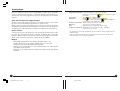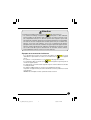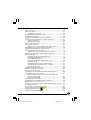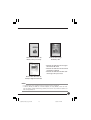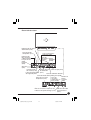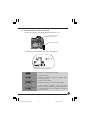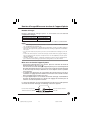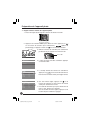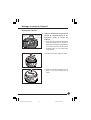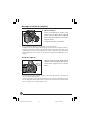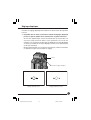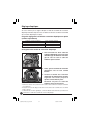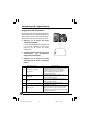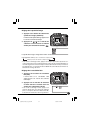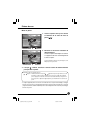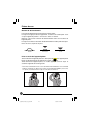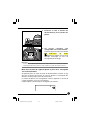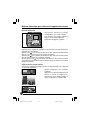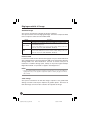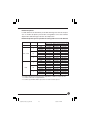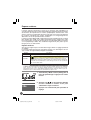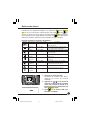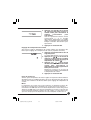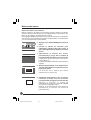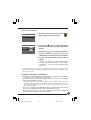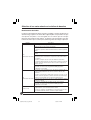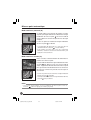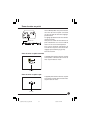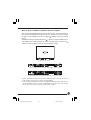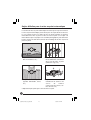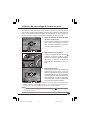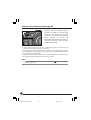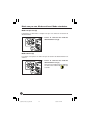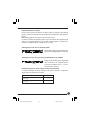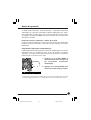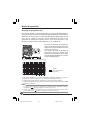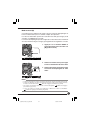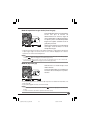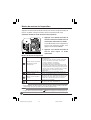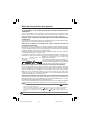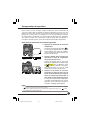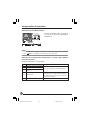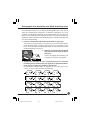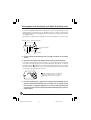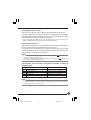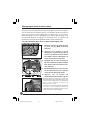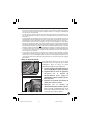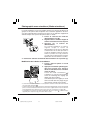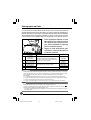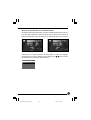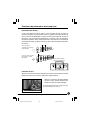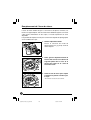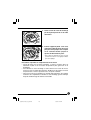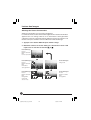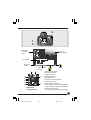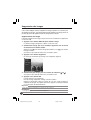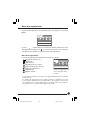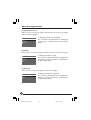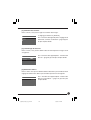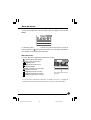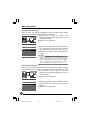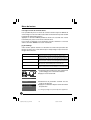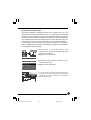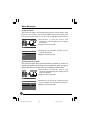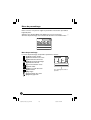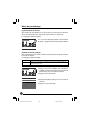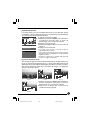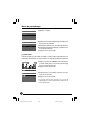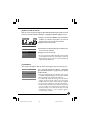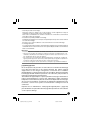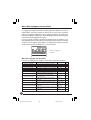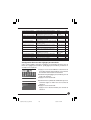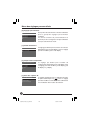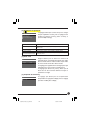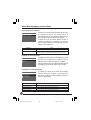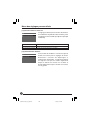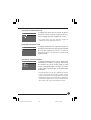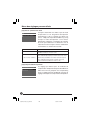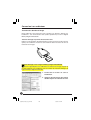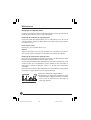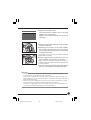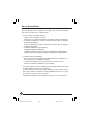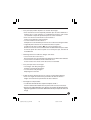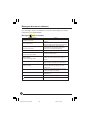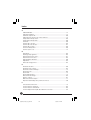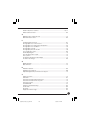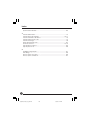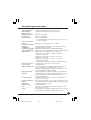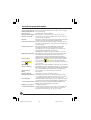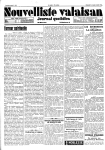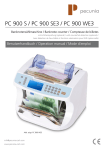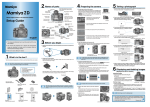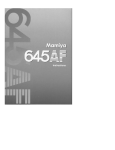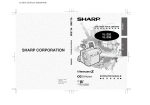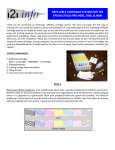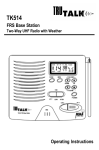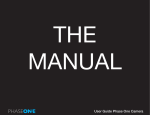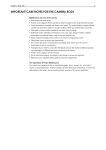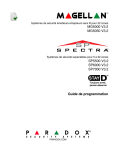Download Manuel de l`utilisateur
Transcript
Appareil photo numérique reflex mono-objectif Mamiya Manuel de l’utilisateur Français DCUG1205N01 Imprimé au Japon 00-1_Mamiya ZD_Fra _hyou1&4 1 9/6/06, 2:32 PM Avant-propos Nous vous remercions d’avoir choisi un produit Mamiya. Veuillez lire et comprendre toutes les explications données dans ce manuel de l’utilisateur avant d’utiliser votre appareil photo. Conservez soigneusement le manuel de l’utilisateur pour consultation ultérieure. Essai des fonctions de l’appareil photo Assurez-vous que l’appareil photo enregistre correctement les images en procédant à des prises d’essai avant d’utiliser l’appareil photo en situation réelle. Mamiya n’assume aucune responsabilité pour les données de mémoire des images photographiées qui n’auraient pu être sauvegardées ou chargées en raison de défaillances de l’appareil photo (unité principale) ou du support d’enregistrement (carte mémoire). Droits d’auteur L’utilisation non autorisée des images d’un sujet protégé par des droits d’auteur à des fins autres que strictement personnelles en utilisant cet appareil photo est interdite. L’utilisation d’appareils photo professionnels et personnels peut également être limitée durant certains évènements, spectacles et autres expositions publiques. Compensation d’exposition : +/–3IL (sélectionnable avec 1/3, 1/2, 2/3 et 1 valeur. La plage de correction peut être programmé sur +/– 5IL avec le réglage personnalisé. Vis du trépied : vis de U1/4 pouces et U3/8 pouces Alimentation : batterie au lithium-ion BA701 (7,2V-CC 1700mmAh). L’alimentation secteur peut également être utilisée avec l’adaptateur secteur PA301 (vendu séparément) Vérification de la batterie : Témoin d’usure de la batterie sur l’écran LCD Dimensions : 161,5 mm (L) x 152 mm (H) x 90,8 mm Poids : 1 300g (appareil photo uniquement), Batterie : 100g Conditions de fonctionnement: Température de fonctionnement : 0°C à 40°C, Humidité de fonctionnement : 75% ou moins * Ces spécifications sont sujettes à modification sans préavis dans le cadre de l’amélioration de la qualité du produit. * Même si l’écran LCD est fabriqué avec une technologie de grande précision, certains pixels peuvent manquer ou rester constamment illuminés. Marque • • • • Mamiya-OP et MamiyaZD sont des marques de Mamiya OP Co., Ltd. Adobe et Photoshop sont des marques d’Adobe Systems Incorporated. CompactFlash est une marque de Sandisk Corporation. Windows est une marque déposée ou une marque aux Etats-Unis et dans d’autres pays de Microsoft Corporation. • Macintosh est une marque déposée aux Etats-Unis et dans d’autres pays d’Apple Computer. 2 00-2_Mamiya ZD_Fra _hyou2&3 179 2 9/6/06, 2:32 PM Avertissements pour une bonne utilisation et manipulation Mesures de sécurité • Lisez la section « Mesures de sécurité » afin d’utiliser sans risque et correctement cet appareil, et afin de prévenir un quelconque risque pour l’utilisateur ou un tiers. • La définition de chaque symbole et affichage est donnée ci-dessous : Ce symbole indique une situation dans laquelle Avertissement ...... une utilisation inappropriée suite au non-respect de cet affichage peut entraîner une blessure grave ou mortelle. Ce symbole indique une situation dans laquelle Attention ............... une utilisation inappropriée suite au non-respect de cet affichage peut entraîner une blessure. Avertissement • La batterie au lithium-ion et son chargeur sont conçus exclusivement pour cet appareil. Ne chargez cette batterie qu’avec le système de chargement indiqué. Veuillez lire et comprendre les instructions données dans le manuel de l’utilisateur pour une utilisation correcte de la batterie et de son chargeur. • Ne chauffez pas ou ne jetez pas la batterie dans le feu. • Ne mettez pas en contact les bornes positives et négatives de la batterie avec des objets métalliques, ou ne transportez pas, ni ne rangez la batterie avec des objets ou des accessoires en métal. • N’utilisez pas ou ne laissez pas l’appareil photo dans des endroits très chauds, par exemple, en plein soleil, à l’intérieur d’un véhicule au soleil ou à proximité d’un four. • N’essayez pas de souder, déformer, modifier ou démonter la batterie ou l’appareil photo. Les bornes pourraient être endommagées ou les pièces éparpillées. • Le contact de l’acide de batterie avec les yeux peut faire perdre la vue. En cas de contact de l’acide de batterie avec les yeux, ne les frottez pas. Rincez-les à l’eau claire et consultez aussitôt que possible un médecin. • N’utilisez pas l’appareil photo à proximité de gaz explosifs ou inflammables. Évitez d’utiliser cet appareil dans des endroits où ces types de gaz sont présents. Il pourrait en résulter un incendie ou une explosion. • Conservez l’appareil photo en lieu sûr hors de portée des jeunes enfants. Vous trouverez ci-dessous une liste d’accidents possibles. • Étranglement accidentel si la courroie s’enroule autour du cou. • Ingestion de la batterie ou d’autres petits objets. Consultez immédiatement un médecin en cas d’ingestion d’objet. • N’utilisez pas l’appareil photo pour observer le soleil ou autre source lumineuse brillante. Il pourrait en résulter une lésion oculaire. Arrêtez immédiatement d’utiliser l’appareil photo et contactez votre revendeur local ou le SAV si vous remarquez les conditions suivantes : • Si le cordon et la fiche d’alimentation émettent une chaleur excessive, une odeur de brûlé ou de la fumée. • Si le chargeur ou l’adaptateur secteur est endommagé, les câbles abîmés ; ou si la fiche d’alimentation est endommagée ou présente une connexion défectueuse. 3 00-3_Mamiya ZD_Fra_p003-010 3 9/6/06, 2:11 PM Avertissements pour une bonne utilisation et manipulation Attention • Ne touchez pas l’adaptateur secteur, le chargeur ou la batterie lorsque vous rechargez pendant une période prolongée. Le chargeur et la batterie chauffent au cours du chargement. Lorsque l’adaptateur secteur a été utilisé pendant une période prolongée, l’ensemble chauffe. Un contact prolongé avec la peau peut entraîner une brûlure de faible intensité. • N’utilisez pas ou ne rangez pas l’appareil dans un endroit poussiéreux, humide, huileux, enfumé ou exposé à la vapeur pendant une période prolongée. Il pourrait en résulter un incendie ou une électrocution. • Ne démontez pas ou ne modifiez pas cet appareil. Il pourrait en résulter des blessures ou une électrocution. • Ne laissez pas de l’eau ou d’autres particules étrangères pénétrer à l’intérieur du mécanisme de cet appareil. Si par inadvertance, de l’eau entrait dans l’appareil, un risque d’incendie ou d’électrocution est possible. Dans ce cas, coupez l’alimentation principale et retirez la batterie. Puis prenez contact avec votre revendeur ou le SAV le plus proche. • N’utilisez pas l’appareil si une odeur, un son inhabituels ou de la fumée sort de l’appareil. En prenant soin de ne pas vous brûler, retirez la batterie et prenez contact avec votre revendeur ou le SAV le plus proche. Ces anomalies peuvent être à l’origine d’un incendie ou de brûlures. • N’utilisez pas l’appareil les mains mouillées. Ceci présente un risque d’électrocution. N’essayez pas d’insérer ou de débrancher l’adaptateur secteur avec les mains mouillées. • Assurez-vous que la courroie n’est pas prise dans quelque chose lorsque vous transportez l’appareil photo. Soyez attentif à ne pas coincer la courroie dans d’autres objets lorsque vous transportez l’appareil photo. Il pourrait en résulter des blessures ou un accident. • Ne placez pas cet appareil dans des endroits où la température est élevée. Ceci provoquerait la détérioration des pièces de l’appareil et pourrait être à l’origine d’un incendie. • Utilisez uniquement l’adaptateur secteur, le chargeur et la batterie fournis. Un dysfonctionnement de l’appareil ou de son système d’alimentation pourrait provoquer des accidents imprévus. La garantie ne couvre pas les blessures causées par un adaptateur secteur différent de l’adaptateur indiqué. • N’abîmez pas le cordon du chargeur ou l’adaptateur secteur. Retirez et insérez toujours le cordon en le tenant par sa fiche. Ne retirez jamais la fiche en tirant sur le cordon. N’utilisez pas de rallonge. • Si les bornes de la batterie sont encrassées par la sueur ou la graisse, les raccordements peuvent être défectueux. Nettoyez toujours avec un chiffon propre et sec. • N’utilisez pas cette batterie avec les appareils d’autres fabricants. • Ne retirez pas la batterie de l’appareil photo juste après avoir utilisé l’appareil pendant une période prolongée. Vous pourriez vous brûler. • Afin d’éviter un court-circuit des bornes de la batterie, assurez-vous qu’elles sont isolées lors du transport et du rangement. • Retirez la batterie de l’appareil photo si vous prévoyez de ne pas l’utiliser pendant une période prolongée. Une fuite de l’acide de la batterie peut entraîner une hausse de la température, un incendie et des blessures. 4 00-3_Mamiya ZD_Fra_p003-010 4 9/6/06, 2:11 PM Avertissements sur la manipulation de l’appareil photo • Cet appareil est un instrument de précision. Ne le laissez pas tomber ou ne l’utilisez pas de manière brusque. • Cet appareil n’étant pas étanche, il ne devra pas être utilisé dans ou à proximité de l’eau. Contactez aussitôt que possible votre SAV s’il entre en contact avec de l’eau. Utilisez un chiffon propre et sec pour essuyer toutes particules d’eau ou de sel. • Ne placez jamais cet appareil à proximité d’appareils magnétiques ou à moteur générant de puissants champs magnétiques. Évitez d’utiliser ou de placer cet appareil à proximité de pylônes radio ou autres, qui produisent des ondes radios. L’appareil risque de présenter des dysfonctionnements ou les données enregistrées risquent d’être altérées si l’appareil est exposé à des ondes électromagnétiques ou s’il est utilisé de manière inappropriée. • Éloignez cet appareil des rayons directs du soleil ou d’endroits où la température risquerait de dépasser les standards du fabricant. Évitez d’exposer l’appareil photo à ces conditions sous peine de l’endommager. • N’essayez pas de démontez cet appareil. Cet appareil est équipé d’un circuit de précision. • N’utilisez pas de détergent y compris les solvants organiques pour nettoyer cet appareil. Prenez contact avec le SAV le plus proche si l’appareil photo est encrassé. • Ne touchez pas les contacts électriques de l’appareil photo. Il pourrait en résulter une corrosion. La corrosion des contacts peut provoquer un dysfonctionnement de l’appareil. • Si vous transportez brusquement l’appareil photo d’un environnement froid à un environnement chaud, il risque de se former de la condensation à l’intérieur de l’appareil photo. Pour éviter la formation de condensation, il est recommandé de placer l’appareil photo dans un sac en plastique hermétique. Sortez l’appareil photo du sac une fois toutes les conditions réunies pour exposer l’appareil photo à l’environnement extérieur. • La condensation peut entraîner un dysfonctionnement et une panne de l’appareil photo. N’utilisez pas l’appareil photo en cas de présence de condensation. Retirez l’objectif, la carte mémoire et la batterie, puis attendez que la condensation disparaisse avant d’utiliser l’appareil photo. • Retirez la batterie et rangez l’appareil photo dans un endroit frais et bien aéré si vous prévoyez de ne pas l’utiliser pendant une période prolongée. • Évitez de ranger l’appareil photo dans des locaux, comme un laboratoire, etc., où des produits chimiques pourraient provoquer la rouille ou la corrosion de l’appareil. • Inspectez l’appareil photo avant de l’utiliser après l’avoir rangé pendant une période prolongée. Après avoir rangé l’appareil photo pendant longtemps ou avant de l’utiliser à l’étranger, il est important que vous le vérifiiez ou que vous le fassiez vérifier par le SAV afin de s’assurer qu’il fonctionne correctement. • L’écran à cristaux liquides a été fabriqué en utilisant une technologie de précision qui jouit d’un taux de pixels effectifs de 99,99%. Toutefois, des pixels à 0,01% ou inférieur et des points noirs/rouges peuvent apparaître à l’écran. Il ne s’agit pas d’un dysfonctionnement. Ceci n’aura aucune incidence sur les images enregistrées. • Les écrans à cristaux liquides ont pour caractéristique d’être plus lents à s’afficher à basse température et de devenir sombres à température élevée. L’affichage retourne à la normale une fois la température revenue à des niveaux normaux. 5 00-3_Mamiya ZD_Fra_p003-010 5 9/6/06, 2:11 PM Avertissements pour une bonne utilisation et manipulation Précautions pour une utilisation sûre Cartes mémoire utilisables La compatibilité des cartes mémoire suivantes a été vérifiée. • Carte CF SanDisk : Ultra II/Extreme III • Carte SD SanDisk : Ultra II/Extreme III • Carte CF LEXAR MEDIA : X40 et supérieur • Carte SD Matsushita Electrics : 5 Mo/sec à 2 Go Il est possible d’utiliser n’importe laquelle des cartes mémoire supérieures à 256Mo. Vérifiez auprès du fabricant de la carte mémoire en question pour toutes questions concernant l’utilisation ou les fonctionnalités d’une carte mémoire. La compatibilité des cartes mémoire autres que celles énoncées ci-dessus n’a pas été vérifiée. Utilisation sûre des cartes mémoire • Les cartes mémoire sont des instruments de précision. Ne les laissez pas tomber ou ne les exposez pas à de fortes vibrations. Ceci pourrait altérer les données stockées sur la carte mémoire. • Ne les utilisez pas ou ne les rangez pas près de téléviseurs, enceintes ou aimants, qui présentent des niveaux élevés d’électricité statique. Les données de l’image enregistrée sur la carte mémoire risqueraient d’être effacées. • Ne laissez pas la carte mémoire en plein soleil ou à proximité d’appareil de chauffage ou autre. Elle pourrait être déformée. • Ne renversez pas de liquide sur la carte mémoire. • Afin de protéger les données d’image importantes stockées sur la carte mémoire, rangez-la toujours dans le boîtier prévu à cet effet. • Ne rangez pas la carte mémoire dans un endroit chaud, poussiéreux ou très humide. • Lorsque vous retirez l’objectif, fixez le capuchon protecteur anti-poussière et posez l’objectif de sorte que sa monture soit tournée vers le haut afin de protéger sa surface, et d’éviter de l’abîmer ou de le rayer. 6 00-3_Mamiya ZD_Fra_p003-010 6 9/6/06, 2:11 PM Attention Précautions à prendre lorsque vous jetez ou donner des cartes mémoire • Les fonctions Formatage et Suppression de l’appareil photo et d’un ordinateur peuvent modifier les informations d’un fichier, mais les données peuvent ne pas être complètement effacées. Les données peuvent être récupérées par le biais d’un logiciel de restauration. Des données enregistrées importantes sont susceptibles de rester sur la carte et risquent d’être révélées après avoir jeté ou donné cette dernière. Pour éviter tout problème, nous vous recommandons de détruire physiquement la carte mémoire ou d’utiliser un logiciel spécial de suppression des données (vendu séparément) pour supprimer complètement les données restant sur la carte avant de la jeter ou de la donner. Le client doit assumer l’entière responsabilité des données stockées sur la carte mémoire. À propos de ce manuel de l’utilisateur • Les opérations des touches et les positions de réglage sont expliqués au moyen d’illustrations représentant les touches, les molettes et les symboles sur l’appareil photo. • Le symbole ** entre parenthèses (**) se rapportent aux pages de référence. • Les explications dans ce manuel sont fournies dans l’hypothèse qu’un objectif est monté sur l’appareil photo. • Les explications sont fournies dans l’hypothèse que les fonctions du menu sont dans le mode par défaut. Les symboles indiqués dans les colonnes ont la signification suivante : Important : Se rapporte à des précautions destinées à éviter les problèmes lors de la prise de photo. MÉMO : Des remarques sur des opérations de base à retenir. 7 00-3_Mamiya ZD_Fra_p003-010 7 9/6/06, 2:11 PM Table des matières Avant-propos ............................................................................................. 2 Avertissements pour une bonne utilisation et manipulation ...................... 3 Table des matières .................................................................................... 8 Avant de prendre des photos Vérification du contenu de l’emballage ................................................... 12 Nomenclature ......................................................................................... 14 Vue avant ........................................................................................ 14 Vue arrière ....................................................................................... 14 Vue de dessus ................................................................................. 15 Vue de dessous ............................................................................... 15 Écran LCD supérieur ....................................................................... 16 Écran de contrôle numérique .......................................................... 16 Écran LCD du viseur ....................................................................... 17 Opérations de la molette électronique et de la touche de sélection ....... 18 Préparatifs pour prendre des photos ...................................................... 19 Retrait de la batterie ........................................................................ 22 Nombre d’images/Mise sous tension de l’appareil photo ....................... 23 Préparation de l’appareil photo ............................................................... 24 Retrait de la carte mémoire ............................................................. 28 Montage et retrait de l’objectif ................................................................. 29 Montage de l’objectif ....................................................................... 29 Retrait de l’objectif ........................................................................... 30 Réglage dioptrique .................................................................................. 31 Opérations de base Paramétrage de l’appareil photo ............................................................. 34 Réglage du mode de déclenchement ............................................. 34 Réglage du mode de mise au point ................................................ 34 Réglage du mode de mesure de l’exposition .................................. 35 Réglage du mode d’exposition ........................................................ 36 Réglage de la qualité d’image ......................................................... 37 Réglage de la sensibilité ISO .......................................................... 37 Réglage de la balance des blancs .................................................. 38 Prises de vue .......................................................................................... 39 Mise au point ................................................................................... 39 Bouton de déclenchement .............................................................. 40 Prise en main de l’appareil photo .................................................... 40 Mise hors tension de l’appareil photo (L) lors de la sauvegarde sur la carte mémoire ............................................................................. 41 Méthode élémentaire pour visionner et supprimer des photos ............... 42 Fonctions de l’appareil photo Réglages relatifs à l’image ...................................................................... 46 Nombre de photos ........................................................................... 49 8 00-3_Mamiya ZD_Fra_p003-010 8 9/6/06, 2:11 PM Espace couleurs ..................................................................................... 50 Balance des blancs ................................................................................. 51 Température de couleur ................................................................. 52 Sensibilité ISO (Sensibilité de l’image) ................................................... 56 Réglage du mode Couleur ...................................................................... 58 Réglage de la luminosité, contraste et saturation ................................... 59 Sélection d’une carte mémoire et création de dossiers .......................... 61 Création d’un dossier ...................................................................... 62 Numérotation de fichier ................................................................... 64 Mise au point automatique ...................................................................... 66 Zone de mise au point ............................................................................ 67 Mise au point à l’aide de l’indicateur de mise au point .................... 69 Sujets difficiles pour la mise au point automatique ................................. 70 Utilisation du verrouillage de la mise au point ........................................ 71 Faisceau d’assistance infrarouge AF ...................................................... 72 Objectif avec sélecteur de mode de mise au point ........................ 73 Mode vue par vue, Mode continu et Mode retardateur ........................... 74 Modes d’exposition ................................................................................. 77 Programme d’exposition automatique (P) ....................................... 77 Décalage du programme (Ps) ......................................................... 78 Priorité diaphragme (Av) ................................................................. 79 Exposition automatique à priorité vitesse (Tv) ................................ 80 Mode manuel (M) ............................................................................ 81 Indicateur de différence de la valeur mesurée ................................ 82 Mode d’exposition longue durée (Pose longue) .............................. 83 Mode X (Synchro) (X) ..................................................................... 83 Modes de mesure de l’exposition ........................................................... 84 Mode de mémorisation d’exposition ....................................................... 85 Compensation d’exposition ..................................................................... 87 Photographie avec bracketing auto (Mode bracketing auto) .................. 89 Photographie avec le miroir relevé ......................................................... 92 Lors de l’utilisation de la mise au point automatique et de l’exposition automatique .................................................................. 92 Mise au point manuelle ................................................................... 93 Prise de déclencheur auxiliaire ............................................................... 94 Photographie avec retardateur (Mode retardateur) ................................ 95 Obturation de l’oculaire de visée ............................................................ 96 Activation et désactivation du blocage des molettes avant et arrière ..... 97 Photographie au flash ............................................................................. 98 Compensation photochromique du flash .............................................. 100 Fonctions de profondeur de champs/ test ............................................ 103 Remplacement de l’écran du viseur ..................................................... 104 Utilisation de l’objectif M645 ................................................................. 106 9 00-3_Mamiya ZD_Fra_p003-010 9 9/6/06, 2:11 PM Mode télémétrie et affichage de la valeur d’ouverture pendant la photographie avec exposition automatique ................................... 107 Filtre anti-infrarouge (en série) / filtre passe bas (en option) ........ 108 Lecture des images Lecture des images .............................................................................. 110 Lecture des images une par une ................................................... 110 Affichage avec zoom avant ........................................................... 111 Affichage de l’écran d’informations ............................................... 112 Suppression des images ...................................................................... 114 Suppression d’une image .............................................................. 114 Suppression de toutes les images (Dossier entier) ....................... 115 Protection des images .......................................................................... 116 Menus Opérations sur l’écran du menu ............................................................ 118 Menu d’enregistrement ......................................................................... 119 Menu de lecture .................................................................................... 123 Menu de paramétrage .......................................................................... 130 Menu des réglages personnalisés ........................................................ 138 Connexion à un ordinateur Connexion ............................................................................................. 152 Connexion à un ordinateur ............................................................ 152 Connexion à un ordinateur ................................................................... 153 Prise de photos au moyen d’un logiciel ......................................... 153 Configuration des fonctions personnalisées de l’appareil photo ... 153 Transfert des données d’image ..................................................... 154 Connexion à un téléviseur .................................................................... 156 Maintenance Maintenance ......................................................................................... 158 Nettoyage de l’appareil photo ....................................................... 158 Maintenance/inspections de l’appareil photo ................................ 160 Guide de dépannage En cas de problème .............................................................................. 162 Messages d’erreur et solutions ............................................................. 164 Appendice Terminologie numérique ....................................................................... 166 Index ..................................................................................................... 171 Caractéristiques techniques ................................................................. 177 10 00-3_Mamiya ZD_Fra_p003-010 10 9/6/06, 2:11 PM Avant de prendre des photos Ce chapitre décrit ce que vous devez faire avant la toute première utilisation de votre appareil photo. 01_Mamiya ZD_Fra_p011-018 11 9/6/06, 2:12 PM Vérification du contenu de l’emballage Ouvrez l’emballage contenant l’appareil photo et les accessoires, puis vérifiez qu’il contient tous les éléments indiqués ci-dessous. MÉMO La carte mémoire pour enregistrer les images doit être achetée séparément. Batterie au lithium-ion BA701 Appareil photo Mamiya ZD • Courroie pour le cou CN301 • Câble IEEE1394 BL301 Chargeur de batterie DE-975A Cordon d’alimentation Mamiya Digital PhotoStudio (Logiciel de traitement des données RAW) BS301 Boîtier du filtre anti-infrarouge Guide de remplacement du filtre 12 01_Mamiya ZD_Fra_p011-018 12 9/6/06, 2:12 PM Manuel de l’utilisateur du Mamiya ZD (ce manuel) Guide de démarrage du Mamiya ZD • Manuel de l’utilisateur du chargeur de batterie DE-975A • Manuel de l’utilisateur de la batterie au lithium-ion BA701 • Manuel de l’utilisateur du filtre antiinfrarouge / filtre passe bas Manuel de l’utilisateur de Mamiya Digital PhotoStudio MÉMO • La carte mémoire pour enregistrer les images doit être achetée séparément. • L’oeilleton (AE301), la lentille de correction dioptrique (en série) (DE301), l’écran du viseur (type A) (SA301), le filtre anti-infrarouge (YB301) et le bouchon de protection du boîtier sont fixés sur l’appareil photo. 13 01_Mamiya ZD_Fra_p011-018 13 9/6/06, 2:12 PM Nomenclature Vue avant Faisceau d’assistance AF/ Témoin du retardateur (P.72, P.95) Prise synchro (P.102) Bouton de mémorisation de la mise au point (P.71) Bouton de déblocage de l’objectif (P.30) Prise IEEE1394/ Prise vidéo Bouton de prévisualisation (P.103) Repère pour la mise en place de l’objectif (P.30) Vue arrière Écran LCD (P.110) Bouton ISO (P.37) Bouton de sélection de qualité (P.37) Clapet de protection pour les cartes mémoires (P.25) Bouton DISPLAY (P.42) Bouton ZOOM (P.111) Témoin de présence de carte (P.41) Bouton Info (P.112) Bouton de protection (P.116) Sélecteur de mode de mise au point (P.34) Bouton de correction d’exposition au flash/ Bouton Annuler/Bouton de réglage du retardateur (P.100) Bouton de mémorisation d’exposition / Bouton OK (P.86) Molette arrière (P.18) Touche de sélection (P.18) Loquet de blocage de la touche de sélection (P.24) Bouton MENU / Sélection jour/nuit (P.24) Bouton Supprimer (P.42) Prise de déclencheur souple (P.94) Écran de contrôle numérique (P.16) Bouton de balance des blancs (P.38) 14 01_Mamiya ZD_Fra_p011-018 14 9/6/06, 2:12 PM Vue de dessus Sélecteur de mode de Écran LCD supérieur (P.16) déclenchement (P.34) Sabot de synchro (P.98) Bouton de relevage du miroir (P.92) Bouton de blocage de la molette électronique (P.37) Bouton de déclenchement (P.40) Molette avant (P.18) Bouton de correction d’exposition (P.87) Bouton du mode de mesure (P.35) Molette de réglage dioptrique (P.31) Obturation de l’oculaire de visée (P.96) Levier de déblocage de l’oeilleton (P.32) Bouton de bracketing auto (P.89) Bouton de mode d’exposition (P.36) Bouton de rétroéclairage du LCD (P.142) Vue de dessous Couvercle de la batterie (P.20) Loquet de blocage du couvercle de la batterie (P.22) 15 01_Mamiya ZD_Fra_p011-018 15 9/6/06, 2:12 PM Nomenclature Écran LCD supérieur Icône du mode Icône Occupé de blocage de la molette avant (P.75) (P.97) Icône du mode de mémorisation d’exposition (P.86) Indicateur de la vitesse d’obturation (P.82) Icône du mode de blocage de la molette arrière (P.97) Valeur d’ouverture (P.106) Icône de correction d’exposition (P.87) Icône du mode de mesure (P.35) Icône du mode d’exposition (P.36) Témoin d’usure de la batterie (P.21) Icône de zone AF (P.67) Icône du mode retardateur (P.76) Icône du mode de bracketing auto (P.90) Icône de correction d’exposition au flash (P.100) Valeur de correction d’exposition (P.87) Écran de contrôle numérique Indicateur de sensibilité ISO/ Icône de numéro de dossier numéro de dossier (P.37/P.65) Indicateur de Icône ISO Indicateur du nombre de photos qualité d’image (P.37) restantes/ numéro de fichier (P.65) (P.37) SD JPEG CUSTOM CF PC Indicateur du format d’image (P.47) Indicateur de Icône de réglage Témoin de la de la balance réglage balance des blancs (P.38) personnalisé des blancs (P.138) Indicateur du média d’enregistrement (P.62) Indicateur du média d’enregistrement / d’enregistrement (P.41) 16 01_Mamiya ZD_Fra_p011-018 16 9/6/06, 2:12 PM Écran LCD du viseur Icône du mode d’exposition (P.77) Indicateur de mise au point : s’allume lorsque le sujet est net (P.69) Icône AF (P.69) N-RE BUSY BUF ○ ○ ○ ○ ○ ○ ○ ○ ○ ○ ○ Indicateur de la vitesse d’obturation (P.82) SD CF RAW JPEG PC Icône de mémorisation d’exposition (P.86) Icône de blocage des Valeur d’ouverture molettes (P.106) (P.97) Zone AF (P.67) Icône du mode de mesure (P.35) N-RE BUSY B Témoin d’usure Icône Occupé (P.75) de la batterie Icône d’avertissement (P.21) Icône de réduction du bruit de l’appareil photo Icône du mode de bracketing auto (P.90) Nombre de Icône de Valeur de correction photos correction d’exposition (P.87) d’exposition au restantes (P.65) flash (P.100) BUF SD CF RAW JPEG PC État de la mémoire tampon (P.75) Indicateur de qualité d’image (P.37) Indicateur du média d’enregistrement (P.62) 17 01_Mamiya ZD_Fra_p011-018 17 9/6/06, 2:12 PM Opérations de la molette électronique et de la touche de sélection Les fonctions suivantes sont réglables par le biais de différentes combinaisons des molettes électroniques avant et arrière, des touches de sélection et des boutons. Mode d’exposition Indicateur P Av Tv M X Molette avant Molette arrière Décalage du programme Compensation d’exposition Ouverture du diaphragme Compensation d’exposition Vitesse d’obturation Compensation d’exposition Vitesse d’obturation Ouverture du diaphragme Ouverture du diaphragme Touche de sélection — — — — — Compensation d’exposition — Bouton de correction d’exposition Bouton de bracketing auto Bouton MODE P,Av,Tv,M,X Bouton Annuler Bouton de blocage de la molette électronique Bouton du mode de mesure Bouton ISO Bouton de sélection de qualité Bouton DISPLAY Bouton ZOOM Bouton Info Bouton de balance des blancs Bouton MENU Av,Tv,M,X Détermine les Active ou désactive incréments du bracketing le bracketing auto et le nombre de photos Sélectionne le mode d’exposition Règle la durée du retardateur (en maintenant enfoncé le bouton pendant 1 seconde en mode retardateur) Correction d’exposition au flash (lorsqu’un flash Metz avec un adaptateur SCA3952 est utilisé) Verrouille et déclenche la vitesse d’obturation et l’ouverture Sélectionne le mode de mesure — — Déplace la position en haut, en bas, à gauche et à droite Sélectionne les données de prise de vue et l’affichage de l’histogramme (haut/bas) Sélectionne la balance des blanc (haut/bas) Ajuste la balance des blancs (gauche/droite) / Sélectionne la température de la balance des blancs prédéfinie) Déplace les rubriques du Déplace les rubriques du Déplace les rubriques du menu en haut et en bas menu à gauche menu en haut, en bas, à et à droite gauche et à droite 18 01_Mamiya ZD_Fra_p011-018 — — — ISO Règle la sensibilité ISO Icône de Sélectionne la qualité d’image qualité Image Sélectionne une image Repère de Déplace la position Déplace la position position du zoom en haut et en bas à gauche et à droite Données de Sélectionne l’écran de — prise de vue et prise de vue et l’affichage histogramme de l’histogramme Icône de Sélectionne la Ajuste la balance des balance des balance des blancs blancs/ Sélectionne la blancs températurede couleur (à l’exceptionde la balance des blancs prédéfinie) MENU — 18 9/6/06, 2:12 PM Préparatifs pour prendre des photos 1. Fixez la courroie. Passez la courroie pour cou fournie avec l’appareil photo à travers les deux œillets de fixation et serrez comme illustré. 2. Branchez le chargeur de batterie (DE-975A). Branchez l’une des extrémités du cordon d’alimentation dans le chargeur de batterie et l’autre extrémité dans la prise secteur. Le témoin d’alimentation s’allume. 19 02_Mamiya ZD_Fra_p019-032 19 9/6/06, 2:13 PM Préparatifs pour prendre des photos 3. Chargez la batterie. Insérez la batterie fournie avec l’appareil photo dans le chargeur de batterie comme illustré. Le témoin de recharge clignote et le chargement commence automatiquement. Lorsque le témoin de recharge cesse de clignoter et reste allumé, le chargement est terminé. Témoin de recharge MÉMO • Il faudra environ deux heures pour charger une batterie neuve la première fois. • Consultez le mode d’emploi du chargeur de batterie pour en savoir plus sur son utilisation. 4. Installez la batterie dans l’appareil photo. 1 Placez le sélecteur de mode de Sélecteur de mode de déclenchement déclenchement sur L. 2 Installez la batterie rechargée dans l’appareil photo et refermez le couvercle de la batterie en le faisant glisser. Attention Éteignez l’appareil photo avant d’installer ou retirer la batterie. 20 02_Mamiya ZD_Fra_p019-032 20 9/6/06, 2:13 PM 5. Vérifiez le témoin d’usure de la batterie. 1 Placez le sélecteur de mode de déclenchement sur « S ». Sélecteur de mode de déclenchement Écran LCD supérieur 2 Vérifiez l’état de la batterie sur l’écran LCD supérieur. Témoin d’usure de la batterie La batterie est suffisamment chargée. La batterie est faible. Préparez une batterie rechargée (l’appareil photo fonctionnera encore). Clignote La batterie est très faible. Remplacez la batterie par une batterie rechargée. Clignote Lorsque la batterie est épuisée, « batt » et le témoin d’usure de la batterie clignotent sur l’écran LCD supérieur et l’écran LCD du viseur si vous appuyez sur le bouton de déclenchement. batt 21 02_Mamiya ZD_Fra_p019-032 21 9/6/06, 2:13 PM Préparatifs pour prendre des photos Retrait de la batterie 1. Placez le sélecteur de mode de déclenchement sur L. Sélecteur de mode de déclenchement 2. Appuyez sur le loquet de blocage du couvercle (A) pour ouvrir le couvercle de la batterie (B), (C). 3. Appuyez sur la butée dans le sens de la flèche (D) comme illustré et retirez la batterie. Attention Éteignez l’appareil photo avant d’installer ou retirer la batterie. 22 02_Mamiya ZD_Fra_p019-032 22 9/6/06, 2:13 PM Nombre d’images/Mise sous tension de l’appareil photo Nombre d’images Nombre approximatif d’images prises en succession avec une batterie complètement chargée Température Nombre d’images Température normale (20°C) Approx. 450 images Température basse (0°C) Approx. 70 images * D’après les conditions d’essai de Mamiya basées sur les conditions standard CIPA. MÉMO • Le nombre d’images prises peut être inférieur en fonction des conditions réelles de prise de vue, de l’utilisation de l’écran LCD, etc. • La performance de la batterie se dégrade à basse température. Lorsque vous utilisez l’appareil photo dans des régions froides, préparez une batterie de rechange et gardez-la au chaud dans votre poche. • Si vous prenez beaucoup de photos, pensez à avoir une batterie de rechange à portée de main. • La forme des fiches et prises secteur varie d’un pays à l’autre. Avant de voyager à l’étranger, pensez à vérifier la forme des prises et emportez avec vous un adaptateur pour prise pour le chargeur de batterie. • Consultez « Nombre de photos » (P.49) dans le chapitre sur les Fonctions de l’appareil photo pour connaître le nombre d’images pouvant être sauvegardées sur la carte mémoire. Mise sous tension de l’appareil photo • Pour mettre l’appareil photo sous tension, placez le sélecteur de mode de déclenchement sur [S], [C] ou [ ]. Par mesure d’économie d’énergie, l’appareil photo passe automatiquement du mode ON (l’état de la mesure est conservé) en mode d’économie d’énergie au bout d’un laps de temps déterminé au cours duquel aucune opération n’est effectuée. • Le réglage par défaut pour la conservation de l’état de mesure est de 15 secondes. Le réglage peut être modifié à tout moment entre 5 et 60 secondes dans le Réglage personnalisé [5] (P.141). • Lorsque l’appareil photo est en mode d’économie d’énergie, il suffit d’utiliser le bouton de déclenchement ou le bouton de réglage des fonctions pour le ramener au mode d’opération normale. La vitesse d’obturation et l’ouverture disparaissent de l’écran LCD supérieur en mode d’économie d’énergie et l’affichage ci-dessous apparaît. Icône du mode d’exposition Icône du mode de mesure Témoin d’usure de la batterie Zone AF 23 02_Mamiya ZD_Fra_p019-032 23 9/6/06, 2:13 PM Préparation de l’appareil photo 1. Réglez la date et l’heure de l’appareil photo. 1 Placez le loquet de blocage de la touche de sélection sur ON. Loquet de blocage de la touche de sélection 2 Appuyez sur le bouton MENU pour afficher le menu, appuyez sur [ ] sur la touche de sélection pour sélectionner [ ] (Menu de paramétrage) et appuyez ensuite sur [ ] sur la touche de sélection. 3 Utilisez la touche de sélection pour sélectionner [9 Date/Heure] et appuyez sur le bouton OK. Bouton OK Heure Choix Date/Heure Encours 2006/10/01 10:10 4 La date et l’heure actuelles s’affichent. Appuyez sur le bouton OK. Mémorisé Heure Année Mois Date Heure Minute 2006 10 01 10 10 Heure Année Mois Date Heure Minute 2006 10 01 10 10 24 02_Mamiya ZD_Fra_p019-032 5 Le champ d’entrée de l’année est sélectionné. Appuyez sur [ ] sur la touche de sélection ou bien tournez la molette arrière pour régler l’année. 6 Une fois l’année réglée, appuyez sur [ ] sur la touche de sélection ou bien tournez la molette avant pour sélectionner le mois. 7 Procédez de la même façon pour sélectionner le mois, le jour, l’heure et les minutes. Une fois la date et l’heure réglées, appuyez sur le bouton OK pour valider les réglages. 24 9/6/06, 2:13 PM MÉMO • L’appareil photo comprend une pile secondaire au lithium manganèse intégrée chargée par la batterie de l’appareil photo et alimentant l’horloge. • Lorsque la pile de l’horloge est suffisamment chargée, la date et l’heure réglée seront conservées pendant deux mois même si la batterie de l’appareil photo n’est pas rechargée au cours de cette période. • La date et l’heure correctes peuvent ne pas s’afficher si l’appareil photo n’a pas été utilisé pendant longtemps ou si la pile de l’horloge n’est pas suffisamment chargée. Le cas échéant, réglez la date et l’heure correctes. 2. Insérez une carte mémoire (vendue séparément). 1 Placez le sélecteur de mode de déclenchement sur L. 2 Placez le doigt au centre du loquet du clapet de protection pour les cartes mémoires et poussez-le dans le sens de la flèche (A). 3 Maintenez le doigt sur le clapet de protection pour les cartes mémoires et tirez dessus en le faisant glisser (B). Le clapet de protection s’ouvre. C 25 02_Mamiya ZD_Fra_p019-032 25 9/6/06, 2:13 PM Préparation de l’appareil photo 4 Insérez la carte mémoire jusqu’au bout, en vous assurant qu’elle est orientée comme illustré. Fente pour carte compact flash (CF) Fente pour carte SD 5 Refermez le clapet de protection pour les cartes mémoires. Poussez les deux côtés du loquet lorsque vous refermez le clapet. MÉMO • Cet appareil photo utilise une carte SD ou CF. • Il est possible d’utiliser des cartes mémoire SD jusqu’à 2Go. Important Utilisez une carte CF de 256Mo ou plus ou bien une carte SD de 5Mo ou plus. 26 02_Mamiya ZD_Fra_p019-032 26 9/6/06, 2:13 PM 3. Formatez la carte mémoire insérée. 1 Placez le sélecteur de mode de déclenchement sur L. 2 Placez le loquet de blocage de la touche de sélection sur ON. Loquet de blocage de la touche de sélection 3 Appuyez sur le bouton MENU pour afficher le menu, appuyez sur [ ] ] (Menu de sur la touche de sélection pour sélectionner [ paramétrage) et appuyez ensuite sur [ ] sur la touche de sélection. 4 Utilisez la touche de sélection pour sélectionner [11 Formatage des cartes] et appuyez sur le bouton OK. Bouton OK Formatage des cartes Choix Formatage des cartes Compartiment1(SD) Compartiment2(CF) Formatage des cartes 5 Appuyez sur [ ] sur la touche de sélection ou bien tournez la molette avant pour sélectionner la fente dans laquelle la carte mémoire a été insérée, puis appuyez sur le bouton OK. 6 Le dialogue de confirmation apparaît. Appuyez sur le bouton OK pour formater. Bouton Annuler MÉMO Annuler • Pour annuler le formatage, appuyez sur le bouton Annuler. L’affichage revient à l’étape 2. Important • Toutes les données d’image stockées sur la carte mémoire sont effacées par le formatage. • Une fois effacées, les données d’image ne peuvent pas être récupérées. • Afin d’éviter de perdre des donnés importantes, vérifiez les images et les données stockées sur la carte mémoire avant de formater (initialiser). • Toutes les images protégées sont également effacées par le formatage. 27 02_Mamiya ZD_Fra_p019-032 27 9/6/06, 2:13 PM Préparation de l’appareil photo Retrait de la carte mémoire 1. Placez le sélecteur de mode de déclenchement sur L. 2. Ouvrez le clapet de protection pour les cartes mémoires. 3. Retirez la carte mémoire. 1 Pour retirer une carte CF, appuyez sur le bouton d’éjection indiqué sur l’illustration pour qu’il sorte. Appuyez sur le bouton pour éjecter la carte mémoire et retirez-la lentement de la fente. 2 Pour retirer une carte SD, appuyez légèrement sur la carte pour l’éjecter et retirez-la lentement de la fente. * Selon le type de carte, celle-ci peut s’éjecter de la fente en appuyant dessus. 28 02_Mamiya ZD_Fra_p019-032 28 9/6/06, 2:13 PM Montage et retrait de l’objectif Montage de l’objectif Bouchon de protection du boîtier Bouton de déblocage de l’objectif 1. Retirez le bouchon de protection du boîtier de l’appareil photo et les bouchons avant et arrière de l’objectif. 1 Pour retirer le bouchon de protection du boîtier, appuyez sur le bouton de déblocage de l’objectif comme illustré et tournez le bouchon de protection du boîtier dans le sens anti-horaire jusqu’au bout. 2 Retirez le bouchon d’objectif avant. 3 Tournez le bouchon d’objectif arrière dans le sens de la flèche pour le retirer. 29 02_Mamiya ZD_Fra_p019-032 29 9/6/06, 2:13 PM Montage et retrait de l’objectif 2. Montez l’objectif. Faites correspondre le repère A sur l’objectif avec le repère B sur l’appareil photo, insérez l’objectif dans l’appareil photo et tournez-le dans le sens horaire jusqu’au déclic. L’objectif est monté sur le boîtier. * Tenez le barillet d’objectif lors du montage et retrait de l’objectif. * N’appuyez pas sur le bouton de déblocage de l’objectif lors du montage de l’objectif. * Lorsque vous montez ou retirez le bouchon de protection du boîtier ou l’objectif, tenez l’appareil photo vers le bas pour empêcher des saletés ou des poussières de pénétrer dans l’appareil photo. Des saletés ou des poussières risqueraient d’apparaître sur les images. Retrait de l’objectif Bouton de déblocage de l’objectif Appuyez sur le bouton de déblocage de l’objectif et tournez l’objectif dans le sens anti-horaire jusqu’au bout comme illustré. * Une fois l’objectif retiré, remettez en place les bouchons de protection sur l’objectif et sur le boîtier de l’appareil photo. * L’huile, la poussière, l’eau ou des traces de doigt sur les contacts électroniques peuvent être à l’origine d’un dysfonctionnement ou une corrosion. Essuyez toute trace de saleté sur les contacts avec un chiffon propre et sec. 30 02_Mamiya ZD_Fra_p019-032 30 9/6/06, 2:13 PM Réglage dioptrique Procédez au réglage dioptrique afin d’obtenir une bonne vision du sujet dans le viseur. 1. Regardez dans le viseur et tournez la molette de réglage dioptrique jusqu’à ce que les repères de la zone de mise au point soient nets. Si vous êtes hypermétrope, tournez la molette dans le sens horaire et si vous êtes myope tournez-la dans le sens anti-horaire. Si ce n’est pas suffisant, vous aurez peut-être besoin d’une lentille de correction dioptrique en option (La lentille de correction dioptrique fournie avec l’appareil photo est de type standard). Dirigez l’appareil photo vers un objet uni et lumineux, comme un mur blanc ou similaire, lorsque vous procédez au réglage. Viseur Molette de réglage dioptrique Réglage dioptrique correct Réglage dioptrique incorrect 31 02_Mamiya ZD_Fra_p019-032 31 9/6/06, 2:13 PM Réglage dioptrique Si vous n’arrivez pas à régler la dioptrie à l’aide de la lentille de correction dioptrique standard, reportez-vous au tableau ci-dessous et utilisez une lentille de correction dioptrique en option. Plage de réglage de la lentille de correction dioptrique en option (vendue séparément) Lentille de correction dioptrique Plage de réglage (dioptrie) DE301 (standard) –2,5 à +0,5 DE302 (pour les utilisateurs myopes) –5,0 à +2,0 DE303 (pour les utilisateurs hypermétropes) 0 à +3,0 Changement de lentille de correction dioptrique 1. Tout en tenant les deux côtés du cadre de l’œilleton B, tirez sur le levier de déblocage de l’œilleton A et faites glisser vers le haut le cadre de l’œilleton pour le retirer. 2. Faites glisser la lentille de correction dioptrique vers le haut comme illustré. 3. Insérez la lentille de correction dioptrique de remplacement et faites la glisser vers le bas jusqu’à ce qu’elle se verrouille en place. Remettez en place le cadre de l’œilleton en le faisant glisser. * Retirez les saletés ou les poussières sur la surface de la lentille avec une poire soufflante ou un pinceau. * Essuyez les traces de doigt ou de saleté sur la surface de la lentille avec un chiffon doux et propre. * L’utilisation de solvants organiques, comme un diluant ou du benzène, peut décolorer ou déformer le cadre de la lentille de correction dioptrique. 32 02_Mamiya ZD_Fra_p019-032 32 9/6/06, 2:13 PM Opérations de base Ce chapitre explique comment procéder à des réglages de base sur l’appareil photo avant de prendre des photos ainsi que comment visualiser et supprimer les images capturées. 03_Mamiya ZD_Fra_p033-044 33 9/6/06, 2:13 PM Paramétrage de l’appareil photo Réglage du mode de déclenchement Vous disposez de quatre modes de déclenchement, décrits ci-dessous. Le mode de déclenchement est sélectionné au moyen du sélecteur de mode de déclenchement. 1. Placez le sélecteur de mode de déclenchement sur [S] (Mode vue par vue). [L] L’alimentation est coupée (verrouillage) [S] Mode vue par vue [C] Mode continu [ ] Mode retardateur Réglage du mode de mise au point Vous disposez de trois modes de mise au point, décrits ci-dessous. Le mode de mise au point est sélectionné au moyen du sélecteur de mode de mise au point. 1. Placez le sélecteur de mode de mise au point sur [S] (Mode autofocus ponctuel). Mode de mise au point Mise au point Enfoncez à mi-course le bouton de déclenchement [S] Mode autofocus ponctuel pour faire la mise au point. Lorsque l’indicateur de mise au point s’allume, la mise au point est verrouillée et il est possible de déclencher. L’appareil photo continue d’effectuer la mise au point [C] tant que le bouton de déclenchement est enfoncé à mi- Mode autofocus continu course. Il est possible de déclencher que l’indicateur de mise au point soit allumé ou non. [M] Mode de mise au point Faites la mise au point manuellement. manuelle 34 03_Mamiya ZD_Fra_p033-044 34 9/6/06, 2:13 PM Réglage du mode de mesure de l’exposition ○ ○ ○ ○ ○ ○ ○ ○ ○ ○ Vous disposez de quatre modes de mesure d’exposition, décrits ci-dessous. Le mode de mesure d’exposition est sélectionné au moyen du bouton de mode de mesure et de la molette avant ou arrière. 1. Appuyez sur le bouton du mode de mesure. L’icône du mode de mesure apparaît sur l’écran LCD supérieur lorsque vous appuyez sur le bouton du mode de mesure. 2. Tournez la molette avant ou arrière pour sélectionner (mode de mesure à sélection automatique moyenne/spot). 3. Appuyez sur le bouton du mode d’exposition pour revenir à l’affichage normal. Mode de mesure à sélection La mesure moyenne ou spot est sélectionnée automatique moyenne/spot automatiquement. Mode de mesure moyenne pondérée centrale La luminosité moyenne de l’ensemble de la scène est mesurée en privilégiant l’analyse sur le centre du viseur. Mode de mesure pondérée L’exposition est basée sur la luminosité mesurée centrale dans le cercle central du viseur. La luminosité d’un point spécifique au centre du Mode de mesure spot viseur est mesurée. 35 03_Mamiya ZD_Fra_p033-044 35 9/6/06, 2:13 PM Paramétrage de l’appareil photo Réglage du mode d’exposition 1. Appuyez sur le bouton du mode d’exposition (MODE). L’icône du mode d’exposition apparaît sur l’écran LCD supérieur lorsque vous appuyez sur le bouton du mode d’exposition. ○ ○ ○ ○ ○ ○ ○ ○ Vous disposez de quatre modes d’exposition, décrits ci-dessous. Le mode d’exposition est sélectionné au moyen du bouton de mode d’exposition et de la molette avant ou arrière. 2. Tournez la molette avant ou arrière pour sélectionner [P] (Programme d’exposition automatique). 3. Appuyez sur le bouton du mode d’exposition pour revenir à l’affichage normal. Mode d’exposition [P] Caractéristiques L’appareil détermine automatiquement l’ouverture du diaphragme et la vitesse d’obturation selon les conditions de prise de vue afin d’obtenir la meilleure exposition. Vous pouvez modifier la vitesse d’obturation grâce à la fonction de décalage de programme. Programme d’exposition automatique [Av] Exposition automatique à priorité diaphragme [Tv] Exposition automatique à priorité vitesse [M] Mode manuel [X] Mode synchro Réglez la valeur d’ouverture de votre choix et l’appareil photo sélectionne automatiquement la vitesse d’obturation optimale. Réglez la vitesse d’obturation de votre choix et l’appareil photo sélectionne automatiquement la valeur d’ouverture optimale. Réglez la valeur d’ouverture et la vitesse d’obturation de votre choix. La vitesse d’obturation est verrouillée pour se synchroniser avec le flash. Vous pouvez régler la valeur d’ouverture de votre choix. Vous pouvez modifier la vitesse d’obturation synchronisée dans Réglages personnalisés. 36 03_Mamiya ZD_Fra_p033-044 36 9/6/06, 2:13 PM Réglage de la qualité d’image 1. Appuyez sur le bouton de sélection de qualité des images (QUALITY). L’indicateur de qualité d’image apparaît sur l’écran de contrôle numérique. ○ ○ ○ ○ ○ 2. Appuyez sur [ ] [ ] sur la touche de sélection ou bien tournez la molette arrière pour sélectionner JPEG L. . JPEG CUSTOM La qualité des images change dans l’ordre suivant. RAW RAW+JPEG (L, M, S et 3 taux de compression) JPEG (L, M, S et 3 taux de compression) * Pour revenir à l’affichage normal, appuyez sur n’importe quel bouton (bouton de correction d’exposition, bouton de bracketing auto, bouton de rétroéclairage du LCD, bouton de blocage de la molette électronique ou bouton du mode de mesure) sur le dessus de l’appareil photo, à l’exception du bouton QUALITY, bouton OK, bouton Annuler ou du bouton de relevage du miroir. Réglage de la sensibilité ISO ○ ○ ○ ○ ○ 1. Appuyez sur le bouton de sensibilité ISO (ISO). L’icône ISO et la sensibilité ISO apparaissent sur l’écran de contrôle numérique. 2. Appuyez sur les touches de sélection ou bien tournez la molette avant ou arrière pour sélectionner ISO 50. * Pour revenir à l’affichage normal, appuyez sur n’importe quel bouton sur le dessus de l’appareil photo, à l’exception du bouton ISO, bouton OK, bouton Annuler ou du bouton de relevage du miroir. 03_Mamiya ZD_Fra_p033-044 37 JPEG CUSTOM 37 9/6/06, 2:13 PM Paramétrage de l’appareil photo Réglage de la balance des blancs 1. Appuyez sur le bouton de balance des blancs (WB). L’icône de la balance des blancs apparaît sur l’écran de contrôle numérique. ○ ○ ○ ○ 2. Appuyez sur [ ] [ ] sur la touche de sélection ou bien tournez la molette avant pour sélectionner AWB (balance des blancs automatique). SD * Pour revenir à l’affichage normal, appuyez sur n’importe quel bouton sur le dessus de l’appareil photo, à l’exception du bouton WB, bouton OK, bouton Annuler ou du bouton de relevage du miroir. CF CUSTOM PC Le mode de balance des blancs change dans l’ordre suivant. K (Température de couleurs) , 38 03_Mamiya ZD_Fra_p033-044 38 9/6/06, 2:13 PM Prises de vue Mise au point 1. Visez le sujet de sorte qu’il se trouve à l’intérieur de la zone de mise au point [ ]. CF BUF JPEG 2. Enfoncez à mi-course le bouton de déclenchement. La mise au point automatique est activée et l’appareil effectue automatiquement la mise au point. Lorsque l’indicateur de mise au point clignote, cela indique que le sujet est net. CF BUF JPEG 3. Lorsque s’allume, enfoncez à fond le bouton de déclenchement pour prendre la photo. Indicateur de mise au point incorrecte clignote: L’indicateur de mise au point [ ] clignote lorsque le sujet est flou, avec un mur blanc comme sujet par exemple, et il n’est pas possible de prendre la photo. Appuyez à nouveau sur le bouton de déclenchement pour ajuster la mise au point ou déplacez l’appareil photo pour modifier la zone de mise au point. * Lorsque l’appareil photo fonctionne en mode de mise au point automatique, la bague de mise au point sur les objectifs dépourvus d’un sélecteur de mode de mise au point (objectifs de 45mm, 55mm et 80mm) tourne automatiquement. Ne touchez pas la bague de mise au point. 39 03_Mamiya ZD_Fra_p033-044 39 9/6/06, 2:13 PM Prises de vue Bouton de déclenchement Le bouton de déclenchement fonctionne en deux temps. Lorsque vous appuyez dessus légèrement, il s’arrête à un certain point. C’est ce qu’on appelle la position « à mi-course » dans ce manuel. Enfoncer à mi-course le bouton de déclenchement active les fonctions de l’appareil photo. Lorsque vous enfoncez le bouton de déclenchement à fond à partir de la position à mi-course, la photo est prise. Normal À mi-course À fond Prise en main de l’appareil photo Tenez fermement l’appareil photo lors de la prise de vues. Si l’appareil photo bouge au déclenchement de l’obturateur, la photo sera floue. Tenez fermement l’appareil photo, les coudes appuyés contre le corps et soutenez l’appareil de la main gauche. * À des vitesses d’obturation lentes ou lors de l’utilisation du retardateur, il est recommandé d’utiliser un trépied et le déclencheur souple électromagnétique RE401 (accessoires en options) ou un déclencheur souple en vente dans le commerce. Horizontal Vertical 40 03_Mamiya ZD_Fra_p033-044 40 9/6/06, 2:13 PM 4. Enfoncez à fond le bouton de déclenchement pour prendre des photos. 5. Les images capturées sont sauvegardées sur la carte mémoire. Le témoin de présence de carte s’allume ou l’indicateur de média d’enregistrement clignote sur l’écran de contrôle numérique au cours de l’enregistrement de l’image. Important • N’ouvrez pas le clapet de protection pour les cartes mémoires ou ne retirez pas la batterie pendant que le témoin de présence de carte est allumé sous peine de perdre les données. Mise hors tension de l’appareil photo (L) lors de la sauvegarde sur la carte mémoire Si l’appareil photo est éteint (le mode de déclenchement est placé sur [L]) alors que le témoin de présence de carte est allumée, la sauvegarde des données continue jusqu’à ce qu’elle soit terminée. Le nombre de photos non sauvegardées restantes apparaît sur l’écran de contrôle numérique et l’écran LCD supérieur. L’appareil photo s’éteint lorsque la sauvegarde est terminée. CF 41 03_Mamiya ZD_Fra_p033-044 41 9/6/06, 2:13 PM Méthode élémentaire pour visionner et supprimer des photos Méthode élémentaire Vous pouvez visionner les images sauvegardées sur la carte mémoire. Pour visionner les images capturées, appuyez sur le bouton DISPLAY. La dernière image prise apparaît. Visionnement d’une autre image Appuyez sur les touches de sélection ou bien tournez la molette arrière pour visionner une autre image. Appuyez sur [ ] sur la touche de sélection ou bien tournez la molette arrière dans le sens anti-horaire pour voir l’image précédente. Appuyez sur [ ] sur la touche de sélection ou bien tournez la molette arrière dans le sens horaire pour voir l’image suivante. Si vous appuyez sur [ ] sur la touche de sélection ou si vous tournez la molette arrière dans le sens horaire lorsque la dernière image est affichée, la première image sera affichée. Suppression des images inutiles Vous pouvez supprimer les images inutiles en affichant l’image et en appuyant sur le bouton Supprimer. Affichez l’image que vous souhaitez supprimer. Appuyez sur le bouton Supprimer pour afficher le menu de suppression. Effacer Sélectionnez [Une image] (affiché en Images rouge) et appuyez sur le bouton OK. Une image Toutes 06/10/01 42 03_Mamiya ZD_Fra_p033-044 42 9/6/06, 2:13 PM Si vous sélectionnez [Toutes] et que le bouton OK est enfoncé, un dialogue de confirmation apparaît. Pour supprimer toutes les images dans le dossier, appuyez sur le bouton OK. Effacer Images Une image Toutes 06/10/01 Effacer Images de Dossier? 100MOPDS OK Annuler 06/10/01 Attention * Une fois supprimées, les images ne peuvent pas être récupérées. Soyez sûr de vraiment vouloir supprimer les images avant d’appuyer sur le bouton OK. 43 03_Mamiya ZD_Fra_p033-044 43 9/6/06, 2:13 PM 03_Mamiya ZD_Fra_p033-044 44 9/6/06, 2:13 PM Fonctions de l’appareil photo Avec le Mamiya ZD, vous pouvez régler les fonctions de l’appareil en fonction des conditions de prise de vue. Ce chapitre présente les différentes fonctions de l’appareil photo. 04_Mamiya ZD_Fra_p045-065 45 9/6/06, 2:14 PM Réglages relatifs à l’image Qualité d’image Vous pouvez sélectionner la qualité des images capturées. Vous pouvez choisir entre trois réglages d’image : format non-compressé RAW, format compressé JPEG et format RAW+JPEG. Qualité RAW Description Les images sont enregistrées dans le format RAW (non compressé). Les images sont enregistrées dans le format RAW (non compressé) et le RAW + JPEG format JPEG (compressé). Pour le format JPEG, vous avez le choix entre 3 tailles d’image (L, M, S) et 3 taux de compression (FINE, NORMALE, BASIQUE). Les images sont enregistrées dans le format JPEG (compressé). JPEG Pour le format JPEG, vous avez le choix entre 3 tailles d’image (L, M, S) et 3 taux de compression (FINE, NORMALE, BASIQUE). Données RAW Les données RAW sont des données d’image qui n’ont pas subi de traitement dans l’appareil photo et portent l’extension .MEF. Pour visionner des données d’image RAW, vous devez d’abord les convertir au format usuel pour le traitement et l’édition d’image (TIFF, JPEG) au moyen du logiciel Mamiya Digital PhotoStudio. Ce procédé est appelé « développement ». MÉMO • Les images RAW+JPEG peuvent être supprimées en même temps ou vous pouvez utiliser les réglages du menu pour les supprimer séparément. (Menu de lecture [10] Type de fichiers à effacer P.129) Taille d’image Vous pouvez sélectionner la taille des images capturées. Une grande taille d’image convient le mieux pour imprimer de grandes photos. Choisissez la taille de l’image au moment de la sélection de la qualité de l’image. 46 04_Mamiya ZD_Fra_p045-065 46 9/6/06, 2:14 PM Mode de qualité Taille d’image Taille approximative d’impression Taille du fichier 5 328×4 000 pixels Environ RAW Environ 35Mo 21 300 000 pixels L FINE 5 328×4 000 pixels Environ 386,7 x 290,3mm 21 300 000 pixels BASIQUE Environ 2,5Mo M JPEG Environ 10Mo NORMALE Environ 5Mo FINE 4 096×3 072 pixels Environ 297,3 x 222,9mm 12 600 000 pixels Environ 6Mo NORMALE Environ 3Mo BASIQUE Environ 1,5Mo S FINE 3 008×2 256 pixels Environ 218,3 x 163,7mm 6 800 000 pixels Environ 3Mo NORMALE Environ 1,5Mo BASIQUE Environ 0,8Mo * La taille du fichier d’image dépend du sujet et de l’environnement de la prise de vue. * La taille d’impression correspond à la taille approximative lors d’une impression avec une résolution de 350dpi. Réglage de la qualité et de la taille ○ ○ ○ ○ ○ 1. Appuyez sur le bouton QUALITY. L’indicateur de qualité d’image apparaît sur l’écran de contrôle numérique. * Icône JPEG JPEG Taille d’image (L, M, S) Taille du fichier (mode compressé) FINE : JPEG NORMALE: CUSTOM BASIQUE : 47 04_Mamiya ZD_Fra_p045-065 47 9/6/06, 2:14 PM Réglages relatifs à l’image 2. Appuyez sur [ ] [ ] sur la touche de sélection ou bien tournez la molette arrière pour sélectionner la qualité. 3. Si vous avez opté pour le format JPEG, appuyez sur [ ] [ ] sur la touche de sélection ou bien tournez la molette avant pour sélectionner L, M ou S. 4. Appuyez sur le bouton QUALITY pour procéder au réglage. JPEG JPEG JPEG JPEG JPEG JPEG JPEG JPEG JPEG JPEG JPEG JPEG JPEG JPEG JPEG JPEG JPEG JPEG 48 04_Mamiya ZD_Fra_p045-065 48 9/6/06, 2:14 PM Nombre de photos La taille du fichier est déterminée par la taille de l’image et le taux de compression. Le nombre de photos pouvant être sauvegardées sur la carte mémoire dépend de la taille d’image et du taux de compression. Nombre de photos qu’il est possible de sauvegarder sur la carte mémoire Mode de qualité Taille d’image Taille du fichier RAW — L RAW + JPEG M S L JPEG M S Nombre de photos Mémoire de 1Go Mémoire de 2Go Mémoire de 4Go — 27 images 56 images 112 images FINE 21 images 43 images 87 images NORMALE 22 images 47 images 95 images BASIQUE 24 images 50 images 101 images FINE 22 images 46 images 92 images NORMALE 24 images 50 images 101 images BASIQUE 25 images 52 images 105 images FINE 24 images 50 images 100 images NORMALE 25 images 53 images 106 images BASIQUE 26 images 54 images 108 images 390 images FINE 94 images 195 images NORMALE 152 images 315 images 629 images BASIQUE 266 images 551 images 1101 images FINE 128 images 266 images 532 images NORMALE 257 images 533 images 1065 images 1709 images BASIQUE 413 images 856 images FINE 238 images 494 images 988 images NORMALE 477 images 989 images 1976 images BASIQUE 766 images 1587 images 3170 images * Le nombre de photos pouvant être prises dépend des conditions de prise de vue. Les chiffres ci-dessus sont approximatifs. * Les chiffres pour RAW+JPEG représentent le nombre total de photos. 49 04_Mamiya ZD_Fra_p045-065 49 9/6/06, 2:14 PM Espace couleurs L’espace couleurs représente la zone où les couleurs sont reproduites. La zone de reproduction des couleurs dépend du type d’appareil photo numérique, du moniteur, de l’imprimante ou d’autres périphériques d’entrée/sortie. Pour que les couleurs correspondent de l’entrée à la sortie, il est nécessaire d’ajuster les couleurs reproduites par chaque périphérique en corrigeant/gérant les différentes zones de reproduction des couleurs. L’espace couleurs Adobe RVB comprend une zone de reproduction des couleurs plus étendue que sRVB et est utilisé principalement pour l’impression à des fins commerciales. Lorsque les images prises en mode Adobe RVB sont émises sur un périphérique sRVB, elles sembleront légèrement plus pâles que les images prises en mode sRVB. Espace couleurs Vous pouvez régler l’espace couleurs des images JPEG. Le réglage par défaut est [sRVB]. Les images RAW peuvent être spécifiées lorsque vous développez des images à l’aide du logiciel Mamiya Digital PhotoStudio. Réglage sRVB AdobeRVB Description Règle l’espace couleurs sur sRVB. Convient pour un usage général. Règle l’espace couleurs sur sRVB. Convient pour un usage général. Règle l’espace couleurs sur Adobe RVB. En raison d’une zone de reproduction des couleurs plus étendue que sRVB, convient pour l’impression à des fins commerciales. Toutefois, la même gamme de couleurs peut être uniquement reproduite sur un périphérique de sortie d’image avec la zone de reproduction de couleurs Adobe RVB. REMARQUE : • Lorsque l’espace couleur sRVB ou AdobeRVB est sélectionné dans le menu de paramétrage du Mamiya ZD, le profil ICC n’est pas incorporé aux images JPEG capturées avec l’appareil photo. Lorsque vous éditez des images JPEG capturées avec l’appareil photo à l’aide d’applications autres que le logiciel Mamiya Digital PhotoStudio, utilisez le même espace de travail que l’espace couleurs sélectionné au moment de la prise de vue. 1. Sélectionnez [1 Mode couleur (JPEG)] dans le menu de paramétrage et appuyez sur le bouton OK. Mode couleur(JPEG) sRVB Choix Mode couleur (JPEG) 2. Appuyez sur [ ] [ ] sur la touche de sélection ou bien tournez la molette avant pour sélectionner l’espace couleurs. 3. Appuyez sur le bouton OK pour procéder au réglage. 50 04_Mamiya ZD_Fra_p045-065 50 9/6/06, 2:14 PM Balance des blancs L’œil humain est capable de s’adapter et un objet blanc reste blanc quelque que soit la source de lumière : lumière du jour, ciel nuageux, éclairage incandescent ou fluorescent. Pour capturer le même blanc que l’œil humain dans une image prise par un appareil photo numérique, il faut ajuster l’appareil pour obtenir les conditions lumineuses dans lesquelles l’image a été prise. Réglages de balance des blancs disponibles Indicateur Balance des blancs Température de couleur Description Auto Environ 2 900_6 000K L’appareil photo ajuste automatiquement la Lumière du Environ 5 200K Pour prendre des photos par beau temps Nuageux Environ 6 000K Pour prendre des photos par temps couvert. Ombre Environ 7 500K Pour prendre des photos dans l’ombre par Éclairage Environ 3 200K balance des blancs. jour avec le soleil derrière l’appareil photo. un jour ensoleillé. électrique Éclairage Environ 4 200K fluorescent Flash Pour prendre des photos sous un éclairage incandescent. Pour prendre des photos sous un éclairage fluorescent. Environ 5 500K Pour prendre des photos avec le flash. Balance des blancs Environ 2 900_6 000K Pour ajuster la balance des blancs selon personnalisée 1 l’environnement de la prise de vue. Balance des blancs Environ 2 900_6 000K Pour ajuster la balance des blancs selon personnalisée 2 Température l’environnement de la prise de vue. Environ 2 800_1 0000K Pour ajuster la température de couleur. de couleur * De petits ajustements peuvent être effectués à la température de couleur d’Auto à Flash. ○ ○ ○ ○ 1. Appuyez sur le bouton WB. Le témoin de la balance des blancs apparaît sur l’écran de contrôle numérique. 2. Appuyez sur [ ] [ ] sur la touche de sélection ou bien tournez la molette avant pour afficher le témoin de la balance des blancs automatique que vous souhaiter régler. SD CUSTOM CF 3. Appuyez sur le bouton WB pour procéder au réglage. PC 51 04_Mamiya ZD_Fra_p045-065 51 9/6/06, 2:14 PM Balance des blancs Température de couleur Une source lumineuse comprend différentes teintes et peut avoir davantage de bleu ou de rouge. La reproduction de ces teintes nécessite une jauge objective (échelle). La température de couleur décrit la teinte selon la température absolue (K : kelvin). Plus la température de couleur est élevée, plus la teinte sera bleue Plus la température de couleur est basse, plus la teinte sera rouge. Température de couleur approximative Plus rouge Plus bleu 1 : Lueur d’une bougie 2 : Lampe à huile 3 : Lampe incandescente 4 : Lampe halogène 5 : Blanc (lampe fluorescente) 6 : Blanc de jour (lampe fluorescente) 7 : Flash 8 : Couleur de jour (lampe fluorescente) 9 : Lumière du soleil 10 : Nuageux 11 : Ombre 12 : Beau temps Ajustements mineurs de la balance des blancs Vous pouvez procéder à des ajustements mineurs sur les réglages de la balance des blancs pour auto, lumière du jour, nuageux, éclairage électrique, éclairage fluorescent et flash par incréments de ±3 Mired. En ajustant dans le sens positif, vous obtiendrez une teinte rouge et en ajustant dans le sens négatif vous obtiendrez une teinte bleue. 1. Appuyez sur le bouton WB. Le témoin de la balance des blancs CF apparaît sur l’écran de contrôle PC numérique. SD JPEG CUSTOM 52 04_Mamiya ZD_Fra_p045-065 52 9/6/06, 2:14 PM SD JPEG CUSTOM CF PC 2. Appuyez sur [ ] [ ] sur la touche de sélection ou bien tournez la molette arrière pour sélectionner le nombre d’incréments pour l’ajustement. Une fois l’ajustement effectué, l’icône d’ajustement +/- et le nombre d’incréments apparaissent. Le nombre affiché en regard de l’icône d’ajustement indique le nombre d’incréments pour l’ajustement. 3. Appuyez sur le bouton WB. Réglage de la température de couleur Vous pouvez régler la température de couleur utilisée pour la balance des blancs par le réglage de la température de couleur (exprimée en kelvin). 1. Appuyez sur le bouton WB au dos de SD l’appareil photo. JPEG Le témoin WB apparaît sur l’écran LCD. CF CUSTOM 2. Appuyez sur [ ] [ ] sur la touche de PC sélection ou bien tournez la molette avant pour sélectionner le réglage de température de couleur [ ]. 3. Appuyez sur [ ] [ ] sur la touche de sélection ou bien utilisez la molette arrière pour sélectionner la température de couleur (exprimée en kelvin) de votre choix. Maintenez enfoncée la touche de sélection pour modifier continuellement la température de couleur. 4. Appuyez sur le bouton WB. Prise de vue d’essai Vérifiez que la température de couleur réglée correspond à la bonne balance des blancs pour les conditions de prise de vue en effectuant une prise de vue d’essai avec la balance des blancs définie par le réglage de température de couleur. Mired La température de couleur d’une source lumineuse est exprimée en kelvins (K), mais elle ne correspond pas à la différence de couleur de la source lumineuse. Une différence de 500K dans la zone de haute température de couleur diverge d’une différence de 500K dans la zone de basse température de couleur. Le mired est une mesure permettant d’exprimer l’ampleur de cette variation. La valeur mired correspond à la réciproque de la température de couleur multipliée un million de fois. 53 04_Mamiya ZD_Fra_p045-065 53 9/6/06, 2:14 PM Balance des blancs Balance des blancs personnalisée Utilisez la balance des blancs personnalisée lorsque la balance des blancs désirée ne peut pas être obtenue avec les réglages manuels de la balance des blancs ou les réglages de température de couleur. Deux réglages de balance des blancs personnalisée peuvent être sauvegardés. Cette fonction s’avère pratique pour prendre des photos dans un environnement avec une température de couleur limitée. 1. Appuyez sur le bouton MENU pour afficher le menu. Balance des blancs Choix Balance des blancs Mémoriser Préréglage 1 Préréglage 2 Balance des blancs Shootez pour étalonnage balance/blancs 2. Utilisez la touche de sélection pour sélectionner [6 Balance des blancs] dans le menu d’enregistrement et appuyez sur le bouton OK. 3. Sélectionnez la balance des blancs personnalisée [1] ou [2] dans la fenêtre de personnalisation et appuyez sur le bouton OK. L’explication utilise la balance des blancs personnalisée [1]. La fenêtre de la balance des blancs personnalisée apparaît. 4. Dirigez l’appareil photo sur un objet blanc ou gris pour qu’il remplisse au maximum le viseur et prenez la photo. Les données de la balance des blancs apparaissent sur l’écran LCD. Annuler Annuler 5. Vérifiez que l’objet blanc ou gris se trouve à l’intérieur du cadre dans la fenêtre de personnalisation et appuyez sur le bouton OK. Enfoncez à mi-course le bouton de déclenchement ou appuyez sur le bouton MENU pour revenir à l’affichage normal. Appuyez sur le bouton Annuler pour annuler ou recommencer et retournez à la fenêtre de personnalisation. 54 04_Mamiya ZD_Fra_p045-065 54 9/6/06, 2:14 PM Important • La balance des blancs peut être personnalisée dans n’importe quel mode d’exposition, mais le mode automatique est recommandé. peut être utilisé). • La balance des blancs peut être personnalisée sans faire la mise au point ( • Photographiez l’objet blanc ou gris avec une exposition normale. Si la photo est excessivement sous ou sur exposée, vous ne pourrez pas obtenir une balance des blancs personnalisée correcte. • Sélectionnez un objet le plus achromatique possible lorsque vous personnalisez la balance des blancs. Étant donné que les papiers pour photocopieuse et autres papiers pour le bureau sont revêtus d’une couche fluorescente, il se peut que vous ne puissiez pas obtenir une balance des blancs personnalisée correcte si vous les utilisez comme référence. • Si l’objet blanc ou gris photographié est plus petit que le cadre dans la fenêtre de personnalisation, il se peut que vous ne puissiez pas obtenir une balance des blancs personnalisée correcte. • L’image utilisée pour personnaliser la balance des blancs n’est pas sauvegardée. Utilisation de la balance des blancs personnalisée SD JPEG CUSTOM CF PC 1. Appuyez sur le bouton WB. 2. Appuyez sur [ ] [ ] sur la touche de sélection ou bien tournez la molette avant pour sélectionner la balance ] ou des blancs personnalisée [ ]. [ 3. Appuyez sur le bouton WB pour procéder au réglage. 4. Prenez la photo. 55 04_Mamiya ZD_Fra_p045-065 55 9/6/06, 2:14 PM Sensibilité ISO (Sensibilité de l’image) La sensibilité ISO (sensibilité de l’image) correspond à une indication numérique du degré auquel le capteur d’image réagit à la lumière. Plus le nombre est élevé, plus la sensibilité à la lumière est grande et plus la prise de photo sous un faible éclairage avec une vitesse d’obturation rapide est appropriée. Toutefois, une sensibilité plus grande s’accompagne d’une détérioration de la qualité, visible sous la forme de parasite, bruit de couleur ou images aux grains plus prononcés. La sensibilité standard du film du Mamiya ZD est de 50 ISO. La sensibilité ISO recommandée est de 50 à 100 ISO pour capturer des images avec un faible bruit. La sensibilité du film peut être ajustée par tiers de valeur de 50 à 400 ISO, mais le choix d’une sensibilité de film supérieure à 200 ISO peut être à l’origine d’images parasitées ou aux grains plus prononcés. Utilisez une sensibilité élevée uniquement lorsque vous avez besoin d’une vitesse d’obturation rapide dans de faibles conditions d’éclairage. ○ ○ ○ 1. Appuyez sur le bouton ISO. L’icône ISO et la sensibilité du film apparaissent sur l’écran de contrôle numérique. JPEG CUSTOM 2. Appuyez sur les touches de sélection ou bien tournez la molette avant ou arrière pour sélectionner la sensibilité du film. 56 04_Mamiya ZD_Fra_p045-065 56 9/6/06, 2:14 PM 3. Appuyez sur le bouton ISO pour procéder au réglage. Vous pouvez également enfoncer à mi-course le bouton de déclenchement ou appuyez sur n’importe quel bouton autre que ceux au dos de l’appareil pour procéder au réglage. Important • Le choix d’une sensibilité ISO élevée augmentera le bruit, comme un bruit de couleur ou un grain prononcé. • Prendre des photos avec une sensibilité de film élevée dans des conditions d’exposition longue produira davantage de bruit, comme le bruit de couleur. • Plus de parasites peuvent apparaître sur les images lorsqu’un film de sensibilité élevée est utilisé dans un environnement à haute température. • L’utilisation de la fonction de réduction de bruit est recommandée lorsque vous utilisez une sensibilité de film supérieure à 200 ISO. (P.133) 57 04_Mamiya ZD_Fra_p045-065 57 9/6/06, 2:14 PM Réglage du mode Couleur Vous pouvez définir la reproduction des couleurs des images capturées. Vous pouvez choisir entre quatre modes couleur : standard, portrait, paysage et nature morte. Le réglage par défaut est le mode standard. Mode Couleur Standard Description Produit les teintes de couleur les plus naturelles. Convient à la plupart des images. Portrait Accentue les tons chair. Convient aux portraits. Paysage Accentue les feuillages verts et les ciels bleus. Convient aux paysages. Nature morte Accentue les couleurs primaires. Convient aux photos de nature morte. 1. Appuyez sur le bouton MENU pour afficher le menu d’enregistrement. Type de Prise de vue Choix Type de prise de vue Standard Portrait Paysage 2. Appuyez sur [ ] [ ] sur la touche de sélection ou bien tournez la molette avant ou arrière pour sélectionner [1 Type de Prise de vue] dans le menu d’enregistrement et appuyez sur le bouton OK. 3. Appuyez sur [ ] [ ] sur la touche de sélection ou bien tournez la molette avant pour sélectionner le mode couleur de votre choix. Nature morte 4. Appuyez sur le bouton OK pour procéder au réglage. 58 04_Mamiya ZD_Fra_p045-065 58 9/6/06, 2:14 PM Réglage de la luminosité, contraste et saturation Netteté Vous pouvez ajuster la netteté afin d’obtenir des images qui se détachent nettement. Le réglage par défaut est Off. 1. Appuyez sur le bouton MENU. Appuyez sur les touches de sélection ou bien tournez la molette avant ou arrière pour sélectionner [2 Netteté] dans le menu d’enregistrement et appuyez sur le bouton OK. Netteté Off Choix 2. Appuyez sur [ ] [ ] sur la touche de sélection ou bien tournez la molette avant pour sélectionner la netteté de votre choix. Netteté Off Brouillon Moyenne Fine OK 3. Appuyez sur le bouton OK pour procéder au réglage. Contraste Vous pouvez ajuster le contraste des images. Sélectionnez Doux pour diminuer le contraste et Haut pour augmenter le contraste. Le réglage par défaut est Normal. 1. Appuyez sur le bouton MENU. Appuyez sur les touches de sélection ou bien tournez la molette avant ou arrière pour sélectionner [3 Contraste] dans le menu d’enregistrement et appuyez sur le bouton OK. Contraste Choix Contraste Normal Haut Doux 2. Appuyez sur [ ] [ ] sur la touche de sélection ou bien tournez la molette avant pour sélectionner le contraste de votre choix. 3. Appuyez sur le bouton OK pour procéder au réglage. 59 04_Mamiya ZD_Fra_p045-065 59 9/6/06, 2:14 PM Réglage de la luminosité, contraste et saturation Saturation Vous pouvez ajuster la saturation des images. Sélectionnez Haut pour augmenter la saturation et obtenir des images claires et Doux pour réduire la saturation. Le réglage par défaut est Normal. 1. Appuyez sur le bouton MENU. Appuyez sur les touches de sélection ou bien tournez la molette avant ou arrière pour sélectionner [4 Saturation des couleurs] dans le menu d’enregistrement et appuyez sur le bouton OK. Saturation des couleurs Normale Choix Saturation des couleurs Normale Haute Basse 2. Appuyez sur [ ] [ ] sur la touche de sélection ou bien tournez la molette avant pour sélectionner la saturation de votre choix. 3. Appuyez sur le bouton OK pour procéder au réglage. Important • Toutes modifications apportées à la netteté, contraste et saturation se reflètent sur les images JPEG générées par l’appareil photo. • Pour les images RAW, les réglages sont sauvegardés en tant que réglages par défaut lorsque les images sont ouvertes avec le logiciel Mamiya Digital PhotoStudio. 60 04_Mamiya ZD_Fra_p045-065 60 9/6/06, 2:14 PM Sélection d’une carte mémoire et création de dossiers Vous pouvez utiliser deux types de carte mémoire dans le Mamiya ZD, une carte CF et une carte SD. Le réglage par défaut est la fente contenant une carte. Si une carte CF et une carte SD sont toutes deux insérées dans les fentes lorsque le réglage par défaut est défini, la priorité est donnée à la carte SD. SD JPEG CF CUSTOM PC Sélection d’une carte mémoire 1. Appuyez sur le bouton MENU. Appuyez sur les touches de sélection ou bien tournez la molette avant ou arrière pour sélectionner [7 Stockage] dans le menu d’enregistrement et appuyez sur le bouton OK. Stockage Choix Stockage Auto Compartiment1(SD) Compartiment2(CF) Stockage Compartiment1(SD) Compartiment2(CF) 2. Appuyez sur [ ] sur la touche de sélection ou bien tournez la molette avant pour sélectionner une fente. 3. Appuyez sur le bouton OK pour procéder au réglage. Les images capturées par la suite sont sauvegardées sur la carte mémoire de la fente sélectionnée. SD JPEG CF CUSTOM PC * Une fois que vous avez sélectionné une fente, aucune image ne sera sauvegardée sur la carte mémoire de l’autre fente, même si une carte y est insérée. * Insérez la carte mémoire que vous souhaitez utiliser avant de sélectionner la fente. 61 04_Mamiya ZD_Fra_p045-065 61 9/6/06, 2:14 PM Sélection d’une carte mémoire et création de dossiers Création d’un dossier Vous pouvez créer et sélectionner des dossiers pour y stocker les images. Création d’un nouveau dossier 1. Appuyez sur le bouton MENU. Appuyez sur les touches de sélection ou bien tournez la molette avant ou arrière pour sélectionner [5 Paramétrage des dossiers] dans le menu d’enregistrement et appuyez sur le bouton OK. Paramétrage des dossiers Choix Paramétrage des dossiers En cours 2. Une nouvelle fenêtre de paramétrage des dossiers apparaît. Appuyez sur le bouton OK. Mémorisé Paramétrage des dossiers En cours Choisir 3. Appuyez sur [ ] sur la touche de sélection ou bien tournez la molette avant pour sélectionner [Nouveau doss.]. Neuveau doss. ] sur la touche de sélection 4. Appuyez sur [ ou bien tournez la molette arrière pour indiquer le numéro du dossier. Le numéro du dossier peut être réglé jusqu’au nombre 999. 5. Appuyez sur le bouton OK pour procéder au réglage. Le numéro du dossier sélectionné apparaît dans le champ du dossier actuel et les images capturées par la suite sont sauvegardées dans ce dossier. * Le numéro après le plus haut numéro de dossier existant apparaît dans le nouveau champ de dossier dans une nouvelle fenêtre d’affichage des dossiers. 62 04_Mamiya ZD_Fra_p045-065 62 9/6/06, 2:14 PM Modification du dossier Paramétrage des dossiers En cours 1. Affichez la fenêtre de paramétrage des dossiers et appuyez sur le bouton OK. Mémorisé Paramétrage des dossiers En cours Choisir 2. Appuyez sur [ ] sur la touche de sélection ou bien tournez la molette avant pour sélectionner [Choix]. Neuveau doss. 3. Appuyez sur [ ] sur la touche de sélection ou bien tournez la molette arrière pour sélectionner le numéro d’un dossier existant. 4. Appuyez sur le bouton OK pour procéder au réglage. Le numéro du dossier sélectionné apparaît dans le champ du dossier actuel et les images capturées par la suite sont sauvegardées dans ce dossier. * Lorsque l’appareil photo est éteint ou lorsque le clapet de protection pour les cartes mémoire est ouvert, les réglages sont réinitialisés et le dossier avec le nombre le plus élevé est sélectionné. Création automatique d’un dossier • Un dossier est automatiquement créé lorsque la carte mémoire est formatée ou lorsqu’une carte sans dossier est insérée. • Un nouveau dossier est créé lorsque le nombre de fichiers sauvegardés dans le dossier dépasse 9 999. * Si plusieurs dossiers ont été créés, le dossier avec le numéro le plus proche du dossier actuellement utilisé est sélectionné et un nouveau dossier est créé. Si le dossier avec le numéro le plus élevé est sélectionné, un nouveau dossier est créé avec le numéro qui suit. • Lorsque les réglages sont réinitialisés dans [3 Numérotation des fichiers] dans le menu de paramétrage, un nouveau dossier est créé. • Un nouveau dossier est créé si les réglages sont réinitialisés lorsque la numérotation des fichiers est placée sur [ON]. 63 04_Mamiya ZD_Fra_p045-065 63 9/6/06, 2:14 PM Sélection d’une carte mémoire et création de dossiers Numérotation de fichier Lorsque la numérotation de fichier est placée sur [ON], le numéro du fichier de la dernière image capturée est stocké dans l’appareil photo et la prochaine fois que vous prenez une photo, il est sauvegardé avec le numéro qui suit. Lorsque plusieurs cartes mémoire sont utilisées, les images sont sauvegardées avec des numéros de fichier qui se suivent pour faciliter la gestion des images capturées. Réglage Description • Les images sont sauvegardées dans les dossiers selon le numéro de fichier jusqu’à ce que la carte soit formatée. • Lorsque la carte mémoire est formatée, la numérotation des dossiers commence à partir de 100 et la numérotation des fichiers à partir de 0001. • Un nouveau dossier est créé lorsque le numéro de fichier atteint 9999. OFF • La numérotation des fichiers commence à partir de 0001 lorsqu’un (Numérotation de fichier) nouveau dossier est sélectionné ou qu’une nouvelle carte mémoire est insérée. Toutefois, lorsque le dossier ou la carte mémoire sélectionnés contiennent déjà des images, la numérotation commence à partir du numéro de fichier suivant après le numéro de fichier le plus élevé dans le dossier. • Lorsque la carte mémoire est saturée, [Cette carte est pleine] apparaît sur l’écran LCD, puis [CARTE PLEINE] apparaît et l’obturateur est verrouillé. • Les images sont sauvegardées avec des numéros de fichier qui se suivent, indépendamment des numéros de fichier dans la carte mémoire. Toutefois, si un numéro de fichier dans un dossier est copié ou si un numéro de fichier supérieur au numéro du fichier actuel existe déjà, l’image est sauvegardée avec le numéro du fichier qui suit. ON (Numérotation de fichier) • Un nouveau dossier est créé lorsque le nombre maximum de fichiers d’image est atteint. Remise à zéro • Lorsque la carte mémoire est saturée, [Cette carte est pleine] apparaît sur l’écran LCD, puis [CARTE PLEINE] apparaît et l’obturateur est verrouillé. • Vous pouvez réinitialiser les numéros de fichiers stockés dans l’appareil photo en mode numérotation de fichier. Lorsque les réglages sont réinitialisés, un nouveau dossier est créé et la numérotation des fichiers commence à partir de 0001. 64 04_Mamiya ZD_Fra_p045-065 64 9/6/06, 2:14 PM Réglage de la numérotation de fichier 1. Appuyez sur le bouton MENU. Appuyez sur les touches de sélection ou bien tournez la molette avant ou arrière pour sélectionner [3 Numérotation de fichier] dans le menu de paramétrage et appuyez sur le bouton OK. Numérotation des fichiers OFF Choix Numérotation des fichiers Remise à zéro 2. La fenêtre de numérotation de fichier apparaît. Appuyez sur [ ] [ ] sur la touche de sélection ou bien tournez la molette avant pour sélectionner [1 ON]. 3. Appuyez sur le bouton OK. Affichage des numéros de dossier et fichier Vous pouvez modifier l’affichage sur l’écran LCD de l’affichage de la sensibilité ISO et le nombre de photos à l’affichage du numéro de dossier et du numéro de fichier. Appuyez sur le bouton ISO tout en maintenant enfoncé le bouton INFO avec la sensibilité ISO et le nombre de photos affichés sur l’écran. La sensibilité ISO et le nombre de photos changent pour le numéro de dossier et le numéro de fichier. Le réglage est sauvegardé lorsque l’appareil photo est éteint. Pour revenir à l’affichage normal, appuyez sur le bouton ISO tout en maintenant enfoncé le bouton INFO à nouveau. Affichage de la sensibilité ISO et du nombre de photos Affichage du numéro de dossier et du numéro de fichier SD JPEG CF CUSTOM SD JPEG CF CUSTOM PC PC 65 04_Mamiya ZD_Fra_p045-065 65 9/6/06, 2:14 PM Mise au point automatique Mode autofocus ponctuel (S) Ce mode utilise le mécanisme de priorité à la mise au point, par lequel l’obturateur se déclenche lorsque l’indicateur de mise au point sur l’écran LCD du viseur s’allume. Il convient à la prise de vue de sujets statiques. La mise au point est mémorisée lorsque l’indicateur de mise au point est allumé. * Il est impossible de déclencher si le sujet n’est pas net (l’indicateur de mise au point n’est pas allumé). * Pour prendre une autre photo avec une composition différente, relâchez le bouton de déclenchement, puis appuyez à nouveau dessus. Mode autofocus continu (C) Dans ce mode, le déclenchement de l’obturateur a priorité sur la mise au point. Il est possible de déclencher que l’indicateur de mise au point soit allumé ou non sur l’écran LCD du viseur. L’appareil continue d’effectuer la mise au point tant que le bouton de déclenchement est enfoncé à mi-course. Il convient à la prise de vue de sujets en mouvement. * La mise au point n’est pas mémorisée lorsque l’indicateur de mise au point est allumé. * Il est impossible de déclencher lorsque l’indicateur de mise au point n’est pas allumé. MÉMO • Vous pouvez choisir d’afficher ou non les indicateurs de mise au point correcte ou incorrecte. Menu des réglages personnalisés [19] (P.146) 66 05_Mamiya ZD_Fra_p066-083 66 9/6/06, 2:15 PM Zone de mise au point AF area icon N-RE BUSY BUF SD CF RAW JPEG PC Avec le Mamiya ZD, vous pouvez choisir une zone de mise au point convenant au sujet à l’aide du menu des réglages personnalisés. Le réglage par défaut est la zone de mise au point normale. Vous pouvez vérifier la zone de mise au point sélectionnée sur l’écran LCD du viseur ou sur l’écran LCD supérieur. Pour savoir comment sélectionner la zone de mise au point, voir le menu des réglages personnalisés [3] (P.144). Icône de zone AF Zone de mise au point normale L’appareil photo effectue la mise au point sur la portion à l’intérieur de la zone de mise au point dans le viseur. Zone AF Zone de mise au point spot L’appareil photo effectue la mise au point sur la partie centrale de la zone de mise au point dans le viseur. Zone AF 67 05_Mamiya ZD_Fra_p066-083 67 9/6/06, 2:15 PM Zone de mise au point Modification de la zone de mise au point Si vous avez sélectionné [2 Choisir avec le curseur] dans [3 Choix des capteurs AF] (P.140) dans le menu des réglages personnalisés, vous pouvez appuyer sur [ ] [ ] sur la touche de sélection pour choisir entre trois collimateurs de mise au point automatique qui s’affichent sur l’écran LCD supérieur ou l’écran LCD du viseur. Choix des capteurs AF Choisir avec le curseur Mesure globale Mesure centrale(spot) N-RE BUSY BUF SD CF RAW JPEG PC Mode de mise au point manuelle (M) Vous pouvez annuler la fonction autofocus et effectuez la mise au point manuellement. 1. Basculez sur [M] (mode de mise au point manuelle). Placez le sélecteur de mode de mise au point sur [M] (Mode de mise au point manuelle). 2. Ajustez la mise au point. Tournez la bague de mise au point de l’objectif jusqu’à ce que le sujet soit net. Vous pouvez également effectuer la mise au point sur le sujet en utilisant l’indicateur de mise au point . (P.69) 68 05_Mamiya ZD_Fra_p066-083 68 9/6/06, 2:15 PM Mise au point à l’aide de l’indicateur de mise au point Avec le bouton de déclenchement enfoncé à mi-course, tournez la bague de mise au point de l’objectif pour effectuer la mise au point sur le sujet. Lorsque le sujet est net, l’indicateur de mise au point s’allume sur l’écran LCD du viseur. Si l’indicateur de mise au point incorrecte s’allume sur l’écran LCD du viseur, cela indique que la mise au point se fait sur un point derrière le sujet. Si s’allume, la mise au point se fait sur un point devant le sujet. CF BUF JPEG Mise au point correcte N-RE BUSY BUF SD CF RAW JPEG PC Tournez la bague de mise au point de l’objectif dans le sens horaire. N-RE BUSY BUF SD CF RAW JPEG PC Tournez la bague de mise au point de l’objectif dans le sens anti-horaire. * Utilisez l’indicateur de mise au point pour prendre des photos en mode de mise au point manuelle ou lorsque vous utilisez un objectif M645. * Si vous ajustez la bague de mise au point à l’aide de l’indicateur de mise au point avec un objectif M645, assurez-vous que le diaphragme est grand ouvert. Vous pouvez utiliser cette fonction avec un objectif ouvrant à f/5.6 ou plus. 69 05_Mamiya ZD_Fra_p066-083 69 9/6/06, 2:15 PM Sujets difficiles pour la mise au point automatique La fonction de mise au point automatique nécessite que le sujet soit contrasté. La mise au point automatique peut échouer pour les sujets décrits ci-dessous. Le cas échéant, passez en mode de mise au point manuelle et effectuez manuellement la mise au point ou faites la mise au point sur un objet à la même distance que le sujet que vous souhaitez photographier, puis mémorisez la mise au point à l’aide du mécanisme de verrouillage de la mise au point et prenez la photo. 1 Objets à faible contraste (ciel bleu, murs blancs, etc.) 2 Plus de deux objets à des distances différentes à l’intérieur de la zone de mise au point (animal en cage, etc.) 3 Objets aux motifs répétitifs (façades d’immeuble, stores, etc.) 4 Objets extrêmement brillants réfléchissant le soleil ou une source de lumière (carrosseries de voiture, surface de l’eau, etc.) 5 Objets bien plus petits que la zone de mise au point 70 05_Mamiya ZD_Fra_p066-083 70 9/6/06, 2:15 PM Utilisation du verrouillage de la mise au point Si le sujet sur lequel vous souhaitez faire la mise au point ne se trouve pas dans la zone de mise au point, l’appareil photo effectue la mise au point sur l’arrière-plan au centre. Le cas échéant, utilisez la fonction de verrouillage de la mise au point pour mémoriser la mise au point avant d’enfoncer le bouton de déclenchement. 1. Placez le sélecteur de mode de mise au point sur [S] ou [C]. Placez le sujet sur lequel vous souhaitez faire la mise au point dans la zone de mise au point et enfoncez à mi-course le bouton de déclenchement. CF BUF JPEG 2. Mémorisez la mise au point. Lorsque l’indicateur de mise au point s’allume sur l’écran LCD du viseur, appuyez sur le bouton de mémorisation de la mise au point sur le devant de l’appareil pour mémoriser la mise au point. 3. Composez la scène. Tout en maintenant enfoncé le bouton de mémorisation de la mise au point, déplacez l’appareil photo pour obtenir la composition désirée, puis prenez la photo. Si vous maintenez enfoncé le bouton de mémorisation de la mise au point après avoir pris la photo, la mise au point sera conservée pour la photo suivante. CF BUF JPEG * Lorsque le mode de mise au point est placé sur [S] (mode autofocus ponctuel) et que l’indicateur de mise au point est allumé, il vous suffit de maintenir enfoncé à micourse le bouton de déclenchement pour mémoriser la mise au point. MÉMO • Les fonctions des boutons AEL et AFL sont interchangeables. personnalisés [16] (P.145) Menu des réglages 71 05_Mamiya ZD_Fra_p066-083 71 9/6/06, 2:15 PM Faisceau d’assistance infrarouge AF Lorsque le sujet est sombre ou que le contraste est faible, un voyant rouge (faisceau d’assistance AF) peut s’allumer sur le devant de l’appareil photo lorsque le bouton de déclenchement est enfoncé à mi-course. Ce faisceau aide à la mise au point automatique du sujet. * Le faisceau d’assistance infrarouge AF ne s’allume que lorsque le mode de mise au point est placé sur [S] (mode autofocus ponctuel). * La portée effective du faisceau d’assistance infrarouge AF est limitée. Elle ne permet pas d’atteindre des sujets éloignés. Portée : 9m (avec un objectif de 80mm f/2.8 dans les conditions d’essai de Mamiya) * L’utilisation d’un pare-soleil ou d’un objectif à soufflet bloquant le faisceau d’assistance infrarouge AF risque d’empêcher une bonne mise au point. MÉMO • Le faisceau d’assistance infrarouge AF peut être désactivé. personnalisés [28] (P.149) Menu des réglages 72 05_Mamiya ZD_Fra_p066-083 72 9/6/06, 2:15 PM Objectif avec sélecteur de mode de mise au point * Lorsqu’un objectif avec sélecteur de mode de mise au point est monté sur l’appareil et que ce sélecteur est placé sur [S] ou [C], vous pouvez passer de la mise au point automatique à la mise au point manuelle en utilisant le sélecteur sur l’objectif. * Pour utiliser la fonction de mise au point automatique, l’appareil photo et l’objectif doivent tous deux être en mode de mise au point automatique. * Si l’appareil photo ou l’objectif est en mode de mise au point manuelle, la mise au point automatique ne sera pas opérationnelle. * Voir le mode d’emploi de l’objectif pour passer d’un mode de mise au point à l’autre sur l’objectif. 73 05_Mamiya ZD_Fra_p066-083 73 9/6/06, 2:15 PM Mode vue par vue, Mode continu et Mode retardateur Mode vue par vue (S) L’obturateur se déclenche à chaque fois que vous enfoncez le bouton de déclenchement. 1. Placez le sélecteur de mode de déclenchement sur [S]. Mode continu (C) Les photos sont prises en rafale tant que le bouton de déclenchement est enfoncé. 1. Placez le sélecteur de mode de déclenchement sur [C]. Vous pouvez prendre jusqu’à 10 photos en rafale à une cadence de 1,2 vues par seconde. 74 05_Mamiya ZD_Fra_p066-083 74 9/6/06, 2:15 PM Nombre de photos en rafale Si vous prenez plus de 10 photos en mode continu, la mémoire de l’appareil photo se sature et le déclencheur est bloqué afin d’empêcher la prise d’autres photos. [BUSY BUF] clignote alors dans l’écran LCD du viseur. Le témoin continue de clignoter jusqu’à ce que la mémoire de l’appareil photo retrouve la capacité suffisante pour la taille d’image définie. Le statut de la mémoire de l’appareil photo s’affiche dans le viseur. Affichage du viseur avec la mémoire pleine N-RE BUSY BUF SD CF RAW JPEG PC [BUSY BUF] clignote pour indiquer que la mémoire de l’appareil photo est pleine. Affichage du viseur avec un espace disponible dans la mémoire N-RE BUSY BUF SD CF RAW JPEG PC Indique qu’il reste de l’espace disponible dans la mémoire de l’appareil photo. L’illustration indique qu’il y a assez d’espace pour 2 photos. Nombre d’images en rafale d’après la vitesse d’obturation Le nombre d’images en rafale change lors de la prise de photo à exposition longue (plus de 1/8ème de seconde). Vitesse d’obturation Nombre d’images Vitesse d’obturation supérieure à 1/8ème de seconde. Expositions longues inférieures à 1/8ème de seconde. 10 images 6 images 75 05_Mamiya ZD_Fra_p066-083 75 9/6/06, 2:15 PM Mode vue par vue, Mode continu et Mode retardateur Durée approximative de la sauvegarde des images en mode continu La durée approximative nécessaire pour écrire les images dans la mémoire en mode continu lorsque la mémoire de l’appareil photo est pleine (10 images) est indiquée ci-dessous. Carte SD : SUN DISC Extreme 1Go Sensibilité du film : 50 ISO Carte CF : SUN DISC Extreme 1Go Mode d’enregistrement Carte SC Carte CF Durée RAW Environ 1 min. 18 sec. RAW + JPEG L FINE Environ 2 min. 17 sec. JPEG L FINE Environ 1 min. 4 sec. RAW Environ 1 min. 36 sec. RAW + JPEG L FINE Environ 2 min. 38 sec. JPEG L FINE Environ 1 min. 8 sec. * N’ouvrez pas le clapet de protection pour les cartes mémoires ou ne retirez pas la carte mémoire ou la batterie pendant que le témoin de présence de carte est allumé sous peine de perdre les données. * Retirer la carte mémoire alors que le témoin de présence de carte est allumé pourrait entraîner un dysfonctionnement de l’appareil photo ou de la carte mémoire. * La durée de sauvegarde des images dépend du sujet, du mode d’enregistrement, du type de carte mémoire, etc. Les chiffres ci-dessus sont approximatifs. * Si vous éteignez l’appareil photo alors que le témoin de présence de carte est allumé, le nombre d’images non sauvegardées sur la carte mémoire apparaît sur l’écran LCD supérieur et l’écran LCD jusqu’à ce que la sauvegarde soit terminée. Une image de prévisualisation est alors affichée sur l’écran LCD. Mode retardateur Dans ce mode, l’obturateur se déclenche 10 secondes après avoir enfoncé le bouton de déclenchement. 1. Placez le sélecteur de mode de déclenchement sur la position [ ]. Lorsque vous enfoncez le bouton de déclenchement, le voyant du retardateur clignote pendant 7 secondes, puis clignote rapidement pendant 3 secondes avant le déclenchement. Pour savoir comment utiliser le retardateur, voir P.95. 76 05_Mamiya ZD_Fra_p066-083 76 9/6/06, 2:15 PM Modes d’exposition Le Mamiya ZD comprend 5 modes d’exposition : programme d’exposition automatique (P), exposition automatique à priorité diaphragme (Av), exposition automatique à priorité vitesse (Tv), mode manuel (M) et mode synchro (X). Appuyez sur le bouton MODE et tournez la molette avant ou arrière pour sélectionner un mode. Expositions longues supérieures à 1/8ème de seconde. Lorsque la vitesse d’obturation est plus lente que 1/8ème de seconde dans n’importe quel mode d’exposition, la prise de vue dure le double de la vitesse d’obturation. Programme d’exposition automatique (P) L’appareil détermine automatiquement l’ouverture du diaphragme et la vitesse d’obturation selon les conditions de prise de vue afin d’obtenir la meilleure exposition. Ce mode est préconisé pour les photos courantes car il permet à l’utilisateur de se concentrer sur le sujet. 1. Appuyez sur le bouton MODE et placez la molette avant ou arrière sur [P] (programme d’exposition automatique). 2. Appuyez sur le bouton MODE pour revenir au mode d’affichage normal. N-RE BUSY BUF SD CF RAW JPEG PC * Si l’exposition est en dehors de la plage de mesure, la vitesse d’obturation et la valeur d’ouverture clignotent. Dans ce cas, l’exposition correcte ne peut pas être obtenue. 77 05_Mamiya ZD_Fra_p066-083 77 9/6/06, 2:15 PM Modes d’exposition Décalage du programme (Ps) Vous pouvez modifier la vitesse d’obturation et l’ouverture du diaphragme en tournant la molette avant dans le mode [P] (Programme d’exposition automatique). Afin d’éviter les images floues ou pour ouvrir davantage le diaphragme, passez à une vitesse supérieure. Pour des vitesses d’obturation plus lente et une profondeur de champ plus profonde, passez à une vitesse inférieure. Cette fonction vous permet de procéder rapidement à ces modifications. En mode de décalage de programme, l’icône de décalage de programme [Ps] apparaît sur l’écran LCD du viseur et sur l’écran LCD supérieur. Pour annuler le mode de décalage de programme, tournez la molette avant jusqu’à ce que l’icône disparaisse, réglez un mode d’exposition différent ou encore éteignez l’appareil photo. SD CF RAW JPEG PC N-RE BUSY BUF Tableau du décalage de programme du Mamiya ZD 6 7 8 9 10 11 12 13 14 15 16 17 18 19 20 21 22 EV F 5 32 4 22 3 16 2 11 1 8 0 5.6 -1 4 -2 2.8 Normal Zone de décalage du programme -3 -4 30 15 8 4 2 1 1/2 1/4 1/8 1/15 1/60 1/30 1/250 1/1000 1/4000 1/500 1/2000 1/125 * Si la vitesse d’obturation et la valeur d’ouverture clignotent, l’exposition correcte ne peut pas être obtenue. L’exposition est en dehors de la plage de mesure. * Lorsque la ligne du programme est décalée, la valeur d’ouverture change. * La ligne du programme ne peut pas être décalée lorsqu’un objectif de la série M645 est monté sur l’appareil. MÉMO • Vous pouvez choisir le décalage de programme avec priorité à la vitesse d’obturation ou priorité Menu des réglages personnalisés [15] (P.145) au diaphragme. • La vitesse d’obturation et la valeur d’ouverture sont réglées par incréments d’un tiers de valeur ou d’une demie valeur. Menu des réglages personnalisés [1] (P.140) 78 05_Mamiya ZD_Fra_p066-083 78 9/6/06, 2:15 PM Priorité diaphragme (Av) Réglez la valeur d’ouverture de votre choix et l’appareil photo sélectionne automatiquement la vitesse d’obturation optimale. Utilisez ce mode pour obtenir différents effets d’ouverture lorsque vous photographiez des portraits, des paysages, etc. 1. Appuyez sur le bouton MODE et placez la molette avant ou arrière sur [Av] (Exposition automatique à priorité diaphragme). N-RE BUSY BUF SD CF RAW JPEG PC 2. Tournez la molette avant pour régler l’ouverture de diaphragme de votre choix. N-RE BUSY BUF SD CF RAW JPEG PC * La vitesse d’obturation clignote lorsque le sujet est trop clair ou trop sombre pour être mesuré et que l’exposition correcte ne peut pas être obtenue. MÉMO • La valeur d’ouverture est réglée par incréments d’un tiers de valeur ou d’une demie valeur. Menu des réglages personnalisés [1] (P.140) Menu des réglages • L’ouverture du diaphragme peut être modifiée avec la molette arrière. personnalisés [12] (P.143) • Le niveau d’ouverture sélectionné peut être mémorisé. (P.97) • Le sens de rotation des molettes pour augmenter et diminuer les valeurs est modifiable. Menu des réglages personnalisés [14] (P.144) 79 05_Mamiya ZD_Fra_p066-083 79 9/6/06, 2:15 PM Modes d’exposition Exposition automatique à priorité vitesse (Tv) Réglez la vitesse d’obturation de votre choix et l’appareil photo sélectionne automatiquement la valeur d’ouverture optimale. Utilisez ce mode pour obtenir différents effets de vitesse d’obturation lorsque vous photographiez des manifestations sportives ou des objets en mouvement. 1. Appuyez sur le bouton MODE et placez la molette avant ou arrière sur [Tv] (Exposition automatique à priorité vitesse). N-RE BUSY BUF SD CF RAW JPEG PC 2. Tournez la molette avant pour régler la vitesse d’obturation de votre choix. N-RE BUSY BUF SD CF RAW JPEG PC * La vitesse d’obturation clignote lorsque le sujet est trop clair ou trop sombre pour être mesuré et que l’exposition correcte ne peut pas être obtenue. MÉMO • La vitesse d’obturation peut être réglée par incréments d’un tiers de valeur ou d’une demie valeur. Menu des réglages personnalisés [1] (P.140) • La vitesse d’obturation peut être modifiée avec la molette arrière. Menu des réglages personnalisés [12] (P.143) • La vitesse d’obturation sélectionnée peut être mémorisée. (P.97) • Le sens de rotation des molettes pour augmenter et diminuer les valeurs est modifiable. Menu des réglages personnalisés [14] (P.144) 80 05_Mamiya ZD_Fra_p066-083 80 9/6/06, 2:15 PM Mode manuel (M) Ce mode permet à l’utilisateur de régler à la fois l’ouverture du diaphragme et la vitesse d’obturation pour un contrôle complet de l’exposition. Les vitesses d’obturation peuvent être sélectionnées de B (pose longue) et 30 secondes à 1/4000ème de seconde. L’ouverture du diaphragme peut être réglée de la valeur d’ouverture maximum à la valeur minimum. B (pose longue) peut également être réglé dans ce mode. 1. Appuyez sur le bouton MODE et placez la molette avant ou arrière sur [M] (mode manuel). N-RE BUSY BUF SD CF RAW JPEG PC 2. Tournez la molette avant pour régler la vitesse d’obturation de votre choix. 3. Tournez la molette arrière pour régler l’ouverture de diaphragme de votre choix. N-RE BUSY BUF SD CF RAW JPEG PC MÉMO • La vitesse d’obturation et la valeur d’ouverture sélectionnées peuvent être mémorisées. (P.97) • La vitesse d’obturation et la valeur d’ouverture peuvent être réglées par incréments d’un tiers Menu des réglages personnalisés [1] (P.140) de valeur ou d’une demie valeur. • Les fonctions des molettes avant et arrière sont interchangeables. Menu des réglages personnalisés [12] (P.143) • Le sens de rotation des molettes pour augmenter et diminuer les valeurs est modifiable. Menu des réglages personnalisés [14] (P.144) 81 05_Mamiya ZD_Fra_p066-083 81 9/6/06, 2:15 PM Modes d’exposition Indicateur de différence de la valeur mesurée Lorsque le bouton de déclenchement est enfoncé à mi-course en mode manuel [M], la différence entre la vitesse d’obturation et la valeur d’ouverture définies par l’utilisateur et la valeur mesurée calculée par l’appareil photo apparaît sur l’écran LCD du viseur. Il s’agit de l’indicateur de différence de la valeur mesurée. [+] indique que l’exposition déterminée par la vitesse d’obturation et la valeur d’ouverture sélectionnées est plus élevé que l’exposition calculée par l’appareil photo et [–] indique qu’elle est inférieure. Lorsque [+] s’affiche, augmentez la vitesse d’obturation ou diminuez l’ouverture, et lorsque [–] s’affiche, diminuez la vitesse d’obturation ou augmentez l’ouverture. Lorsque la valeur définie par l’utilisateur correspond à la valeur calculée par l’appareil, l’indicateur de différence affiche [0.0]. La valeur s’affiche par incréments d’un tiers de valeurs dans une plage de ±6IL. Lorsque la différence est en dessous de la plage, [-u-] clignote et indique une sous-exposition et lorsque la différence est au-dessus de la plage, [-o-] clignote et indique une surexposition. En mode B (pose longue), la différence avec la valeur calculée par l’appareil ne s’affiche pas. SD CF RAW JPEG PC N-RE BUSY BUF Différence de la valeur mesurée après la correction d’exposition Lorsque l’exposition est corrigée en mode manuel, la différence avec la valeur définie par l’utilisateur s’affiche d’après la valeur corrigée. Fonction d’ajustement rapide de la différence de valeur Lorsque la différence entre la valeur définie par l’utilisateur et la valeur calculée par l’appareil photo s’affiche en mode manuel, appuyez sur le bouton AEL pendant 1 seconde. L’appareil photo règle la vitesse d’obturation pour qu’elle corresponde à la valeur calculée. La différence est alors affichée comme [0.0]. C’est ce qu’on appelle la fonction d’ajustement rapide de la différence de valeur. N-RE BUSY BUF SD CF RAW JPEG PC N-RE BUSY BUF SD CF RAW JPEG PC MÉMO • La fonction d’ajustement rapide de la différence de valeur peut être désactivée. Menu des réglages personnalisés [21] (P.146) • Vous pouvez choisir de régler ou non la valeur d’ouverture. Menu des réglages personnalisés [21] (P.146) • Vous pouvez choisir d’afficher ou non la différence avec la valeur calculée par l’appareil. Menu des réglages personnalisés [20] (P.146) 82 05_Mamiya ZD_Fra_p066-083 82 9/6/06, 2:15 PM Mode d’exposition longue durée (Pose longue) N-RE BUSY BUF SD CF RAW JPEG PC Pour prendre des photos avec l’obturateur ouvert tant que le bouton de déclenchement est enfoncé, réglez la vitesse d’obturation sur [B] (pose longue). Les photos prises en mode d’exposition longue sont sujettes aux bruits et ont un grain plus prononcé. Vérifiez que la batterie est suffisamment rechargée avant d’utiliser le mode d’exposition longue. * La durée de l’exposition longue est d’1 minute maximum. Lorsque la durée d’exposition la plus longue réglée est écoulée, même si vous continuez d’appuyer sur le bouton, l’obturateur se fermera automatiquement. MÉMO • La durée de l’exposition longue par défaut est de 30 secondes. Elle peut être modifiée jusqu’à 1 minute. Menu des réglages personnalisés [22] (P.147) • Le mode d’exposition longue peut être réglé en appuyant deux fois sur le bouton de déclenchement. Menu des réglages personnalisés [23] (P.146) Mode X (Synchro) (X) Sélectionnez ce mode lorsque vous utilisez le flash. La vitesse d’obturation est verrouillée sur 1/125ème de seconde pour la synchronisation. N-RE BUSY BUF SD CF RAW JPEG PC * Pour la photographie avec mesure TTL de l’exposition en utilisant un flash Metz, voir P.101 et P.102. * Pour la photographie au flash, voir P.99 à P.102. MÉMO • La vitesse de synchronisation peut être modifiée. Menu des réglages personnalisés [24] (P.147) • La valeur d’ouverture sélectionnée peut être mémorisée. (P.97) 83 05_Mamiya ZD_Fra_p066-083 83 9/6/06, 2:15 PM Modes de mesure de l’exposition Appuyez sur le bouton du mode de mesure pour choisir entre quatre modes de mesure et obtenir celui qui convient le mieux à la luminosité du sujet. Comment modifier le mode de mesure de l’exposition 1. Appuyez sur le bouton du mode de mesure et tournez la molette avant ou arrière pour sélectionner un mode. L’icône du mode de mesure apparaît sur l’écran LCD supérieur lorsque vous appuyez sur le bouton MODE. N-RE BUSY BUF SD CF RAW JPEG PC 2. Appuyez sur le bouton du mode de mesure pour régler le mode sélectionné. Modes de mesure de l’exposition Mode de mesure à sélection automatique moyenne pondérée/spot Mode de mesure moyenne pondérée centrale Mode de mesure pondérée centrale Mode de mesure spot La mesure moyenne ou spot est sélectionnée automatiquement. • La mesure moyenne pondérée centrale ou la mesure spot est sélectionnée selon le sujet, et l’exposition correcte est définie en conséquence. • Le mode de mesure spot est sélectionné automatiquement lorsque la luminosité dans la zone de mesure spot est plus sombre que celle de l’image entière. • Lorsque la différence entre la valeur spot mesurée et la valeur moyenne pondérée centrale mesurée est infime, l’exposition correcte est obtenue par la valeur intermédiaire. La luminosité moyenne de l’ensemble de la scène est mesurée en privilégiant l’analyse sur le centre du viseur. L’exposition est déterminée d’après la luminosité mesurée dans les 7,6% du cercle central du viseur. Utilisez le cercle central du viseur comme guide. Ce mode convient pour les sujets très contrastés ou lorsque vous souhaitez mesurer une zone spécifique. L’exposition est déterminée d’après la luminosité mesurée dans les 1,2% du cercle central du viseur. Important • En cas d’utilisation d’un filtre polarisant, choisissez un filtre polarisant circulaire. L’exposition correcte risque de ne pas être obtenue avec un filtre polarisant normal. MÉMO • La durée de la mesure peut être modifiée. Menu des réglages personnalisés [6] (P.141) 84 06_Mamiya ZD_Fra_p084-091 84 9/6/06, 4:34 PM Mode de mémorisation d’exposition Le mode de mémorisation d’exposition s’avère pratique lorsque le sujet utilisé pour mesurer l’exposition est différent de celui utilisé pour la mise au point ou encore lorsque vous souhaitez mesurer la zone de réglage de l’exposition à l’aide du mode de mesure spot. Vous pouvez également utiliser ce mode pour prendre des photos en rafale sans modifier l’exposition. 1. Placez le sélecteur de mode de déclenchement sur [S] ou [C]. 2. Appuyez sur le bouton MODE et tournez la molette avant ou arrière pour sélectionner [Av], [Tv] ou [P]. N-RE BUSY BUF N-RE BUSY BUF SD CF RAW JPEG PC 3. Faites la mise au point sur le sujet pour mesurer l’exposition et appuyez sur le bouton AEL. [ ] apparaît sur l’écran LCD du viseur (l’indicateur de vitesse et la valeur d’ouverture sont mis entre crochets) indiquant que l’exposition est mémorisée. 4. Déplacez l’appareil photo pour recomposer la scène et prendre la photo. SD CF RAW JPEG PC 5. Appuyez sur le bouton AEL pour annuler le mode de mémorisation d’exposition. N-RE BUSY BUF * Lorsque vous continuez de prendre des photos en mode de mémorisation d’exposition, [ ] clignote sur l’écran LCD du viseur pour indiquer que le mode est activé. * Le mode de mémorisation d’exposition est annulé lorsque le sélecteur de mode de déclenchement est placé sur [L] (Arrêt). * La fonction de mémorisation d’exposition n’est pas disponible sous [M] (mode d’exposition manuelle) ou [X] (mode synchro). SD CF RAW JPEG PC 85 06_Mamiya ZD_Fra_p084-091 85 9/6/06, 2:15 PM Mode de mémorisation d’exposition Fonctionnement de la molette électronique en mode de mémorisation d’exposition Vous pouvez modifier la vitesse d’obturation et la valeur d’ouverture en tournant la molette avant ou arrière dans le mode de mémorisation d’exposition sans modifier la valeur d’exposition définie au moment de l’activation du mode de mémorisation d’exposition. Compensation d’exposition et bracketing auto en mode de mémorisation d’exposition Les fonctions de compensation d’exposition et de bracketing auto peuvent être utilisés lorsque l’appareil photo est en mode de mémorisation d’exposition. Affichage de la différence de luminosité du sujet à l’aide de la fonction de mémorisation d’exposition Par exemple, lorsque le sujet que vous souhaitez photographier présente différents niveaux de luminosité, si vous connaissez la différence de luminosité entre les ombres et rehauts de l’image, vous pouvez utiliser le mode de mesure spot et l’affichage de l’écart de luminosité pour déterminer l’exposition appropriée à l’effet que vous souhaitez obtenir. En réglant le mode de mesure sur la mesure spot et en utilisant l’affichage de l’écart de luminosité, vous obtiendrez l’exposition de sujets très clairs. La luminosité est affichée par incréments d’un tiers de valeur dans la plage de +/-6IL tant que le bouton AEL est enfoncé. Si la valeur est en dehors de la plage de mesure, [-u-] clignote pour indiquer une sous-exposition ou [-o-] clignote pour Affichage d’écart mesuré indiquer une surexposition. (luminosité) Affichage de Il y a deux façons d’afficher l’écart de luminosité : en mémorisation d’exposition exécutant la mémorisation d’exposition et l’affichage de l’écart de luminosité simultanément, ou en l’affichant N-RE BUSY BUF après exécution de la mémorisation d’exposition. SD CF RAW JPEG PC Mémorisation d’exposition et affichage de l’écart de luminosité simultanés En mesurant la luminosité de la zone du sujet dont vous souhaitez procéder à la mesure spot et en appuyant sur le bouton AEL, la fonction de mémorisation d’exposition est activée et l’écart de luminosité mesuré apparaît sur l’écran LCD du viseur. Lorsque vous modifiez l’angle de l’appareil photo en appuyant sur le bouton AEL, l’écart mesuré change selon la luminosité. Si vous connaissez la différence entre le point le plus clair et le point le plus sombre du sujet que vous souhaitez photographier, vous pouvez déterminer l’exposition convenant à l’image que vous souhaitez créer. Affichage de la différence de luminosité après la mémorisation d’exposition En commençant par exécuter la mémorisation d’exposition selon le sujet, puis en mesurant le point ciblé à l’aide de la mesure spot et en maintenant enfoncé le boutonAEL pendant au moins 1 seconde, l’écart de luminosité mesuré apparaît sur l’écran LCD du viseur. Si vous connaissez la luminosité des ombres et rehauts du sujet que vous souhaitez photographier, vous pouvez ajuster la compensation d’exposition pour créer l’effet que vous souhaitez obtenir. MÉMO • Vous pouvez modifier la méthode d’annulation du mode de mémorisation d’exposition. Menu des réglages personnalisés [18] (P.146) • Vous pouvez modifier le réglage de sorte qu’une pression à mi-course sur le bouton de déclenchement active le mode de mémorisation d’exposition. Menu des réglages personnalisés [17] (P.145) • Les fonctions des boutons AEL et AFL sont interchangeables. Menu des réglages personnalisés [16] (P.145) 86 06_Mamiya ZD_Fra_p084-091 86 9/6/06, 2:15 PM Compensation d’exposition Dans certains cas, par exemple, lorsque la différence entre la luminosité du sujet et de l’arrière-plan est évidente ou lorsque l’exposition correcte n’a pu être obtenue en raison de la couleur noire ou blanche de l’ensemble de la scène, la photo peut se révéler sous ou surexposée. Le cas échéant, utilisez la fonction de compensation d’exposition. La compensation d’exposition peut également être utilisée lorsque vous sélectionnez n’importe quel mode d’exposition à l’exception du mode synchro (X) ou du mode de mémorisation d’exposition. Utilisation du bouton de correction d’exposition 1. Appuyez sur le bouton de correction d’exposition. L’icône de correction d’exposition et la valeur (0.0) apparaissent sur l’écran LCD supérieur et la valeur de compensation d’exposition (0.0) apparaît sur l’écran LCD du viseur. N-RE BUSY BUF SD CF RAW JPEG PC N-RE BUSY BUF SD CF RAW JPEG PC 2. Tournez la molette avant ou arrière pour sélectionner la valeur de compensation d’exposition de votre choix. Tournez la molette dans le sens antihoraire pour augmenter la compensation et anti-horaire pour la diminuer. Vous pouvez vérifier la valeur de compensation d’exposition sur l’écran LCD supérieur ou l’écran LCD du viseur. 3. Appuyez sur le bouton de correction d’exposition ou enfoncez à mi-course le bouton de déclenchement pour régler la valeur de compensation d’exposition et pour revenir au mode d’affichage normal. La valeur de compensation d’exposition est réglée automatiquement si aucune opération n’est effectuée pendant 5 secondes. (Réglage automatique) MÉMO • Vous pouvez régler les paliers de compensation d’exposition sur 1/3, 1/2, 2/3 ou 1 valeur. Menu des réglages personnalisés [2] (P.140) • Vous pouvez augmenter la plage de la compensation d’exposition jusqu’à +/-5IL. Menu des réglages personnalisés [6] (P.141) 87 06_Mamiya ZD_Fra_p084-091 87 9/6/06, 2:15 PM Compensation d’exposition Utilisation de la molette arrière Tournez la molette arrière en mode P, Tv ou Av pour ajuster la compensation d’exposition. N-RE BUSY BUF SD CF RAW JPEG PC MÉMO • Vous pouvez modifier le réglage pour désactiver la compensation d’exposition avec la molette arrière. Menu des réglages personnalisés [13] (15) (P.144, P.145) Affichage de la compensation d’exposition sur l’écran LCD supérieur/ écran LCD du viseur (lorsqu’un flash Metz n’est pas utilisé) Mode d’exposition P Affichage de la compensation d’exposition Programme d’exposition automatique Av La valeur définie est affichée. Tv Exposition automatique à priorité Exposition automatique à priorité diaphragme vitesse La différence entre la valeur calculée par l’appareil photo et la valeur d’exposition définie M Mode manuel X Mode synchro par l’utilisateur plus la valeur de la compensation d’exposition est affichée. Pas affiché 88 06_Mamiya ZD_Fra_p084-091 88 9/6/06, 2:15 PM Photographie avec bracketing auto (Mode bracketing auto) Ce mode (Normal-Sous-sur) est utilisé pour photographier des sujets dont la valeur de compensation d’exposition est difficile à déterminer et si vous souhaitez corriger progressivement la valeur d’exposition lors de la prise de photos ne nécessitant pas une exposition normale. Vous pouvez sélectionner et définir le nombre de photos avec bracketing auto, l’ordre du bracketing auto et la valeur du bracketing. 1. Placez le sélecteur de mode de déclenchement sur [S] ou [C]. S’il est placé sur [S], les photos seront prises vue par vue tant que le bouton de déclenchement est enfoncé. S’il est placé sur [C], les photos seront prises en rafale pour le nombre prédéterminé de vues tant que le bouton de déclenchement est enfoncé. 2. Appuyez sur le bouton de bracketing auto pour activer le mode de bracketing auto. L’écran de réglage du bracketing auto s’affichera sur l’écran LCD supérieur. N-RE BUSY BUF SD CF RAW JPEG PC 3. Sélectionnez le nombre de vues du bracketing auto et la valeur du bracketing avec la molette avant, puis appuyez sur le bouton de bracketing auto pour régler les paramètres sélectionnés. Les paramètres sélectionnables et réglables sur cet écran sont 3 vues, 5 vues, 2 vues, la valeur et l’ordre du bracketing. 89 06_Mamiya ZD_Fra_p084-091 89 9/6/06, 2:15 PM Photographie avec bracketing auto (Mode bracketing auto) * Les lettres de l’alphabet représentent l’ordre de prise de vue avec bracketing auto : [N] signifie [Normal], [U] signifie [Sous] et [O] signifie [Sur]. Les chiffres représentent la valeur du bracketing auto : [0.3] signifie [1/3IL], 0.5 signifie [1/2IL], [0.7] signifie [2/3IL] et 1.0 signifie [1IL]. * Inscrites même lorsque aucune opération n’est effectuée pendant 5 secondes ou plus. Nombre d'image Valeur du bracketing Icône du bracketing auto Sur Sous Normal Indicateur ON/ OFF 4. Placez le mode de bracketing auto sur [ON] au moyen de la molette arrière. 5. Appuyez sur le bouton de déclenchement pour prendre la photo. Le symbole de bracketing avec surexposition sur l’écran LCD du viseur clignotera conformément à l’ordre de prise de vue avec bracketing auto programmé. Le symbole de bracketing auto clignotera et la valeur du bracketing s’affichera sur l’écran LCD supérieur lorsque vous enfoncez à mi-course le bouton de déclenchement pour activer la confirmation de l’ordre des prises de vue. Clignote pendant la prise de vue [Normal]. Clignote pendant la prise de vue [Sous]. Clignote pendant la prise de vue [Sur]. 6. Une fois la photo prise, appuyez sur le bouton de bracketing auto et placez le mode de bracketing auto sur [OFF] avec la molette arrière afin d’annuler le réglage. Appuyez sur le bouton de bracketing auto ou enfoncez à mi-course le bouton de déclenchement pour revenir au mode normal. 90 06_Mamiya ZD_Fra_p084-091 90 9/6/06, 2:15 PM Photographie vue par vue (S) Prend une seule photo lorsque le bouton de déclenchement est enfoncé. La valeur d’exposition n’est pas fixée pendant la photographie et le bracketing auto (exposition automatique par palier) est effectué pour chaque photo d’après la valeur de photométrie enregistrée à chaque fois. * Passez au mode [C] pendant la prise de vue dans le mode [S] pour mettre fin au réglage standard et lancez la prise de vue avec bracketing auto. Photographie en rafale (c) Effectue une prise de vue avec bracketing auto pour le nombre prédéterminé de vues tant que le bouton de déclenchement est enfoncé. La prise de vue avec bracketing auto se répète chaque fois que vous enfoncez le bouton de déclenchement. La valeur d’exposition définie comme valeur standard est fixée lors de la première prise de vue. MÉMO • Il est possible de modifier l’ordre de la prise de vue avec bracketing. réglages personnalisés [9]] (page 142). • Vous pouvez modifier la méthode d’annulation du mode de bracketing auto. des réglages personnalisés [10]] (page 143). Voir [Menu des Voir [Menu Photographie avec exposition automatique contrôlée en mode de bracketing auto Mode d’exposition Détails [P] Programme d’exposition automatique Modifie la vitesse d’obturation. [Av] Priorité diaphragme AE Modifie la vitesse d’obturation. [Tv] Exposition automatique à priorité vitesse Modifie l’ouverture du diaphragme. [M] Mode manuel Modifie la vitesse d’obturation. [X] Mode synchro Impossible de modifier. MÉMO • La vitesse d’obturation est modifiée lorsque vous utilisez le mode manuel, mais il est possible de régler le paramètre de sorte que l’ouverture du diaphragme soit modifiée dans le menu des réglages personnalisés [11] (voir page 143). 91 06_Mamiya ZD_Fra_p084-091 91 9/6/06, 2:15 PM Photographie avec le miroir relevé Étant donné que seul l’obturateur fonctionne lorsque vous prenez des photos avec le miroir placé en position relevée, il est possible d’éviter les petits impacts sur les photos, plans rapprochés et copies prises à une vitesse d’obturation lente ou avec un téléobjectif. Pour éviter le flou de bougé, il est recommandé d’utiliser ce réglage en association avec un trépied et le déclencheur souple électromagnétique RE401, vendus séparément. Lors de l’utilisation de la mise au point automatique et de l’exposition automatique 1. Placez le sélecteur de mode de mise au point sur [S] (Mode autofocus ponctuel). 2. Appuyez sur le bouton du mode d’exposition, sélectionnez [P], [Av] ou [Tv] avec les molettes avant ou arrière, puis réglez la vitesse d’obturation et la valeur d’ouverture de votre choix. 3. Regardez dans le viseur et enfoncez à mi-course le bouton de déclenchement pour aligner la mise au point et le contour structurel. 4. Maintenez enfoncé à mi-course le bouton de déclenchement, puis appuyez sur bouton de relevage du miroir. N-RE BUSY BUF SD CF RAW JPEG PC 5. Appuyez sur le bouton de déclenchement pour prendre la photo. * Continuez d’enfoncer à mi-course le bouton de déclenchement pour prendre des photos avec le miroir relevé. L’obturateur ne se déclenchera pas si vous relâchez le bouton de déclenchement en cours. * Lorsque la fonction de mémorisation d’exposition est active, il est possible de déclencher l’obturateur sans avoir à maintenir enfoncé à micourse le bouton de déclenchement. 92 07_Mamiya ZD_Fra_p092-097 92 9/6/06, 2:16 PM * Lorsque le mode de déclenchement est placé sur [C], il est possible de continuer à prendre des photos avec le miroir relevé au bout d’un court laps de temps si vous appuyez continuellement sur le bouton de déclenchement. Si vous relâchez la pression exercée sur le bouton de déclenchement, le miroir restera en position relevée. Appuyez à nouveau sur le bouton de relevage du miroir pour annuler le mode de miroir relevé. * La photographie avec bracketing auto est possible si vous réglez les paramètres du mode de bracketing auto avant de prendre des photos avec le miroir relevé. La prise de vue en rafale avec bracketing auto sera possible tant que le bouton de déclenchement est enfoncé en mode [C]. * Au bout de 30 secondes, le miroir est rabaissé et le mode de photographie avec miroir relevé annulé. Il est possible de modifier cette durée jusqu’à 60 secondes ou de désactiver l’annulation automatique du mode de miroir relevé dans le menu des réglages personnalisés. Notez, toutefois, que désactiver l’annulation automatique ou laisser le miroir relevé pendant longtemps consomme Voir [Menu des réglages personnalisés [8]] (page 142). davantage l’énergie de la batterie. * Le mode de miroir relevé est automatiquement annulé si l’objectif est retiré lorsque des photos sont prises avec ce mode activé. Il est également impossible d’activer le bouton de relevage du miroir si l’objectif est démonté. * Si vous retirez votre œil du viseur en mode de miroir relevé alors que l’éclairage est derrière l’appareil photo, la lumière peut pénétrer dans le viseur et empêcher l’obtention d’une exposition correcte. Nous vous recommandons d’utiliser la fonction de mémorisation d’exposition ou de régler la mémorisation d’exposition dans [17 Déclencheur à mi-course] dans le menu des réglages personnalisés. Mise au point manuelle Les opérations pour la mise au point manuelle sont les mêmes que celles expliquées pour la mise au point automatique jusqu’à la procédure N°2. 1. Placez le sélecteur de mode de mise au point sur [M] (Mise au point manuelle). 2. Regardez dans le viseur et appuyez à mi-course sur le bouton de déclenchement pour aligner la photométrie, la mise au point et le contour structurel. 3. Appuyez sur le bouton de relevage du miroir pour relever le miroir. 4. Appuyez sur le bouton de déclenchement pour prendre la photo. Dans ce mode, il suffit d’appuyer sur le bouton de déclenchement (pas à micourse) pour prendre la photo. 93 07_Mamiya ZD_Fra_p092-097 93 9/6/06, 2:16 PM Prise de déclencheur auxiliaire Le déclencheur souple électromagnétique RE401 et la télécommande RS402 en option peuvent être utilisés pour prendre des photos en mode de miroir relevé, en mode d’exposition longue, en mode de vitesse d’obturation lente et dans les modes similaires. Les cordons de ces articles sont branchés dans la prise de déclencheur auxiliaire sur l’appareil photo. Retirez le cache de la prise de déclencheur auxiliaire avant de l’utiliser. Rangez le cache dans un endroit sûr pour ne pas l’égarer. Déclencheur souple électromagnétique RE401 94 07_Mamiya ZD_Fra_p092-097 94 9/6/06, 2:16 PM Photographie avec retardateur (Mode retardateur) Le mode retardateur s’avère très pratique lorsque vous prenez des photos de groupe ou des photos dans lesquelles vous souhaitez apparaître. Assurezvous que l’appareil photo est bien fixé en place sur un trépied ou équipement similaire lorsque vous prenez des photos dans ce mode. 1. Placez le sélecteur de mode de déclenchement sur [ ]. 2. Regardez dans le viseur et alignez le contour structurel et la mise au point. 3. Appuyez sur le bouton de déclenchement. Le voyant du retardateur se mettra à clignoter lorsque le bouton de déclenchement est enfoncé et l’obturateur se déclenchera 10 secondes plus tard. Le voyant du retardateur clignotera par intermittence pendant les sept premières secondes, puis les clignotements seront plus rapides dans les trois dernières secondes. 4. Ramenez le sélecteur de mode de déclenchement sur la position [L]. Modification de la durée du retardateur 1. Placez l’appareil photo en mode retardateur. 2. Appuyez sur le bouton [Annuler] pendant une seconde, puis réglez la durée du retardateur avec la molette avant ou arrière. L’icône du mode retardateur [ ] s’affichera sur l’écran LCD supérieur suivie de l’affichage du réglage par défaut [10] (10 secondes). Cette durée peut être réglée par unité d’une seconde dans une plage de [2] à [10], puis par unité de 10 secondes. * Pour annuler le mode de retardateur en cours, placez le sélecteur du mode de déclenchement sur une position autre que [ ]. * La photométrie sera plus ou moins affectée si une lumière éclatante brille sur le dos de l’appareil photo ou si le bouton de déclenchement est enfoncé sans regarder dans le viseur. Soulevez le loquet d’obturation de l’oculaire de visée pour le fermer en conséquence (voir page 96). * Le retardateur ne peut pas être utilisé si l’indicateur de mise au point ( ) s’allume lorsque l’appareil photo est placé sur [S] en mode de mise au point. 95 07_Mamiya ZD_Fra_p092-097 95 9/6/06, 2:16 PM Obturation de l’oculaire de visée Dans certains cas, les photos peuvent être prises avec une exposition incorrecte si une lumière éclatante brille sur le dos de l’appareil photo ou si le bouton de déclenchement est enfoncé sans regarder dans le viseur. Soulevez le loquet d’obturation de l’oculaire de visée pour le fermer et éviter ce problème. L’obturation de l’oculaire de visée rouge sera rabaissée pour fermer le viseur lorsque le loquet est levé. 96 07_Mamiya ZD_Fra_p092-097 96 9/6/06, 2:16 PM Activation et désactivation du blocage des molettes avant et arrière Cette fonction permet de fixer la vitesse d’obturation et l’ouverture du diaphragme lorsque le mode d’exposition est placé sur [Av] (Exposition automatique à priorité diaphragme), [Tv] (Exposition automatique avec priorité vitesse), [M] (mode manuel) et [X] (mode synchro). Activation du blocage des molettes Maintenez enfoncé le bouton de blocage de la molette et tournez la molette avant dans le sens anti-horaire pour afficher le symbole de blocage au-dessus de la vitesse d’obturation indiquée en haut, et bloquez la molette avant. Maintenez enfoncé le bouton de blocage de la molette et tournez la molette arrière dans le sens horaire pour afficher le symbole de blocage au-dessus de la valeur d’ouverture, et bloquez la molette arrière. * Inscrit au bout d’une seconde. Désactivation du blocage des molettes Avec le blocage activé Maintenez enfoncé le bouton de blocage de la molette et tournez la molette à réactiver dans le sens anti-horaire pour effacer le symbole de blocage et débloquez la molette. Affichage sur le viseur lorsque le blocage de la molette est réglé Un [L] avec le symbole de blocage sur les côtés, indiquant le statut de blocage, s’affiche entre la vitesse d’obturation et l’ouverture sur l’écran LCD du viseur lorsque le blocage de la molette est réglé. * Lorsque le blocage est activé, la vitesse d’obturation et l’ouverture ne changeront pas même si les molettes avant ou arrière sont manipulées. * Lorsque le blocage pour les molettes avant ou arrière est activé, le symbole de blocage clignotera sur l’écran LCD supérieur et sur l’écran LCD du viseur pendant trois secondes si une des molettes est manipulée pour indiquer que le mécanisme de blocage des molettes est actif. * Le blocage des molettes ne peut pas être activé en mode [P]. * Les molettes ne peuvent pas être utilisées pour les fonctions de réglage lorsque le blocage est activé.ot be used for any of the various setup functions when the lock has been activated. 97 07_Mamiya ZD_Fra_p092-097 97 9/6/06, 2:16 PM Photographie au flash Le mécanisme de contrôle direct du Flash TTL est une fonction qui contrôle la quantité de lumière émise par le flash grâce à un capteur intégré à l’appareil photo, qui peut être utilisée en association avec le flash Metz (en option) fixé sur le Mamiya ZD et l’adaptateur pour flash Metz SCA3952 en option. Ce mécanisme permet la synchronisation avec la lumière du jour et une grande variété d’autres flashes. 1. Fixez l’adaptateur SCA3592 au flash Metz, fixez-le sur le sabot de synchro de l’appareil photo jusqu’au bout, puis serrez fermement le taquet [A] pour le verrouiller en place. A 2. Réglez le mode d’exposition puis confirmez la vitesse d’obturation et la valeur d’ouverture. 1/125ème de seconde Mode d’exposition Programme P d’exposition automatique Av Exposition automatique à priorité diaphragme Tv Exposition automatique à priorité vitesse M Mode manuel X Mode synchro Vitesse d’obturation Ouverture Réglez la valeur automatique sur [1/60] si la durée de la photométrie est de 1/60ème de seconde ou moins et sur [1/125] si elle est de 1/125ème de seconde ou plus. Réglage automatique Ouverture aléatoire Réglage Réglez la valeur automatique sur [1/125] si elle automatique est de 1/125ème de seconde ou plus. Ouverture aléatoire Ouverture aléatoire 1/125ème de seconde Important • La photographie photochrome TTL aligne la photométrie avec l’utilisation de la lumière réfléchie à partir du flash et ajuste automatiquement la quantité de lumière émise par le flash, mais notez que ce n’est pas toujours possible dans tous les cas. Nous recommandons donc de vérifier la lumière émise par le flash avec un flashmètre ou de prendre des photos en mode de flash manuel dans les cas suivants. Par exemple : (1) (2) (3) (4) Lorsque la taille du sujet à photographier avec un flash normal occupe un pourcentage relativement faible du viseur. Lorsque l’arrière-plan derrière le sujet est très lumineux ou qu’un objet très réfléchissant est présent dans l’arrière-plan. Lorsque l’arrière-plan du sujet est très sombre (scène extérieure de nuit, etc.) Lorsque le sujet à photographier avec un flash normal se trouve à une certaine distance du centre du viseur. MÉMO • Il est possible de déclencher l’obturateur avec une durée photométrique en modes [P] et [Av] lorsque l’arrière-plan derrière le sujet est très sombre (scène extérieure de nuit, etc.) • La vitesse de synchronisation en mode [X] peut être modifié de 1/40ème à 1/125ème de seconde. Voir le menu des réglages personnalisés [24] (page 147). * Le paramètre peut être réglé à partir de 1/45ème de seconde lorsque la vitesse d’obturation a été réglée à une demie valeur. 98 08_Mamiya ZD_Fra_p098-108 98 9/6/06, 2:16 PM Fonctions du flash Metz SCA3952 Un symbole indiquant une charge complète s’affiche Affichage sur le viseur de charge complète sur l’écran LCD du viseur lorsque le flash est complètement chargé. Réglez automatiquement entre 1/60ème et 1/125ème de seconde lorsque le flash est complètement chargé en modes [P] (Programme d’exposition automatique) et [Av] Vitesse habituelle du flash automatique (Exposition automatique à priorité diaphragme). Réglez automatiquement à 1/125ème de seconde ou moins lorsque la vitesse d’obturation est de 1/125ème de seconde en modes [Tv] (Exposition automatique à priorité vitesse) et [M] (manuel). Compensation photochromique du flash La quantité de lumière émise par le flash peut être compensée dans une plage de +/-2IL. Les opérations du diffuseur zoom motorisé sont Contrôle du zoom automatique liées à la focale de l’objectif (à l’exception du 32Z-2). Les opérations sont liées à la mise au point Faisceau d’assistance AF automatique avec des niveaux de faible luminosité en mode de mise au point [S] et un faisceau est automatiquement émis (à l’exception du 32Z-2). Affichage de la plage (distance) Affiché sur l’écran LCD du flash photochromique (à l’exception du 32MZ-3 / 32Z-2). Divers la compensation d’exposition et l’ouverture sont Les informations sur la sensibilité ISO, transférées au flash par l’appareil photo. * Utilisez le convertisseur SCA3000C (en option) lorsque vous utilisez un flash SCA300 (Metz 60CT-4 / 45CL-4, etc.) * Reportez-vous aux modes d’emploi fournis avec le flash et l’adaptateur pour de plus amples informations. * Lorsque vous utilisez le nombre guide maximum affiché sur le flash, attendez quelques instants après que le symbole de charge complète du flash [ ] s’affiche pour prendre des photos. 99 08_Mamiya ZD_Fra_p098-108 99 9/6/06, 2:16 PM Compensation photochromique du flash La compensation photochromique du flash peut être utilisée lorsqu’un flash Metz et l’adaptateur SCA3952 sont utilisés ensemble. La compensation photochromique peut être réglée dans une plage de +/-2IL pour chaque tiers de valeur. 1. Mettez l’appareil sous tension. Fixez l’adaptateur SCA3952 au flash Metz, puis connectez-le à l’appareil photo. Placez le sélecteur du mode de déclenchement sur [S] ou [C], puis allumez le flash. 2. Appuyez sur le bouton de compensation photochromique du flash lorsque le voyant de vérification de recharge du flash s’allume et affiche le symbole [ ] , indiquant le mode de compensation photochromique sur l’écran LCD supérieur. N-RE BUSY BUF SD CF RAW JPEG PC 3. Sélectionnez la valeur de compensation photochromique du flash avec les molettes avant ou arrière. 4. Enfoncez à mi-course le bouton de déclenchement pour afficher « » pour une compensation positive ou « » pour une compensation négative sur l’écran LCD supérieur et l’écran LCD du viseur. Écran LCD supérieur Écran LCD du viseur N-RE BUSY BUF SD CF RAW JPEG PC N-RE BUSY BUF SD CF RAW JPEG PC • Appuyez sur le boutonAnnuler pour entrer dans le mode de compensation photochromique du flash et vérifiez la valeur de compensation de l’exposition. • Placez le sélecteur de mode de déclenchement sur [L] (arrêt) pour annuler la compensation. • Il est impossible d’opérer le bouton de compensation photochromique du flash si le symbole de charge complète du flash n’est pas affiché. 100 08_Mamiya ZD_Fra_p098-108 100 9/6/06, 4:32 PM Mode de synchronisation sur le deuxième rideau En réglant l’émission du flash juste avant que le rideau de l’obturateur se ferme, il est possible d’exprimer le mouvement du sujet en laissant une traînée de lumière juste derrière lui, lors de la prise de vue au flash de sujets en mouvement. Mode de synchronisation sur le 2ème rideau Mode de synchronisation sur le 1er rideau Sélectionnez [27 Synchronisation du flash] dans le menu des réglages personnalisés et tournez la molette avant ou appuyez sur [ ] [ ] sur les touches de sélection pour sélectionner [2ème rideau]. Synchronisation du flash 1er rideau 2ème rideau 101 08_Mamiya ZD_Fra_p098-108 101 9/6/06, 2:16 PM Compensation photochromique du flash Photographie au flash avec des flashes autres que les flash Metz 1. Fixez le flash sur l’appareil photo. Lorsque vous fixez des flashes ayant une prise d’alimentation sur le sabot de synchro ou des flashes d’un autre type que le type sabot, connectez-les à la prise synchro sur l’appareil photo avec un cordon de synchronisation. Prise synchro * Retirez le cache de la prise synchro lorsque vous branchez un cordon de synchronisation. N’oubliez pas de remettre en place le cache une fois l’utilisation du flash terminée. 2. Appuyez sur le bouton de mode d’exposition et réglez-le sur [X] (Mode Synchro : 1/ 125) ou [M] (Mode manuel) avec la molette avant ou arrière. Lorsque le mode [M] (manuel) a été sélectionné, réglez la vitesse d’obturation sur 1/125 ou moins avec la molette avant. 3. Réglez l’ouverture du diaphragme avec la molette arrière et prenez la photo. REMARQUE: • Le point de contact de la synchronisation de l’appareil photo est le point X. • Vous risquez d’endommager les mécanismes internes de l’appareil photo si vous utilisez un flash conçu pour être utilisé avec des appareils photo d’autres fabricants. • La durée du flash avec de gros équipement de flash, comme ceux à usage professionnel en studio, est supérieure. L’exposition correcte risque donc de ne pas être obtenue dans certains cas avec des vitesses d’obturation synchronisées rapides. Nous vous recommandons donc de procéder à des essais avant l’utilisation réelle. MÉMO • Il est possible de relier les opérations de compensation d’éclairage normal (compensation Voir [Menu d’exposition sur l’appareil photo) à la compensation photochromique du flash. des réglages personnalisés [26]] (page 148). • Il est possible de verrouiller la vitesse d’obturation et la valeur d’ouverture sélectionnées (voir page 97). • La vitesse de synchronisation peut être modifiée de 1/40ème* à 1/125ème de seconde. Voir le menu des réglages personnalisés [24] (page 147). * Le paramètre peut être réglé à partir de 1/45ème de seconde lorsque la vitesse d’obturation a été réglée à une demie valeur. 102 08_Mamiya ZD_Fra_p098-108 102 9/6/06, 2:16 PM Fonctions de profondeur de champ/ test Profondeur de champ Il existe une distance avant et après le sujet sur lequel la mise au point est effectuée qui donne aussi des photos nettes. Il s’agit de la profondeur de champ. Plus l’ouverture du diaphragme est petite et plus la profondeur de champ est importante. Plus l’ouverture du diaphragme est grande et plus la profondeur de champ est réduite. Deux valeurs d’ouverture sont affichées sur l’échelle de profondeur de champ. La distance entre ces deux valeurs indique la profondeur de champ. Avec une grande ouverture (profondeur de champ réduite) Avec une petite ouverture (profondeur de champ importante) Profondeur de champs (valeur d’ouverture F22) Fonction de test Appuyez sur le bouton de prévisualisation pour vérifier la profondeur de champ (plage de netteté) de l’ouverture définie pour l’appareil photo. Appuyez sur le bouton de prévisualisation une fois la mise au point effectuée pour réduire l’ouverture à la valeur préréglée. * Il est impossible de déclencher lorsque le bouton de prévisualisation est enfoncé. 103 08_Mamiya ZD_Fra_p098-108 103 9/6/06, 2:16 PM Remplacement de l’écran du viseur L’écran du viseur SA301 de type A, convenant à des photos normales, est fourni avec l’appareil photo, mais l’écran du viseur SD301 de type A4, convenant à des photos d’immeubles et des copies, et vendu séparément est aussi disponible. Il est possible de remplacer l’écran pour convenir aux objectifs des photographes et aux conditions du sujet. 1. Retirez l’objectif du boîtier. Placez le sélecteur de mode de déclenchement sur [L] (arrêt) avant de retirer l’objectif. 2. Faites glisser le loquet de fixation de l’écran situé en haut sur le devant de l’appareil photo dans le sens de la flèche pour abaisser le cadre de l’écran du viseur. 3. Tenez l’écran du viseur par le taquet et retirez-le en prenant soin de ne pas le rayer. * Ne touchez en aucun cas au miroir. 104 08_Mamiya ZD_Fra_p098-108 104 9/6/06, 2:16 PM 4. Tenez l’écran du viseur de rechange par le taquet et placez-le sur le cadre de fixation. 5. Inclinez l’appareil photo sur le côté, soulevez le cadre de l’écran du viseur, puis poussez la plaque sous le taquet sur le cadre de fixation jusqu’à ce qu’elle soit bien fixée en place. * Notez que des défauts de mise au point peuvent avoir lieu si vous appuyez ailleurs que sur la plaque. Précautions à prendre en manipulant l’écran du viseur • L’écran du viseur est en résine d’acrylique, sa surface est donc douce et facilement rayable. Il est nécessaire de prendre le plus grand soin en le manipulant. • Pour éliminer les traces de doigt ou autre salissure sur l’écran du viseur, essuyez-le avec un chiffon doux et propre. N’utilisez pas de solvant. Si l’écran est poussiéreux, retirez la poussière avec une poire soufflante. • Laisser l’écran du viseur pendant une période prolongée dans des endroits contenant de la naphtalène, formaline ou autre mélange gazeux chimique risque de l’endommager de manière irréversible. 105 08_Mamiya ZD_Fra_p098-108 105 9/6/06, 2:16 PM Utilisation de l’objectif M645 Mode télémétrie et affichage de la valeur d’ouverture pendant la photographie avec exposition automatique Il est possible de fixer un objectif de la série M645 au Mamiya ZD permettant la photographie avec exposition automatique avec photométrie d’ouverture dans le mode [AV] (priorité diaphragme). Peu importe le mode télémétrie de l’appareil photo, une télémétrie proportionnelle intervient pour fournir les niveaux requis de télémétrie. La valeur d’ouverture affichée sur l’écran LCD s’affiche sous la forme [F - -]. 1. Fixez l’objectif sur l’appareil photo. Réglez le sélecteur A-M sur l’objectif sur [<]. 2. Réglez le mode d’exposition sur le mode [Av]. 3. Ouvrez le diaphragme et effectuez la mise au point. La mise au point peut être effectuée en utilisant les repères de mise au point. 4. Déterminez la valeur d’ouverture. Le viseur s’assombrit lorsque l’ouverture est petite. La valeur d’ouverture ne s’affiche pas sur l’écran LCD. 5. Commencez à prendre des photos. N-RE BUSY BUF SD CF RAW JPEG PC Fonctions de l’appareil photo avec l’objectif M645 monté Mode d’exposition P Av Tv M X NG OK NG OK OK Mode télémétrie (télémétrie d’ouverture) NG OK NG OK NG Compensation d’exposition NG OK NG OK NG Mode bracketing auto NG OK NG OK NG • Il est possible d’effectuer la mise au point en utilisant les repères de mise au point lorsque la luminosité de l’objectif (valeur F) est réglée sur F5.6 et lorsqu’un objectif plus clair est utilisé. Toutefois, les repères de mise au point ne peuvent pas être utilisés pour effectuer la mise au point si le sélecteur A-M sur l’objectif est réglé sur [M] et que la valeur d’ouverture est de F5.6 ou plus lorsque l’ouverture est réduite. Dans ce cas, l’indicateur de mise au point incorrecte ( ) clignotera pour indiquer que l’appareil photo ne peut pas mesurer la distance. • Il est possible de déclencher quelque que soit le mode AF réglé. • Le faisceau d’assistance infrarouge AF n’est pas émis. 106 08_Mamiya ZD_Fra_p098-108 106 9/6/06, 2:16 PM Filtre anti-infrarouge (en série) / filtre passe bas (en option) IIl est possible de remplacer le filtre anti-infrarouge et le filtre passe-bas sur le Mamiya ZD selon les conditions du sujet à photographier. Reportez-vous au mode d’emploi fourni avec le filtre anti-infrarouge et le filtre passe-bas pour la méthode de remplacement. ISO QUALITY ON DISPLAY OFF MENU ZOOM INFO WB Filtre anti-infrarouge • Le filtre anti-infrarouge ne laisse passer que la lumière visible, coupant les infrarouges et autres lumières non visibles. • L’utilisation d’un filtre anti-infrarouge permet d’obtenir une résolution plus élevée. • Le filtre anti-infrarouge ne diminue pas les fausses couleurs, moiré et autres phénomènes spécifiques aux images numériques. Filtre passe-bas • Le filtre passe-bas diminue les fausses couleurs, moiré et autres phénomènes générés en fonction du sujet et qui sont spécifiques aux images numériques, et convient donc à la photographie normale. • Les filtres passe-bas ont les mêmes capacités que les filtres anti-infrarouge. 107 08_Mamiya ZD_Fra_p098-108 107 9/6/06, 2:16 PM 08_Mamiya ZD_Fra_p098-108 108 9/6/06, 2:16 PM Lecture des images Ce chapitre explique comment visionner et supprimer les images sur l’appareil photo. Reportez-vous au mode d’emploi du logiciel utilisé pour la lecture des images sur un ordinateur. 09_Mamiya ZD_Fra_p109-116 109 9/6/06, 2:17 PM Lecture des images Cette section présente les différentes méthodes de visionnement des images sur l’écran LCD de l’appareil photo. Placez le sélecteur de mode de déclenchement sur n’importe quelle position, à l’exception de L pour voir les images. Sélecteur de mode de déclenchement Lecture des images une par une Affiche les images vue par vue sur l’écran LCD. 1. Appuyez sur le bouton DISPLAY. La dernière image enregistrée s’affiche sur l’écran LCD. 2. Sélectionnez l’image que vous souhaitez afficher avec la touche de sélection. Appuyez sur [ ] pour afficher l’image précédente et sur [ ] pour afficher l’image suivante. Ou bien, avec le viseur dans votre direction, tournez la molette arrière vers la gauche pour afficher l’image suivante à chaque clic sur la molette ou vers la droite pour afficher l’image précédente à chaque clic sur la molette. 06/10/01 1 2 Affichage de l’écran LCD 110 09_Mamiya ZD_Fra_p109-116 110 9/6/06, 2:17 PM Affichage avec zoom avant Effectuez un zoom avant de l’image affichée. 1. Appuyez sur le bouton DISPLAY pour afficher l’image. 2. Sélectionnez l’image que vous souhaitez zoomer avec la touche de sélection. 3. Appuyez sur le bouton ZOOM. Maintenez le bouton enfoncé. Un cadre indiquant la zone qui sera zoomée s’affiche à l’écran. 4. Tout en maintenant enfoncé le bouton ZOOM, déplacez le cadre sur la zone que vous souhaitez zoomer avec la touche de sélection ou la molette avant/arrière. 5. Relâchez le bouton ZOOM. Une image zoomée de la zone sélectionnée avec le cadre s’affiche. Utilisez la touche de sélection ou les molettes avant/arrière pour faire défiler l’image zoomée. 6. Appuyez à nouveau sur le bouton ZOOM pour revenir à l’écran de visionnement normal. Cadre de la zone de zoom 1 06/10/01 3,5 2,4 Affichage de l’écran LCD MÉMO: • Enfoncez le bouton de déclenchement à mi-course pour annuler la lecture des images et éteindre l’écran LCD. • Le taux de grossissement du zoom peut être modifié avec la fonction [7 Grossissement] (voir page 128.) 111 09_Mamiya ZD_Fra_p109-116 111 9/6/06, 2:17 PM Lecture des images Affichage de l’écran d’informations Affiche les informations sur les images enregistrées. Le numéro du fichier, la date et l’heure d’enregistrement et d’autres informations apparaissent sous l’image affichée et les informations d’enregistrement s’affichent en haut et à gauche de l’image. Utilisez la touche de sélection ou la molette avant pour commuter entre les différents formats d’affichage. 1. Appuyez sur le bouton DISPLAY pour afficher l’image. 2. Maintenez enfoncé le bouton INFO puis sélectionnez l’écran LCD requis avec les touches de sélection [ ] et [ ] . Écran d’affichage 1 Dossier Numéro du fichier Date Icône de protection 06/10/01 Écran d’affichage 2 Dossier Numéro du fichier Date Informations d’enregistrement Écran d’affichage 3 Dossier Numéro du fichier Date Histogramme Contrôle de sur/sous-expo Écran d’affichage 5 Image seule 06/10/01 Écran d’affichage 4 Dossier Numéro du fichier Date Histogramme 06/10/01 06/10/01 112 09_Mamiya ZD_Fra_p109-116 112 9/6/06, 2:17 PM 2 1 2 Informations d’enregistrement Écran de prévisualisation Histogramme Numéro du dossier 06/10/01 Numéro du fichier d’images 1 2 3 4 5 6 7 9 8 Informations d’enregistrement Date Heure 1 2 3 4 5 6 7 8 Vitesse d’obturation Valeur d’ouverture Mode de mesure Mode d’exposition Sensibilité ISO Compensation d’exposition Balance des blancs Mode de qualité d’image Seul « RAW » s’affiche si l’enregistrement en association avec JPEG est sélectionné. 9 Protection de l’image S’affiche lorsque l’image est protégée. 113 09_Mamiya ZD_Fra_p109-116 113 9/6/06, 2:17 PM Suppression des images Cette section explique comment supprimer les images capturées. Il y a deux façons de supprimer les images : [Une image] qui permet de supprimer une image à la fois et [Toutes] qui permet de supprimer toutes les images dans le dossier. Suppression d’une image Permet de supprimer les images une par une tout en confirmant la suppression sur l’écran LCD. 1. Appuyez sur le bouton DISPLAY pour afficher l’image. La dernière image enregistrée s’affiche sur l’écran LCD. 2. Sélectionnez l’image que vous souhaitez supprimer avec la touche de sélection ou la molette arrière. Appuyez sur [ ] pour afficher l’image précédente et sur [ ] pour afficher l’image suivante. Vous pouvez procéder de même avec la molette arrière. 3. Appuyez sur le bouton Supprimer. Un message confirmant que l’image sera supprimée apparaît. Effacer Images Une image Toutes 06/10/01 4. Sélectionnez [Une image] avec les touches de sélection [ ] et [ ]. Vous pouvez procéder de même avec la molette avant. 5. Appuyez sur le bouton OK. L’image affichée sera supprimée. Une fois l’image supprimée, l’image suivante s’affiche. Répétez la procédure ci-dessus à partir de 3 si vous voulez continuer à supprimer les images. Pour quitter la fonction, appuyez sur le bouton Annuler ou sur le bouton de déclenchement. Important : Notez que les images supprimées ne peuvent pas être récupérées. REMARQUE : Les images protégées ne peuvent pas être supprimées. 114 09_Mamiya ZD_Fra_p109-116 114 9/6/06, 2:17 PM Suppression de toutes les images (Dossier entier) Supprime toutes les images stockées dans un dossier. 1. Appuyez sur le bouton DISPLAY. La dernière image enregistrée s’affiche sur l’écran LCD. 2. Appuyez sur le bouton Supprimer. Un message confirmant que l’image sera supprimée apparaît. Effacer Images 4,5 Une image Toutes 3,5 2 1 06/10/01 3. Sélectionnez [Toutes] avec la touche de sélection ou la molette avant. 4. Appuyez sur le bouton OK. Un message confirmant que toutes les images dans le dossier seront supprimées apparaît. 5 Sélectionnez [SET] avec la touche de sélection ou la molette avant et appuyez sur le bouton OK. Effacer Images de Dossier? 100MOPDS OK Annuler 06/10/01 Toutes les images dans le dossier seront supprimées. REMARQUE : Notez que les images supprimées ne peuvent pas être récupérées. MÉMO : Les images protégées ne peuvent pas être supprimées. 115 09_Mamiya ZD_Fra_p109-116 115 9/6/06, 2:17 PM Protection des images Cette section explique comment protéger les images capturées. Placez le sélecteur de mode de déclenchement sur n’importe quelle position, à l’exception de L pour protéger les images. Protection des images Permet de protéger les images une par une tout en confirmant la protection sur l’écran LCD. 1. Appuyez sur le bouton DISPLAY. La dernière image enregistrée s’affiche sur l’écran LCD. 2. Sélectionnez l’image que vous souhaitez protéger avec la touche de sélection ou la molette arrière. Appuyez sur [ ] pour afficher l’image précédente et sur [ ] pour afficher l’image suivante. 3. Appuyez sur le bouton Protéger. L’icône de protection apparaîtra sur les images qui ont été protégées. Icône des images protégées 06/10/01 Affichage de l’écran LCD MÉMO : Les images qui ont été protégées ne peuvent pas être supprimées avec la procédure de suppression [Une image] ou [Toutes], mais elles seront supprimées si la carte mémoire est formatée. 116 09_Mamiya ZD_Fra_p109-116 116 9/6/06, 2:17 PM Menus Ce chapitre explique les fonctions sélectionnables à partir du menu de l’appareil photo numérique. Il y a quatre types de menu disponibles : menu d’enregistrement, menu de lecture, menu de paramétrage et menu des réglages personnalisé. 10_Mamiya ZD_Fra_p117-122 117 9/6/06, 2:17 PM Opérations sur l’écran du menu L’écran suivant apparaît sur l’écran LCD lorsque vous appuyez sur le bouton MENU. Il permet de modifier toutes sortes de réglages de l’appareil photo. 1 Menu d’enregistrement 2 3 Le menu d’enregistrement comprend les réglages pour le mode couleur, la netteté, le contraste, la saturation et d’autres éléments afférents à la prise de vue. 4 1 2 Menu de lecture Le menu de lecture comprend les réglages de suppression des images, d’agrandissement des images et d’autres paramètres afférents à la lecture des images. Menu enregistrement 3 Menu de paramétrage Le menu de paramétrage comprend tous les réglages de base liés à l’appareil photo, comme le formatage de la carte mémoire, le réglage de la date et autres paramètres. 4 Menu des réglages personnalisés Le menu des réglages personnalisés comprend les paramètres pour modifier différentes fonctions de l’appareil photo comme la vitesse d’obturation, la valeur d’ouverture et autres. • Pour procéder au réglage, sélectionnez le symbole du paramètre souhaité avec la touche de sélection ou la molette avant/arrière, et appuyez ensuite sur le bouton OK. • Appuyez sur le bouton Annuler pour revenir à l’étape précédente. • La molette avant exécute les mêmes fonctions que les touches de sélection [ ]et [ ] et la molette arrière exécute les mêmes fonctions que les touches de sélection [ ] et [ ] . Les opérations de la touche de sélection sont indiquées ci-dessous. 1 1 Bouton Annuler 2 Revient à l’écran précédent. 2 Bouton OK Confirme la sélection. 3 Touche de sélection Sélectionne le paramètre souhaité. 4 Bouton MENU Affiche l’écran de menu. 3 4 * Le loquet de blocage de la touche de sélection doit être placé sur [ON] pour permettre son utilisation. 118 10_Mamiya ZD_Fra_p117-122 118 9/6/06, 2:17 PM Menu d’enregistrement L’écran suivant apparaît sur l’écran LCD lorsque vous appuyez sur le bouton MENU. Menu enregistrement L’icône [ ] affichée dans le coin supérieur gauche représente le menu d’enregistrement. Appuyez sur [ ] sur la touche de sélection avec cette icône sélectionnée pour afficher le contenu du menu d’enregistrement. Menu d’enregistrement Le menu d’enregistrement comprend les paramètres suivants : : [1] Type de prise de vue : [2] Netteté : [3] Contraste : [4] Saturation des couleurs : [5] Paramétrage des dossiers Menu enregistrement : [6] Balance des blancs : [7] Stockage : [8] Auto rotation Zone d’affichage du statut du paramètre • Le nom du menu actuellement sélectionné et le réglage du paramètre actuel s’affichent en bas du menu. • Les réglages de Type de prise de vue, Netteté, Contraste et Saturation sont activés pour les images JPEG générées par l’appareil photo. Ces réglages ne peuvent pas être modifiés pour les images RAW lors de la confirmation des effets pendant le développement avec le logiciel Mamiya Digital PhotoStudio. 119 10_Mamiya ZD_Fra_p117-122 119 9/6/06, 2:17 PM Menu d’enregistrement [1] Type de prise de vue Dans ce menu, vous pouvez régler le type de prise de vue pour les images pour le sujet photographié. Le réglage par défaut est [Standard]. Voir « Fonctions de l’appareil photo : Réglage du mode couleur » (page 58) pour de plus amples détails. Type de prise de vue Standard Portrait Paysage Nature morte [2] Netteté Dans ce menu, vous pouvez régler la netteté (force des contours) des images. Le réglage par défaut est [Off]. Voir « Fonctions de l’appareil photo : Réglage de la luminosité, contraste et saturation » (page 59) pour de plus amples détails. Netteté Off Brouillon Moyenne Fine OK [3] Contraste Dans ce menu, vous pouvez régler le contraste des images. Contraste Normal Haut Doux Le réglage par défaut est [Normal]. Voir « Fonctions de l’appareil photo : Réglage de la luminosité, contraste et saturation » (page 59) pour de plus amples détails. 120 10_Mamiya ZD_Fra_p117-122 120 9/6/06, 2:17 PM [4] Saturation des couleurs Dans ce menu, vous pouvez régler la saturation des images. Saturation des couleurs Normale Haute Basse Le réglage par défaut est [Normale]. Voir « Fonctions de l’appareil photo : Réglage de la luminosité, contraste et saturation » (page 59) pour de plus amples détails. [5] Paramétrage des dossiers Dans ce menu, vous pouvez définir le dossier dans lequel les images seront enregistrées. Paramétrage des dossiers En cours Voir « Fonctions de l’appareil photo : Création d’un dossier » (page 62) pour de plus amples détails. Mémorisé [6] Balance des blancs Dans ce menu, vous pouvez définir la balance des blancs personnalisée. Deux réglages de balance des blancs personnalisée peuvent être enregistrés. Balance des blancs Mémoriser Préréglage 1 Préréglage 2 Voir « Fonctions de l’appareil photo : Balance des blancs personnalisée » (page 54) pour de plus amples détails. 121 10_Mamiya ZD_Fra_p117-122 121 9/6/06, 2:17 PM Menu d’enregistrement [7] Stockage Dans ce menu, vous pouvez sélectionner la carte mémoire sur laquelle les images seront stockées. Vous pouvez utiliser deux types de carte mémoire, les cartes CF (Cartes Compact Flash) et les cartes SD, mais les images ne peuvent pas être stockées sur deux cartes à la fois. Voir « Fonctions de l’appareil photo : Sélection d’une carte mémoire » (page 61) pour de plus amples détails sur la sélection du support d’enregistrement. Stockage Auto Compartiment1(SD) Compartiment2(CF) [8] Auto rotation Dans ce menu, vous pouvez choisir de pivoter ou non les images. Si le réglage est placé sur [Off], les images horizontales et verticales sont stockées dans un format d’affichage horizontal et s’il est réglé sur [On], les images horizontales et verticales sont stockées et affichées dans un format vertical. Le réglage par défaut est [Off]. 1 Appuyez sur le bouton MENU, sélectionnez [8 Auto rotation] avec la touche de sélection ou la molette avant/arrière et appuyez ensuite sur le bouton OK. Auto rotation On Choix Auto rotation Off On 2 Sélectionnez [On] ou [Off] avec les touches de sélection ou la molette avant. 3 Appuyez sur le bouton OK. 122 10_Mamiya ZD_Fra_p117-122 122 9/6/06, 2:18 PM Menu de lecture L’écran suivant apparaît sur l’écran LCD lorsque vous appuyez sur le bouton MENU. Menu enregistrement La deuxième icône [ ] à partir de la gauche représente le menu de lecture. Appuyez sur [ ] sur la touche de sélection avec cette icône sélectionnée pour afficher le contenu du menu de lecture. Menu de lecture Le menu de lecture comprend les paramètres suivants : : [1] Effacement des images : [2] Lecture des dossiers : [3] Diaporama : [4] Luminosité de l’écran : [5] Verrouillage Menu lecture : [6] Contrôle de sur/sous-expo : [7] Grossissement : [8] Etalonnage de sur-expo Zone d’affichage du statut du : [9] Etalonnage de sous-expo paramètre : [10] Type de fichiers à effacer * Le nom du menu actuellement sélectionné, les détails sur l’icône et le réglage du paramètre actuel s’affichent en bas du menu sur l’écran de contrôle numérique. 123 11_Mamiya ZD_Fra_p123-137 123 9/6/06, 2:18 PM Menu de lecture [1] Effacement des images Dans ce menu, vous pouvez supprimer les images stockées dans chaque dossier ou l’ensemble du contenu de la carte mémoire. 1 Sélectionnez le menu de lecture, puis sélectionnez [1 Effacement des images] avec la touche de sélection. 2 Appuyez sur le bouton OK. Effacement des images 0 Retour au menu Choix 3 Sélectionnez la suppression du contenu du dossier ou la suppression de toutes les images stockées sur la carte mémoire avec la touche de sélection. 4 Appuyez sur le bouton OK pour supprimer les images. Effacement des images Retour au menu Effacer tout le dossier Effacer tout la carte Important: • Lorsque vous supprimez toutes les images en une fois Lorsque vous sélectionnez [2 Tous les dossiers] et que toutes les images sont supprimées en une fois, notez que toutes les images dans le dossier actuellement en cours de lecture seront également effacées avec les images de tous les autres dossiers. Les images qui ont été supprimées ne peuvent pas être récupérées. [2] Lecture des dossiers Dans ce menu, vous pouvez sélectionner le dossier dont les images stockées sur la carte mémoire seront lues. Le réglage par défaut est [Dossier en cours]. 1 Sélectionnez le menu de lecture, puis sélectionnez [2 Lecture des dossiers] avec la touche de sélection. 2 Appuyez sur le bouton OK. Lecture des dossiers 0 Dossier en cours Choix Lecture des dossiers Dossier en cours Tous les dossiers MAMIYA Tous les dossiers 3 Sélectionnez le dossier dans lequel les images qui seront lues sont stockées avec la touche de sélection. 4 Appuyez sur le bouton OK. 124 11_Mamiya ZD_Fra_p123-137 124 9/6/06, 2:18 PM [3] Diaporama Dans ce menu, vous pouvez lancer le diaporama des images stockées sur la carte mémoire pour les afficher en séquence. 1 Sélectionnez le menu de lecture, puis sélectionnez [3 Diaporama] avec la touche de sélection. 2 Appuyez sur le bouton OK. Diaporama 0 Démarrage Choix 3 Sélectionnez [Démarrage] avec les touches de sélection. 4 Appuyez sur le bouton OK pour lancer le diaporama. Appuyez sur le bouton Annuler pour arrêter le diaporama. Diaporama Démarrage Arrêt [4] Luminosité de l’écran Vous permet d’ajuster la luminosité de l’écran LCD. La luminosité peut être réglée sur six niveaux pour convenir à l’environnement dans lequel les images sont lues. Vous pouvez effectuer ces réglages avec la touche de sélection. Le réglage par défaut est l’affichage le plus clair. 1 Sélectionnez le menu de lecture, puis sélectionnez [4 Luminosité de l’écran] avec la touche de sélection. 2 Appuyez sur le bouton OK. Luminosité de l'écran Luminosité de l'écran Clair 3 Réglez le niveau de luminosité avec les touches de sélection. 4 Appuyez sur le bouton OK. Foncé 125 11_Mamiya ZD_Fra_p123-137 125 9/6/06, 2:18 PM Menu de lecture Passage à l’écran de contraste élevé Il est possible de passer à l’écran de contraste élevé lorsqu’il est difficile de voir les images sur l’écran LCD en raison d’un environnement trop clair rendant le réglage de luminosité inefficace. Appuyez sur le bouton MENU pendant au moins une seconde avec l’écran LCD éteint pour passer à l’écran de contraste élevé. Pour revenir à l’affichage avec luminosité normale, maintenez à nouveau enfoncé le bouton MENU avec l’écran LCD éteint. [5] Verrouillage Cette fonction permet d’activer ou désactiver la fonction de protection des images stockées sur la carte mémoire pour chaque image ou pour toutes les images dans le dossier. Paramètre Détails Verr. Dossiers en cours : Déverr. Dossiers en cours : Verr. Dossiers MAMIYA : Déverr. Dossiers MAMIYA : Active la fonction de protection pour toutes les images dans le dossier de lecture ou dans le dossier d’enregistrement sélectionné. Désactive la fonction de protection pour toutes les images dans le dossier de lecture ou dans le dossier d’enregistrement sélectionné. Active la fonction de protection pour toutes les images stockées dans plusieurs dossiers Mamiya sur la carte mémoire. Désactive la fonction de protection pour toutes les images stockées dans plusieurs dossiers Mamiya sur la carte mémoire. 1 Sélectionnez le menu de lecture, puis sélectionnez [5 Verrouillage] avec la touche de sélection. 2 Appuyez sur le bouton OK. Vérrouillage 0 Vérr. dossiers en cours Choix Vérrouillage Vérr. dossiers en cours Dévérr. dossiers en cours Vérr. dossiers MAMIYA Dévérr. dossiers MAMIYA 3 Sélectionnez le paramètre souhaité avec les touches de sélection. 4 Appuyez sur le bouton OK pour activer la fonction de protection. * Les images protégées ne peuvent pas être supprimées. 126 11_Mamiya ZD_Fra_p123-137 126 9/6/06, 2:18 PM [6] Contrôle de sur/sous-expo Vous permet d’établir le réglage pour afficher les contrôles de sur et sousexposition afin d’éviter les flous blancs dus à une surexposition et le maculage noir dû à une sous-exposition lorsque le format de prévisualisation de type 3 a été sélectionné avec [6 Post visualisation écran] dans le menu de paramétrage. Ces contrôles peuvent être sélectionnés pour les hautes lumières seules, les zones d’ombre seules ou les hautes lumières et zones d’ombre ensemble. Les flous blancs et les maculages noirs clignoteront lorsque cette fonction est activée, indiquant par là la nécessité d’effectuer la compensation d’exposition. Le réglage par défaut est [NON]. 1 Sélectionnez le menu de lecture, puis sélectionnez [6 Contrôle de sur/sous-expo] avec la touche de sélection. 2 Appuyez sur le bouton OK. Contrôle de sur/sous-expo 0 Off Choix Contrôle de sur/sous-expo Off Hautes lumières Basses lumières Hautes et basses lumières 3 Sélectionnez le paramètre souhaité avec les touches de sélection. 4 Appuyez sur le bouton OK. • Le contrôle de sur/sous-exposition pour les images lues est affiché avec le format de prévisualisation de type 3 sélectionné avec [6 Post visualisation écran] dans le menu de paramétrage. 06/10/01 127 11_Mamiya ZD_Fra_p123-137 127 9/6/06, 2:18 PM Menu de lecture [7] Grossissement Vous permet de régler le ratio d’agrandissement d’une certaine portion d’une image en cours de lecture avec le bouton ZOOM. Vous pouvez choisir parmi trois niveaux de grossissement : x4, x9 et x16. Le réglage par défaut est [x4]. 1 Sélectionnez le menu de lecture, puis sélectionnez [7 Grossissement] avec la touche de sélection. 2 Appuyez sur le bouton OK. Grossissement Choix 3 Sélectionnez le paramètre souhaité avec les touches de sélection. 4 Appuyez sur le bouton OK. Grossissement [8] Etalonnage de sur-expo Vous permet de régler le niveau de la haute lumière pour laquelle un contrôle sera affiché lorsque la fonction de contrôle de sur/sous-exposition est activée. Vous pouvez régler la valeur dans une plage de 246 à 255. Le réglage par défaut est [255]. 1 Sélectionnez le menu de lecture, puis sélectionnez [8 Etalonnage de sur-expo] avec la touche de sélection. 2 Appuyez sur le bouton OK. Etalonnage de sur-expo Choix Etalonnage de sur-expo En cours Niveau alerte 3 Sélectionnez le niveau de contrôle de haute lumière souhaité avec les touches de sélection. 4 Appuyez sur le bouton OK. 128 11_Mamiya ZD_Fra_p123-137 128 9/6/06, 2:18 PM [9] Etalonnage de sous-expo Vous permet de régler le niveau de la zone d’ombre pour laquelle un contrôle sera affiché lorsque la fonction de contrôle de sur/sous-exposition est activée. Vous pouvez régler la valeur dans une plage de 0 à 9. Le réglage par défaut est [0]. 1 Sélectionnez le menu de lecture, puis sélectionnez [9 Etalonnage de sous-expo] avec la touche de sélection. 2 Appuyez sur le bouton OK. Etalonnage de sous-expo Choix 3 Sélectionnez le niveau de contrôle de zone d’ombre souhaité avec les touches de sélection. 4 Appuyez sur le bouton OK. Etalonnage de sur-expo En cours 4 Niveau alerte 4 [10] Type de fichiers à effacer Vous permet de régler la méthode avec laquelle les images RAW et JPEG stockées simultanément sur la carte mémoire seront effacées. La méthode sélectionnée ici sera utilisée pour la suppression des images une par une ou de toutes les images. Le réglage par défaut est [RAW & JPEG]. 1 Sélectionnez le menu de lecture, puis sélectionnez [10 Type de fichiers à effacer] avec la touche de sélection. 2 Appuyez sur le bouton OK. Type de fichiers à effacer Raw&JPEG Choix Type de fichiers à effacer Raw&JPEG JPEG uniquement RAW uniquement 3 Sélectionnez le paramètre souhaité avec les touches de sélection. 4 Appuyez sur le bouton OK. 129 11_Mamiya ZD_Fra_p123-137 129 9/6/06, 2:18 PM Menu de paramétrage Dans ce menu, vous pouvez régler les paramètres nécessaires pour utiliser l’appareil photo. Appuyez sur le bouton MENU, puis déplacez le curseur sur l’icône [ ] du menu de paramétrage avec la touche de sélection ou la molette arrière. Menu enregistrement Menu de paramétrage Le menu de paramétrage comprend les paramètres suivants : : [1] Mode couleur (JPEG) : [2] Déclenchement sans carte : [3] Numérotation de fichiers : [4] Mode économie d’énergie : [5] Réduction du bruit Menu de paramétrage : [6] Post visualisation écran : [7] Sortie vidéo : [8] Mise en veille de l’écran Zone d’affichage du statut du : [9] Date/Heure paramètre : [10] Langue : [11] Formatage des cartes : [12] Nettoyage CCD 130 11_Mamiya ZD_Fra_p123-137 130 9/6/06, 2:18 PM [1] Mode couleur(JPEG) Dans ce menu, vous pouvez définir l’espace couleurs des images enregistrées en format JPEG. Le réglage par défaut est [sRVB]. Voir « Fonctions de l’appareil photo : Espace couleurs » (page 50) pour de plus amples détails. Mode couleur(JPEG) sRVB Choix [2] Déclenchement sans carte Vous permet de bloquer ou non le déclenchement lorsqu’aucune carte mémoire n’a été insérée dans l’appareil photo. Le réglage par défaut est [Bloqué]. 1 Appuyez sur le bouton MENU, sélectionnez [2 Déclenchement sans carte] dans le menu de paramétrage avec la touche de sélection ou la molette avant/arrière. 2 Appuyez sur le bouton OK. Déclenchement sans carte 0 Possible Choix Déclenchement sans carte Possible Bloqué 3 Sélectionnez [Possible] ou [Bloqué] avec les touches de sélection ou la molette avant. 4 Appuyez sur le bouton OK. 131 11_Mamiya ZD_Fra_p123-137 131 9/6/06, 2:18 PM Menu de paramétrage [3] Numérotation de fichiers Vous permet de sauvegarder ou non les images avec des numéros de fichier qui se suivent lorsque vous changez de carte mémoire ou de dossier. Le réglage par défaut est [OFF]. Voir « Fonctions de l’appareil photo : Numérotation de fichier » (page 64) pour de plus amples détails. Numérotation des fichiers OFF Choix [4] Mode économie d’énergie Vous permet d’activer le mode de faible consommation d’énergie pour limiter l’usure de la batterie. Le réglage par défaut est [ON]. Paramètre ON: OFF: Détails Active le mode de faible consommation d’énergie, mais ralentit l’activation à partir du mode de veille. L’activation à partir du mode de veille est plus rapide. 1 Appuyez sur le bouton MENU, puis sélectionnez [4 Mode économie d’énergie] dans le menu de paramétrage avec la touche de sélection. 2 Appuyez sur le bouton OK. Mode économie d'énergie Choix Mode économie d'énergie ON OFF 3 Sélectionnez [ON] ou [OFF] avec les touches de sélection. 4 Appuyez sur le bouton OK. 132 11_Mamiya ZD_Fra_p123-137 132 9/6/06, 2:18 PM [5] Réduction du bruit Les images prises avec une sensibilité ISO élevée ou une exposition longue ont tendance à avoir un grain plus prononcé. Ce phénomène peut être diminué en activant la fonction de réduction du bruit. Le réglage par défaut est [OFF]. 1 Appuyez sur le bouton MENU, puis sélectionnez [5 Réduction du bruit] dans le menu de paramétrage avec la touche de sélection. 2 Appuyez sur le bouton OK. Réduction du bruit 3 Sélectionnez [ON] ou [OFF] avec les touches de Choix sélection. 4 Appuyez sur le bouton OK. Réduction du bruit * La résolution des images est moindre lorsque la réduction du bruit est activée. * Cette fonction ne peut pas être annulée pour les images enregistrées dans le format RAW avec le logiciel Mamiya Digital PhotoStudio. * Consultez le réglage de la sensibilité ISO (page 56) lorsque vous réglez ce paramètre. [6] Post visualisation écran Vous permet de régler le format et la durée d’affichage des images affichées sur l’écran au moment de l’enregistrement. Il y a quatre types différents de format d’affichage et trois choix de durée d’affichage (2 secondes, 4 secondes ou continu). Vous pouvez également choisir de ne pas afficher les images. Le réglage par défaut est [Ecran 3] et [2sec.]. 06/10/01 06/10/01 Ecran 1 Ecran 2 06/10/01 Ecran 3 1 Appuyez sur le bouton MENU, puis sélectionnez [6 Post visualisation écran] dans le menu de paramétrage avec la touche de sélection. 2 Appuyez sur le bouton OK. L’écran [6 Post visualisation écran] apparaît. 06/10/01 Ecran 4 133 11_Mamiya ZD_Fra_p123-137 133 9/6/06, 2:18 PM Menu de paramétrage 3 Appuyez sur [OK]. Post visualisation écran Encours Ecran 3 2sec. Mémorisé 4 Sélectionnez le format d’affichage souhaité avec les touches de sélection. 5 Sélectionnez [Durée] avec la touche de sélection. 6 Sélectionnez la durée d’affichage souhaitée avec la touche de sélection. 7 Appuyez sur le bouton OK. Post visualisation écran Encours Ecran 3 2sec. Ecran Ecran 3 Durée 2sec. [7] Sortie vidéo Permet de régler la sortie vidéo sur NTSC ou PAL lorsque l’appareil photo est raccordé à une télévision ou autre moniteur. Le réglage par défaut est [NTSC]. 1 Appuyez sur le bouton MENU, puis sélectionnez [7 Sortie vidéo] dans le menu de paramétrage avec la touche de sélection. 2 Appuyez sur le bouton OK. Sortie vidéo Choix Sortie vidéo 3 Sélectionnez la sortie vidéo souhaitée avec les touches de sélection. 4 Appuyez sur le bouton OK. • Les images peuvent être visionnées sur l’écran de l’appareil photo en même temps qu’elles s’affichent sur l’écran du téléviseur. 134 11_Mamiya ZD_Fra_p123-137 134 9/6/06, 2:18 PM [8] Mise en veille de l’écran Dans ce menu, vous pouvez régler la durée d’affichage des images et des écrans de menu sur l’écran de contrôle numérique. Le réglage par défaut est [Après 15 sec.]. 1 Appuyez sur le bouton MENU, puis sélectionnez [8 Mise en veille de l’écran] dans le menu de paramétrage avec la touche de sélection. 2 Appuyez sur le bouton OK. Mise en veille de l'écran 1 Après 30 sec. Choix Mise en veille de l'écran Après 15 sec. Après 30 sec. Après 1 min. Après 3 min. Off 3 Sélectionnez la durée d’affichage souhaitée avec les touches de sélection. 4 Appuyez sur le bouton OK. * Si vous sélectionnez [4 Off], l’affichage restera jusqu’à ce que l’appareil soit mis hors tension que le bouton de déclenchement soit enfoncé à mi-course. Mais la batterie s’épuisera plus rapidement. [9] Date/Heure Vous permet de régler la date et l’heure à enregistrer lors de la prise de vue. Date/Heure Encours 2006/10/01 10:10 Mémorisé Voir « Avant de prendre des photos : Préparatifs pour prendre des photos » (page 24) pour de plus amples détails. • L’horloge du Mamiya ZD est alimentée par une pile secondaire au lithium manganèse incluse dans l’appareil photo et chargée par la batterie de l’appareil. • À condition que la pile de l’horloge soit suffisamment chargée, la date et l’heure réglées seront conservées pendant deux mois même si la batterie de l’appareil photo n’est pas rechargée au cours de cette période. • La date et l’heure peuvent ne pas s’afficher correctement si vous n’utilisez pas l’appareil photo pendant une période prolongée ou si la pile de l’horloge n’est pas suffisamment chargée. Le cas échéant, réglez à nouveau la date et l’heure. 135 11_Mamiya ZD_Fra_p123-137 135 9/6/06, 2:18 PM Menu de paramétrage [10] Langue Dans ce menu, vous pouvez régler la langue des écrans de menu affichés sur l’écran LCD. Vous avez le choix entre cinq langues différentes : le japonais, l’anglais, l’allemand, le français et l’espagnol. Le réglage par défaut est [Japanese]. 1 Appuyez sur le bouton MENU, puis sélectionnez [10 Langue] dans le menu de paramétrage avec la touche de sélection. 2 Appuyez sur le bouton OK. Langue Choix 3 Sélectionnez la langue souhaitée avec les touches de sélection. 4 Appuyez sur le bouton OK. Langue/ [11] Formatage des cartes Les cartes mémoires doivent être formatées avant d’être utilisées. Vous pouvez procéder au formatage dans ce menu. Formatage des cartes Choix Formatage des cartes Compartiment1(SD) Compartiment2(CF) 1 Appuyez sur le bouton MENU, puis sélectionnez [11 Formatage des cartes] dans le menu de paramétrage avec la touche de sélection. 2 Appuyez sur le bouton OK. 3 Sélectionnez la carte mémoire à formater avec la touche de sélection. 4 Appuyez sur le bouton OK. Un message de confirmation du formatage apparaît. 5 Appuyez sur le bouton OK pour démarrer le formatage. Appuyez sur le bouton Annuler pour annuler le formatage. 136 11_Mamiya ZD_Fra_p123-137 136 9/6/06, 2:18 PM * Avant de procéder au formatage. Notez que toutes les images sur la carte mémoire seront supprimées lorsque le formatage est exécuté, même si elles sont protégées. Nous vous recommandons de confirmer à nouveau le contenu de la carte mémoire avant de procéder au formatage. * Précautions à prendre pendant le formatage N’éteignez pas l’appareil ou n’ouvrez pas le clapet de protection pour les cartes mémoire au cours du formatage. En aucun cas ne retirez la batterie ou la carte mémoire au cours du formatage. * Formatage de fichier Les cartes mémoire dotées d’une capacité de 2Go maximum seront formatées dans le format FAT16 et les cartes mémoire avec une capacité dépassant 2Go seront formatées dans le format FAT32. Important: Précautions à prendre lors de la mise au rebut des cartes mémoire ou en cas de remise à un tiers • Notez que les procédures de formatage et suppression effectuées par l’appareil photo ou un ordinateur ne modifient que les informations de gestion du fichier, et que les données ne sont pas complètement effacées de la carte mémoire. • Par conséquent, il est recommandé de détruire physiquement la carte mémoire ou d’utiliser un logiciel spécial de suppression des données (vendu séparément) pour supprimer complètement les données restant sur la carte avant de la jeter ou de la donner à un tiers. • Les données enregistrées sur une carte mémoire sont la pleine responsabilité de l’utilisateur. [12] Nettoyage CCD En cas de présence de poussière ou autre salissure sur le filtre anti-infrarouge ou le filtre passe-bas fixé sur les capteurs d’image, des ombres risquent d’apparaître sur les images enregistrées en fonction des conditions photographiques. Le miroir peut être relevé et verrouillé en place pour permettre le nettoyage du CDD. Vérifiez la poussière et les salissures, puis procédez au nettoyage conformément aux instructions. Si la batterie de l’appareil photo s’épuise pendant le nettoyage, l’obturateur se fermera automatiquement et pourra être endommagé. Veillez à branchez l’adaptateur secteur dans une prise de courant avant de procéder au nettoyage. Au cas où vous procéderez au nettoyage en alimentant l’appareil photo avec la batterie, assurez-vous qu’elle est suffisamment rechargée avant de commencer. Reportez-vous à « Maintenance : Nettoyage de l’appareil photo » (page 158) pour des détails sur la procédure de nettoyage de la poussière et autre salissure sur les capteurs d’image. 137 11_Mamiya ZD_Fra_p123-137 137 9/6/06, 2:18 PM Menu des réglages personnalisés Les réglages personnalisés permettent au photographe de modifier les fonctions de l’appareil photo selon leurs préférences de prise de vue. Vous pouvez enregistrer jusqu’à trois réglages d’utilisateurs, outre le réglage par défaut, afin d’activer les paramètres de différentes applications dont la photographie de portrait, la photographie commerciale et la photographie de paysage. Il est nécessaire de procéder à l’inscription de l’utilisateur pour les utilisateurs A à C dans [0 Réglages Personnalisés] pour pouvoir programmer les paramètres et prendre des photos avec les réglages personnalisés. Les réglages personnalisés ne peuvent pas être utilisés tant que les utilisateurs ne se sont pas inscrits. Affiche les réglages du paramètre Menu enregistrement Menu des réglages personnalisés Le menu des réglages personnalisés comprend les paramètres suivants : Paramètre de réglage personnalisé [0] Réglages personnalisés [1] Echelle d’ouverture [2] Compensation d’exposition [3] Choix des capteurs AF [4] Val diaph au chgt objectif [5] Mode veille [6] Amplitude de bracketing Réglage par défaut Page — 140 1/3 de diaph. 140 1/3 de diaph. 140 Mesure globale 140 Maintien ouverture 141 15 sec. 141 Sur 3 diaph. 141 [7] ON/OFF via le bouton 142 30 sec. 142 [8] [9] [10] [11] [12] [13] [14] Détails Passe à la fonction d’enregistrement du réglage. Règle l’ouverture et l’échelle pour la vitesse d’obturation. Règle l’échelle pour la compensation d’exposition. Passe à la fonction des collimateurs de mise au point automatique. Règle l’ouverture lorsque vous changez d’objectif. Règle la minuterie du mode de veille. Règle la plage de la compensation d’exposition. Règle la méthode d’illumination du rétroéclairage de l’écran Eclairage écran contrôle LCD supérieur et de l’écran de contrôle numérique. Règle le nombre de photos pouvant être prises Durée de relevage miroir avec le miroir relevé. Règle l’ordre du bracketing auto pour prendre Séquence d’auto-bracketing des photos. Règle la méthode d’annulation du réglage de bracketing auto. Annulation auto-bracketing Spécifie les opérations de bracketing en mode Auto-bracketing en Mode M M. Règle les fonctions des molettes avant et arrière Fonction boutons en Mode M en mode M. Règle les fonctions de molettes secondaires en Fonction boutons en AV/ TV mode AV/TV. Règle le sens de rotation de la molette électronique. Orientation des boutons Normal-SousSur Avec extinction appareil Bracketing de la vitesse Avant : TV Arrière : AV Utilisation des 2 boutons Sens horaire 138 12_Mamiya ZD_Fra_p138-150 138 9/6/06, 2:19 PM 142 143 143 143 144 144 [15] Décalage du programme Règle la méthode de décalage du programme. [16] Boutons mémorisation AE/ AF Règle la méthode de mémorisation AE/AF. Règle les opérations lorsque le bouton de [17] Déclencheur à mi-course déclenchement est enfoncé à mi-course. [18] Mémorisation fonction AE Règle la méthode d’annulation de la mémorisation d’exposition. [19] Indicateur mise au point Affiche l’indicateur de mise au point automatique. Affiche la différence entre les valeurs [20] Affichage compensation exp photométriques en mode M. [21] Correction d’exposition Règle la fonction avec pression unique en mode M. Règle le nombre de photos pouvant être prises [22] Temps d’éclairement écran avec la pose longue. [23] Mode éclairement écran Règle la méthode d’exposition de la pose longue. [24] Vitesse synchro en Mode X [25] Vitesse synchro avec flash [26] Compensation d’expo flash [27] [28] [29] [30] [31] Synchronisation du flash Faisceau d’assistance AF Mémorisation réglage perso Déprogrammer utilisateur Réglage de l’INDEX Règle la vitesse d’obturation en Mode X. Règle la vitesse d’obturation lorsque le flash Metz est monté. Règle la compensation d’exposition lorsque le flash Metz est en mode TTL. Règle le moment de synchronisation du flash. Règle l’utilisation du faisceau d’assistance AF. Copie les contenus du réglage personnalisé. Revient aux réglages par défaut. Règle l’index. Normal Avant : AFL Arrière : AEL Mémorisation Autofocus Mémoire (60mn) ON 145 145 ON 146 Indication de la vitesse 146 30 sec. 147 Pendant pression bouton 1/125 147 Entre 1/125s & 1/60s 148 Couplée avec comp. boîtier 1er rideau ON NON NON — 145 146 146 147 148 149 149 149 150 150 Configuration du menu des réglages personnalisés Cette section explique comment configurer les paramètres de base pour le menu des réglages personnalisés. [0 Réglages personnalisés] est donné en exemple à titre explicatif. 1 Appuyez sur le bouton MENU et sélectionnez le menu des réglages personnalisés avec la touche de sélection ou la molette avant/arrière. 2 Sélectionnez [0 Réglages personnalisés] avec la touche de sélection. Réglages personnalisés Par défault 3 Appuyez sur le bouton OK. Choix Réglages personnalisés Par défault Utilisateur A Utilisateur B Utilisateur C OK 4 Sélectionnez le symbole de l’utilisateur que vous souhaitez régler ou utiliser avec les touches de sélection. 5 Appuyez sur le bouton OK. Appuyez sur le bouton Annuler pour annuler la sélection. 139 12_Mamiya ZD_Fra_p138-150 139 9/6/06, 2:19 PM Menu des réglages personnalisés [0] Réglages personnalisés Réglages personnalisés Par défault Utilisateur A Utilisateur B Utilisateur C OK Vous permet de sélectionner et inscrire l’utilisateur pour le groupe de réglages personnalisés souhaités. Les autres fonctions de personnalisation ne pourront pas être configurées tant que l’utilisateur n’est pas sélectionné et inscrit. [1] Echelle d’ouverture Echelle d’ouverture Par 1/3 de diaph. Par 1/2 de diaph. Le réglage par défaut pour l’ouverture et la vitesse d’obturation est [Par 1/3 de diaph.], mais ce réglage peut être modifié à [Par 1/2 de diaph.]. [2] Compensation d’exposition Compensation d’exposition 1/3 de diaph. 1/2 de diaph. 2/3 de diaph. 1 diaph. Le réglage par défaut pour l’échelle de compensation d’exposition est [1/3 de diaph.], mais ce réglage peut être modifié à [1/2 de diaph.], [2/3 de diaph.] ou [1 diaph.]. [3] Choix des capteurs AF Choix des capteurs AF Choisir avec le curseur Mesure globale Mesure centrale(spot) Le réglage par défaut pour le collimateur de mise au point automatique est [ ], mais ce réglage peut être modifié au centre ou sur trois collimateurs avec l’utilisation de la touche de sélection. 140 12_Mamiya ZD_Fra_p138-150 140 9/6/06, 2:19 PM [4] Val diaph au chgt objectif Val diaph au chgt objectif Maintien ouverture Grande ouverture Pettite ouverture Incrément diaph inchangé Le réglage par défaut pour l’ouverture lorsque vous changez d’objectif est [Maintien ouverture], mais ce réglage peut être modifié pour [Grande ouverture], [Petite ouverture] ou [Incrément diaph inchangé]. Paramètre Valeur des détails 0. Mémoire (60mn) Règle l’ouverture définie pour l’objectif d’origine sur l’objectif de 1. Grande ouverture Règle la valeur de déclenchement pour l’objectif de remplacement. 2. Petite ouverture Règle la petite ouverture pour l’objectif de remplacement. remplacement. 3. Incrément diaph inchangé Règle l’incrément d’ouverture pour l’objectif d’origine sur l’objectif de remplacement. [5] Mode veille Mode veille Encours 15sec. Régler 15sec. Règle la durée pour la mise hors tension de l’appareil après une période d’inactivité par unités de 5 secondes entre 5 et 30 secondes et par unités de 10 secondes entre 30 et 60 secondes. Ce réglage peut également être configuré pour que l’appareil reste sous tension en permanence. Le réglage par défaut est [15sec]. Notez que la durée de vie de la batterie diminue lorsque ce paramètre est réglé. [6] Amplitude de bracketing Amplitude de bracketing Sur 3 diaph. Sur 5 diaph. Le réglage par défaut pour la compensation d’exposition est réglé [Sur 3 diaph], mais ce réglage peut être modifié [Sur 5 diaph]. 141 12_Mamiya ZD_Fra_p138-150 141 9/6/06, 2:19 PM Menu des réglages personnalisés [7] Eclairage écran contrôle Eclairage écran contrôle ON/OFF via le bouton ON/Pendant la mesure Une pression sur le bouton de rétroéclairage alors que les réglages par défaut sont activés allume le rétroéclairage. Vous pouvez modifier le réglage de sorte que le rétroéclairage reste allumé tout le temps. La durée de vie de la batterie diminue lorsque ce paramètre est réglé pour un éclairage constant. Vous pouvez régler la durée du rétroéclairage dans les réglages personnalisés [5]. Paramètre 0. ON/OFF via le bouton 1. ON/Pendant la mesure Détails S’éclaire lorsque le bouton de rétroéclairage est enfoncé. S’éclaire pour la durée réglée dans Réglages personnalisés [5] lorsque le bouton de déclenchement est enfoncé à mi-course. [8] Durée de relevage miroir Durée de relevage miroir 30 sec. 60 sec. Sans limite Le réglage par défaut pour le nombre de photos pouvant être prises avec le miroir relevé est [30 sec.], mais ce réglage peut être modifié pour [60 sec.] ou illimité. Notez que la durée de vie de la batterie diminue lorsque le maintien du paramètre de miroir relevé est réglé. [9] Séquence d’auto-bracketing Séquence d'auto-bracketing Normal-Sous-Sur Normal-Sur-Sous Sous-Normal-Sur Sur-Normal-Sous Le réglage par défaut pour l’ordre du bracketing auto lors de la prise de photo est [Normal-SousSur], mais ce réglage peut être modifié pour d’autres ordres de bracketing. Paramètre 0. Normal-Sous-Sur Détails Prend des photos dans l’ordre Normal-Sous-Sur. 1. Normal-Sur-Sous Prend des photos dans l’ordre Normal-Sur-Sous. 2. Sous-Normal-Sur Prend des photos dans l’ordre Sous-Normal-Sur. 3. Sur-Normal-Sous Prend des photos dans l’ordre Sur-Normal-Sous. 142 12_Mamiya ZD_Fra_p138-150 142 9/6/06, 2:19 PM [10] Annulation auto-bracketing Annulation auto-bracketing Avec extinction appareil Manuelle Par prise de vue Le réglage par défaut pour annuler le bracketing auto après que la photo avec bracketing auto est prise est [0 Avec extinction appareil], mais ce réglage peut être modifié de sorte qu’il ne puisse pas être annulé tant que le réglage de bracketing auto ne change pas ou qu’il soit annulé après chaque série de photos avec bracketing auto. Paramètre Détails 0. Avec extinction appareil Annule l’ordre de bracketing auto lorsque l’appareil est mis hors tension. Active continuellement la photographie avec bracketing auto jusqu’à ce que vous appuyiez sur le bouton de bracketing auto pour la 1. Manuelle désactiver manuellement. Le mode de bracketing auto ne peut pas être annulé même en mettant l’appareil hors tension lorsque ce réglage est sélectionné. 2. Par prise de vue Annule l’ordre du bracketing auto après chaque prise de vue. [11] Auto-bracketing en Mode M Auto-bracketing en Mode M Bracketing de la vitesse Bracketing de l'ouverture Le réglage par défaut pour les opérations de bracketing auto en mode M est [Bracketing de la vitesse], mais ce réglage peut être modifié pour le bracketing de l’ouverture. [12] Fonction boutons en Mode M Fonction boutons en Mode M Avant : TV Arrière:AV Avant : AV Arrière:TV L’appareil photo est réglé de sorte que la molette avant opère la vitesse d’obturation et la molette arrière opère l’ouverture du diaphragme en mode M, mais ce réglage peut être modifié pour les réglages contraires. 143 12_Mamiya ZD_Fra_p138-150 143 9/6/06, 2:19 PM Menu des réglages personnalisés [13] Fonction boutons en AV/ TV Fonction boutons en AV/ TV Utilisation des 2 boutons Bouton principal seulement Le réglage par défaut pour la fonction des boutons en mode AV/TV est [Utilisation des 2 boutons], mais ce réglage peut être modifié pour [Bouton principal seulement]. Paramètre Détails 0. Utilisation des 2 boutons Active la compensation d’exposition à effectuer avec le bouton secondaire. 1. Bouton principal seulement Désactive les fonctions du bouton secondaire. [14] Orientation des boutons Orientation des boutons Sens horaire Sens anti-horaire Il est possible de modifier le sens dans lequel la molette est tournée pour les réglages de vitesse d’obturation, ouverture du diaphragme et compensation d’exposition. Le réglage par défaut est réglé de sorte que les valeurs augmentent lorsque la molette est tournée vers la droite et qu’elles diminuent lorsque la molette est tournée vers la gauche. 144 12_Mamiya ZD_Fra_p138-150 144 9/6/06, 2:19 PM [15] Décalage du programme Décalage de programme Ouverture Vitesse Ouverture & vitesse Pas de décalage Le réglage par défaut pour le décalage de programme lors de la prise de photos avec le programme AE est [Normal], mais ce réglage peut être modifié sur priorité à l’ouverture ou priorité à la vitesse. Paramètre 0. Normal 1. Ouverture 2. Vitesse 3. Ouverture & vitesse 4. Pas de décalage Détails Décale sur la ligne du programme. La compensation d’exposition est possible avec la molette arrière. Active le décalage du programme en donnant priorité à l’ouverture. La compensation d’exposition est possible avec la molette arrière. Active le décalage du programme en donnant priorité à la vitesse. La compensation d’exposition est possible avec la molette arrière. Active le décalage de programme avec priorité à la vitesse avec la molette avant et le décalage de programme avec priorité à l’ouverture avec la molette arrière. Les molettes avant et arrière deviennent les molettes de compensation d’exposition. [16] Boutons mémorisation AE/AF Boutons mémorisation AE/AF Avant : AFL Arrière:AEL Les fonctions des boutons de mémorisation AE/AF avant et arrière peuvent être inversées. Avant : AEL Arrière:AFL [17] Déclencheur à mi-course Déclencheur à mi-course Mémorisation Autofocus Mémoriasation Exposition Mémoriasation AF et AE Mémoriasation OFF Le réglage par défaut pour les opérations avec le bouton de déclenchement enfoncé à mi-course est [Mesuré] et [Mémorisation Autofocus], mais ce réglage peut être modifié pour la mémorisation AE uniquement, les Mémorisations AF et AE ou peut être désactivé. 145 12_Mamiya ZD_Fra_p138-150 145 9/6/06, 2:19 PM Menu des réglages personnalisés [18] Mémorisation fonction AE Le réglage par défaut de cette fonction permet d’activer et Mémorisation fonction AE désactiver le mémorisation d’exposition à la pression sur le Mémoire (60mn) Mèmoire vue par vue bouton de mémorisation d’exposition, mais ce réglage peut Par pression continue être modifié de sorte que la mémorisation d’exposition soit libérée lorsque le bouton de déclenchement est enfoncé, et de sorte que la photographie avec mémorisation d’exposition soit activée d’une pression à mi-course sur le bouton de déclenchement. [19] Indicateur mise au point Indicateur mise au point Seulement en mode MF Le réglage par défaut pour l’affichage de l’indicateur de mise au point est [ON], mais il peut être placé sur [OFF]. [20] Affichage compensation exp Affichage compensation exp ON OFF En mode manuel, le réglage par défaut affiche la différence entre les valeurs photométriques d’exposition mesurées par l’appareil photo, ainsi que la vitesse d’obturation et l’ouverture dans le viseur. C’est ce qu’on appelle [Affichage compensation exp]. Il est possible de régler ce paramètre pour qu’il ne s’affiche pas. SD CF RAW JPEG PC N-RE BUSY BUF [21] Correction d’exposition Correction d'exposition En mode manuel, la valeur télémétrique de Indication de la vitesse l’exposition de l’appareil photo est automatiquement Indication du diaphragme alignée avec l’affichage [Affichage compensation exp] lorsque le bouton AEL est enfoncé pendant une seconde au moins. Le réglage par défaut de cette fonction est [Indication de la vitesse], mais il peut être modifié pour donner la priorité à l’ouverture ou désactiver la fonction de pression unique. 146 12_Mamiya ZD_Fra_p138-150 146 9/6/06, 2:19 PM [22] Temps d’éclairement écran Temps d'éclairement ècran Le réglage par défaut pour le nombre de photos pouvant être prises en pose longue est [30 sec.], mais ce réglage peut être modifié pour [1 min.]. * Les images prises avec une exposition longue ont tendance à avoir un grain plus prononcé. [23] Mode éclairement écran Mode éclairement écran Pendant pression bouton Sur pression bouton ON/OFF Le réglage par défaut pour l’exposition longue est [Pendant pression bouton], mais il peut être modifié de sorte que l’obturateur s’ouvre et se ferme à chaque fois que vous enfoncez le bouton de déclenchement. [24] Vitesse synchro en Mode X Vitesse synchro en Mode X Le réglage par défaut pour la vitesse d’obturation synchronisée en mode X est [1/125], mais il peut être modifié sur [1/125], [1/80], [1/60] et [1/40] lorsque 1/3 du diaphragme a été réglé, et [1/125], [1/ 90], [1/60] et [1/45] lorsque 1/2 du diaphragme a été réglé. * La durée du flash avec des gros équipement de flash, comme ceux à usage professionnel en studio, est plus longue. L’exposition correcte risque donc de ne pas être obtenue dans certains cas avec des vitesses d’obturation synchronisées rapides. Nous vous recommandons donc de procéder à des essais avant l’utilisation réelle. 147 12_Mamiya ZD_Fra_p138-150 147 9/6/06, 2:19 PM Menu des réglages personnalisés [25] Vitesse synchro avec flash Vitesse synchro avec flash Entre 1/125s & 1/60s Synchro 1/125s + ambiance Lorsque le flash Metz est utilisé et que le mode d’exposition est sur Programme d’exposition automatique ou AV, le réglage par défaut est [1/125 - 1/60], mais il peut être modifié sur [1/125] lorsque la valeur d’exposition a une vitesse d’obturation supérieure à 1/125ème de seconde, de sorte que l’obturateur se déclenche avec la valeur de mesure lorsque la vitesse d’obturation est inférieure à 1/125ème de seconde. Paramètre 0. Entre 1/125 & 1/60 Détails Règle automatiquement la durée entre 1/125 et 1/60 lorsque le flash Metz est utilisé et en mode P ou AV. Réglez à 1/125 lorsque la valeur de mesure d’exposition a une vitesse d’obturation plus rapide que 1/125ème de seconde, ou bien 1. Syncro 1/125s + ambiance ajustez la vitesse d’obturation avec la valeur de mesure lorsque la vitesse d’obturation est plus lente que 1/125ème de seconde (lorsque le flash Metz est utilisé et en mode P ou AV.) [26] Compensation d’expo flash Compensation d'expo flash Couplée avec comp.boîtier Non couplée Le réglage par défaut pour la méthode de compensation d’exposition lorsque le flash Metz est utilisé avec TTL est [Couplée avec comp.boîtier] mais ce réglage peut être modifié de sorte que le réglage soit couplé à la compensation d’exposition. 148 12_Mamiya ZD_Fra_p138-150 148 9/6/06, 2:19 PM [27] Synchronisation du flash Synchronisation du flash 1er rideau 2ème rideau Avec le réglage par défaut pour prendre des photos au flash de sujets en mouvement, des traînées de lumière apparaissent dans la direction du sujet en mouvement ([1er rideau]), mais ce réglage peut être modifié de sorte que les traînées de lumière soient enregistrées derrière le sujet en mouvement. Voir « Fonctions de l’appareil photo : Mode de synchronisation sur le deuxième rideau » (page 130) pour de plus amples détails. [28] Faisceau d’assistance AF Faisceau d'assistance AF ON OFF Le faisceau d’assistance AF est automatiquement émis lorsqu’il est difficile de faire la mise au point automatique sur un sujet dont la luminance ou le contraste est faible. Le faisceau d’assistance AF peut être modifié pour désactiver cette fonction. [29] Mémorisation réglage perso Mémorisation réglage perso NON Utilisateur A Utilisateur B Copie l’intégralité du contenu (fonctions) du réglage personnalisé pour le symbole d’utilisateur actuel sur un autre symbole d’utilisateur. Utilisateur C Paramètre Détails 0. NON Réglage par défaut. 1. Utilisateur A Copie l’intégralité du contenu du réglage personnalisé actuel vers l’utilisateur A. 2. Utilisateur B Copie l’intégralité du contenu du réglage personnalisé actuel vers l’utilisateur B. 3. Utilisateur C Copie l’intégralité du contenu du réglage personnalisé actuel vers l’utilisateur C. 149 12_Mamiya ZD_Fra_p138-150 149 9/6/06, 2:19 PM Menu des réglages personnalisés [30] Déprogrammer utilisateur Déprogrammer utilisateur OUI NON Ramène tous les réglages (fonctions) jusqu’à la fonction 28 pour le symbole d’utilisateur actuel aux réglages par défaut. [31] Réglage de l’INDEX INDEX En cours Vous permet de régler un index de 11 chiffres. Utilisé pour identifier les utilisateurs. Mémorisé 31 INDEX Réelages En cours Annuler 150 12_Mamiya ZD_Fra_p138-150 150 9/6/06, 2:19 PM Connexion à un ordinateur Ce chapitre explique comment connecter l’appareil numérique à un ordinateur personnel. Reportez-vous au mode d’emploi du logiciel pour le détail des opérations à suivre. 13_Mamiya ZD_Fra_p151-156 151 9/6/06, 2:19 PM Connexion En connectant l’appareil photo à un téléviseur avec un câble vidéo (vendu séparément), il est possible de visualiser le contenu de l’écran LCD sur l’écran du téléviseur. En outre, lorsque l’appareil photo est connecté à un ordinateur sur lequel le logiciel Mamiya Digital PhotoStudio a été installé, il est possible d’opérer l’appareil photo à partir de l’ordinateur pour prendre des photos ou transférer des images vers l’ordinateur. Connexion à un ordinateur Lorsque vous connectez l’appareil photo à un ordinateur, sur lequel le logiciel Mamiya Digital PhotoStudio a été installé, avec le câble IEEE1394 BL301, il est possible de transférer des images vers l’ordinateur et de contrôler l’appareil photo à partir de l’ordinateur pour prendre des photos ou modifier les réglages. Consultez le manuel du logiciel Mamiya Digital PhotoStudio pour en savoir plus sur l’installation, la connexion et l’utilisation. Prise IEEE1394 Prisé vidéo (2,5 mmø jack ultra-mini) Câble IEEE1394 (PA301) * Utilisez l’adaptateur secteur PA301 lorsque vous utilisez l’appareil photo avec l’ordinateur. MÉMO: Avant de connecter l’appareil photo à l’ordinateur, il est nécessaire d’installer le pilote (Windows). Consultez le manuel du logiciel Mamiya Digital PhotoStudio pour les instructions sur l’installation du pilote. 152 13_Mamiya ZD_Fra_p151-156 152 9/6/06, 2:20 PM Connexion à un ordinateur Prise de photos au moyen d’un logiciel Lorsque vous connectez l’appareil photo à un ordinateur sur lequel le logiciel Mamiya Digital PhotoStudio a été installé, il devient possible de contrôler l’appareil photo avec le logiciel et de prendre des photos. Reportez-vous au mode d’emploi accompagnant le logiciel pour de plus amples détails. Configuration des fonctions personnalisées de l’appareil photo Les 31 réglages personnalisés y compris la date peuvent être configurés avec le logiciel à partir de l’ordinateur. Reportez-vous au mode d’emploi accompagnant le logiciel pour de plus amples détails. 153 13_Mamiya ZD_Fra_p151-156 153 9/6/06, 2:20 PM Connexion à un ordinateur Transfert des données d’image Deux méthodes sont proposées pour transférer les données d’image sur l’ordinateur : avec un lecteur de carte (vendu séparément) ou avec le logiciel Mamiya Digital PhotoStudio. Transfert d’images à partir d’un lecteur de carte Retirez la carte mémoire de l’appareil photo. Connectez le lecteur de carte (en option) sur l’ordinateur, insérez la carte mémoire dans le lecteur de carte et transférez les images. Transfert d’images avec le logiciel Mamiya Digital PhotoStudio Connectez l’appareil photo sur l’ordinateur et transférez les images à partir de la carte mémoire vers l’ordinateur avec la fonction de transfert d’images du logiciel Mamiya Digital PhotoStudio. 1. Connectez le lecteur de carte à l’ordinateur. 2. Ouvrez le dossier Poste de travail et double-cliquez sur le lecteur de carte. 154 13_Mamiya ZD_Fra_p151-156 154 9/6/06, 2:20 PM 3. Double-cliquez sur le dossier DCIM Mamiya pour afficher les dossiers contenant les images. 4. Ouvrez Mes documents – Mes images et créez un [Nouveau Dossier]. 5. Glissez et lâchez le dossier contenant les images dans [Nouveau Dossier]. Le transfert d’images débutera. Modifier le nom du dossier transféré pour la date ou le lieu de prise de vue vous aidera à gérer plus facilement vos images. 155 13_Mamiya ZD_Fra_p151-156 155 9/6/06, 2:20 PM Connexion à un téléviseur En connectant l’appareil photo à un téléviseur, il est possible de visualiser le contenu de l’écran LCD sur l’écran du téléviseur. 1. Ouvrez le couvercle de la prise dans le sens indiqué par la flèche. Prise IEEE1394 Prisé vidéo (2.5 mmø jack ultra-mini) 2. Connectez l’appareil photo et le téléviseur avec un câble vidéo (en vente dans le commerce) comme illustré. Câble vidéo (en vente dans le commerce) 3. Allumez le téléviseur et sélectionnez l’entrée vidéo comme source d’entrée. 4. Appuyez sur DISPLAY pour afficher une image. La même image apparaît sur l’écran du téléviseur. * Utilisez l’adaptateur secteur (PA301) si vous avez l’intention de connecter l’appareil photo au téléviseur pendant longtemps. 156 13_Mamiya ZD_Fra_p151-156 156 9/6/06, 2:20 PM Maintenance Ce chapitre explique les procédures de maintenance quotidienne pour votre appareil photo. 14_Mamiya ZD_Fra_p157-160 157 9/6/06, 2:20 PM Maintenance Nettoyage de l’appareil photo Lorsque vous nettoyez l’extérieur de l’appareil photo, placez le sélecteur de mode de déclenchement sur L et retirez la batterie. Nettoyage de l’extérieur de l’appareil photo Essuyez le boîtier de l’appareil photo avec un chiffon doux et sec. En cas de salissure extrême, trempez le chiffon dans l’eau et après l’avoir essoré, tapotez les salissures avec. Écran LCD et viseur Essuyez-les avec un chiffon doux et sec. Objectif Retirez la poussière avec une poire soufflante en vente dans le commerce. Vous pouvez essuyer l’objectif avec du papier pour nettoyer les objectifs. Nettoyage de l’intérieur de l’appareil photo Nous vous recommandons de prendre contact avec un SAV Mamiya lorsque l’intérieur de l’appareil photo a besoin d’être nettoyé. Si vous nettoyez l’intérieur de l’appareil photo vous-même, branchez-le sur le courant secteur avec un adaptateur secteur (PA301) (si vous procédez au nettoyage en utilisant la batterie, veillez à ce qu’elle soit suffisamment rechargée). Vous trouverez ci-dessous des explications sur la procédure de nettoyage de la poussière et autre salissure sur les capteurs d’image. 1 Démontez l’objectif de l’appareil photo. 2 Sélectionnez [12. Nettoyage CCD] dans le menu de paramétrage, et appuyez ensuite sur le bouton OK. L’écran de sélection pour procéder au nettoyage apparaît. Nettoyage CCD Choix 158 14_Mamiya ZD_Fra_p157-160 158 9/6/06, 2:20 PM 3 Appuyez sur le bouton OK. L’écran d’exécution s’affiche avec le message [Annuler avec Power OFF]. Appuyez sur le bouton Annuler pour annuler le nettoyage. Nettoyage CCD Nettoyer CCD OK 4 Appuyez sur le bouton OK pour relever le miroir et ouvrir l’obturateur. 5 Vérifiez que la poussière ou la saleté n’adhère pas au filtre anti-infrarouge ou passe-bas en tenant l’appareil photo de manière à faire briller la lumière sur le filtre. * La poussière et la saleté sont plus visibles lorsque la lumière brille sur le filtre. 6 Retirez soigneusement la poussière avec une poire soufflante en vente dans le commerce. * Utilisez une poire soufflante non dotée d’une brosse. L’utilisation d’une poire dotée d’une brosse pourrait rayer la surface du filtre. 7 Une fois le nettoyage terminé, éteignez l’appareil photo (L) pour annuler le mode de nettoyage. Important: • N’éteignez en aucun cas l’appareil photo pendant le nettoyage. Autrement l’obturateur risque de se refermer et le rideau d’obturateur d’être endommagé. • Ne nettoyez pas l’appareil photo lorsque la capacité restante de la batterie est faible. Si la batterie s’épuise au cours du nettoyage, l’obturateur se refermera et les rideaux d’obturateur risquent d’être endommagés. • N’insérez pas la poire soufflante plus loin que la monture d’objectif. Si l’obturateur se referme pendant le nettoyage, les rideaux d’obturateur risquent d’être endommagés. • Ne nettoyez pas l’appareil photo avec de l’air à haute pression ou avec un pulvérisateur, etc. Vous risqueriez autrement d’endommager les rideaux d’obturateur. 159 14_Mamiya ZD_Fra_p157-160 159 9/6/06, 2:20 PM Maintenance Maintenance/inspections de l’appareil photo • Placez toujours le sélecteur sur l’objectif sur L lorsque vous n’utilisez pas l’appareil photo. • Retirez la batterie au lithium-ion et rangez-la dans un endroit frais et bien aéré si vous prévoyez de ne pas utiliser l’appareil photo pendant une période prolongée. • Ne tentez jamais de démonter ou modifier l’appareil photo. • Les raccordements peuvent se relâcher ou se rouiller s’ils sont endommagés ou salis. • Manoeuvrez l’appareil photo avec soin pour éviter de le lâcher ou le cogner contre d’autres objets. • Utilisez un chiffon humide trempé dans l’eau, puis essoré pour nettoyer l’appareil photo s’il a été mis en contact avec de l’air salé. • L’appareil photo risque d’être endommagé s’il est utilisé ou rangé dans des endroits comportant des gaz chimiques. • Essuyez-le avec un chiffon doux et sec pour le nettoyer. N’utilisez pas de solvant, etc. Ils peuvent provoquer une décoloration du boîtier. • Après avoir rangé l’appareil photo pendant longtemps ou avant de l’utiliser à l’étranger, il est important que vous le vérifiiez ou que vous le fassiez vérifier par le SAV le plus proche afin de s’assurer qu’il fonctionne correctement. 160 14_Mamiya ZD_Fra_p157-160 160 9/6/06, 2:20 PM Guide de dépannage Ce chapitre comprend des informations à lire attentivement avant que des problèmes ne surviennent avec l’appareil photo. 15_Mamiya ZD_Fra_p161-164 161 9/6/06, 2:20 PM En cas de problème Avant de décider que votre appareil ne fonctionne pas, vérifiez le problème dans la liste suivante pour en établir l’origine. • Je ne peux pas recharger la batterie. • Utilisez-vous une batterie correcte ? Vérifiez que vous utilisez bien la batterie spécifique au lithium-ion (BA701). • La batterie au lithium-ion est-elle correctement insérée dans le chargeur de batterie spécifique ? Insérez correctement la batterie au lithium-ion (BA701) dans le chargeur de batterie spécifique. • La batterie au lithium-ion est-elle épuisée ? Rechargez la batterie au lithium-ion. • La batterie au lithium-ion est-elle correctement installée dans l’appareil photo ? Installez correctement la batterie au lithium-ion (BA701) dans l’appareil photo. • La batterie s’épuise rapidement. • Êtes-vous sûr d’avoir complètement rechargé la batterie au lithium-ion ? Vérifiez qu’elle est complètement chargée. • La batterie au lithium-ion a-t-elle atteint la fin de sa durée de vie ? Achetez une batterie au lithium-ion neuve (BA701). • Le témoin de présence de carte clignote même lorsque le sélecteur du mode de déclenchement est placé sur la position L. Le témoin de présence de carte clignote quelques secondes après la prise d’une photo, même si l’appareil est éteint immédiatement après, et ce afin de stocker les images sur la carte mémoire. Attendez que l’image ait été complètement stockée sur la carte mémoire. 162 15_Mamiya ZD_Fra_p161-164 162 9/6/06, 2:20 PM • Je ne peux pas prendre de photos ou stocker des images • Avez-vous laissé ouvert le clapet de protection pour les cartes mémoires ? Vérifiez que la carte mémoire est complètement insérée, puis fermez correctement le clapet de protection pour les cartes mémoires. • Avez-vous inséré correctement la carte mémoire ? Insérez correctement la carte mémoire. • La carte mémoire est-elle saturée ? Remplacez la carte mémoire par une neuve ou effacez les images inutiles. • L’appareil photo effectue-t-il correctement la mise au point ? (L’indicateur de mise au point < > sur le viseur clignote-t-il ?) Enfoncez à nouveau à mi-course le bouton de déclenchement pour refaire la mise au point. Si la mise au point ne se fait toujours pas, effectuez-la manuellement. • L’affichage de l’écran LCD et les images sont floues. • L’écran est-il sale ou encrassé ? Essuyez l’écran avec un nettoyant pour objectif ou un chiffon doux similaire. • L’écran LCD a-t-il atteint la fin de sa durée de vie ? Prenez contact avec notre Centre de service à la clientèle. • Je ne peux pas effacer les images. • Les images sont-elles protégées ? Annulez la fonction de protection. • La carte SD est-elle protégée ? Déprotégez la carte SD. • La date et l’heure de prise de vue ne sont pas correctement affichées. • Avez-vous réglé correctement les paramètres de date et d’heure ? Réglez correctement les paramètres de date et d’heure. • Les images ne sont pas claires. • Le sélecteur de mode de mise au point est-il placé sur MF ? Placez le sélecteur de mode de mise au point sur AF et essayez à nouveau. • Bougez-vous l’appareil lorsque vous appuyez sur le bouton de déclenchement ? Appuyez légèrement sur le bouton de déclenchement pour empêcher le flou de bougé. 163 15_Mamiya ZD_Fra_p161-164 163 9/6/06, 2:20 PM Messages d’erreur et solutions Les messages d’erreur s’affichent sur l’écran LCD lorsque des erreurs surviennent avec l’appareil photo. Messages d’erreur et solutions Message d’erreur Solution Refermez le clapet de protection pour les cartes Couvercle carte ouvert. mémoires. Placez une carte mémoire dans la fente spécifiée ou Pas de carte mémoire. modifiez le réglage de la carte mémoire avec [7 Stockage]. Retirez la carte mémoire, puis réinsérez-la. Formatage impossible. Si le même message apparaît, remplacez la Insérez une autre carte. carte par une carte mémoire différente. Carte à formater. Formatez la carte mémoire. DOSSIER No. PLEIN. Formatez la carte mémoire. Nouveau dossier impossible. La carte est pleine. Supprimez toutes les images CARTE PLEINE. inutiles, puis essayez à nouveau de créer un Nouveau dossier impossible. dossier. CARTE PLEINE. Cette carte est pleine. La carte est pleine. Supprimez toutes les images inutiles ou remplacez la carte mémoire. Les images sur la carte mémoire sont protégées. Elémént vérrouillé. Libérez le taquet de verrouillage de la carte mémoire SD. Remplacez la carte mémoire par une carte qui Pas d’image. contient des images enregistrées. Le format d’image ne peut pas être lu sur cet Lecture image impossible. appareil photo. Zoom image impossible. L’image ne peut pas être agrandie. Traitement en cours. Veuillez patienter. 164 15_Mamiya ZD_Fra_p161-164 164 9/6/06, 2:20 PM Appendice Ce chapitre fournit des informations sur la terminologie numérique, un index et les caractéristiques techniques de l’appareil photo. 16_Mamiya ZD_Fra_p165-179 165 9/6/06, 2:21 PM Terminologie numérique Canal La composante couleur de l’image. Sur un écran « Courbe/histogramme », il y a quatre canaux, « RGB », « R-ch (rouge) », « G-ch (vert) », « B-ch (bleu) », et la distribution des composantes dans chaque canal peut être ajusté. CMS Abréviation de « Color Management System » ou Système de gestion de couleur. Voir « Système de gestion des couleurs ». CMJN Une méthode de représentation de la couleur. En modifiant le rapport du mélange du cyan (C), magenta (M), jaune (J) et noir (N), toutes les couleurs peuvent être rendues. À l’origine, cette méthode était utilisée dans l’impression en couleurs. Théoriquement, il est possible d’exprimer toutes les couleurs en utilisant uniquement les trois couleurs primaires, CMJ ; toutefois le noir a été ajouté aux trois couleurs primaires afin de faciliter l’impression de la couleur noire. Les couleurs CMJ sont des couleurs complémentaires au RVB, et CMJ est connu comme une méthode de mélange de couleurs soustractive à l’inverse de RVB, connu comme une méthode de mélange de couleurs additive. Système de gestion des couleurs Un système pour corriger toute différence dans l’espace couleurs en fonction du périphérique de sortie et garantir que la même couleur est reproduite pour les mêmes données. Deux exemples typiques sont le « ColorSync » de Macintosh et le « ICM » de Windows. Espace couleurs Représente la zone où les couleurs sont restituées. L’espace couleurs dépend du périphérique de sortie. Pour que les couleurs correspondent de l’entrée à la sortie, il est nécessaire de corriger et gérer les différents espaces couleurs de chaque périphérique puis faire correspondre les couleurs reproduites (gestion des couleurs). 166 16_Mamiya ZD_Fra_p165-179 166 9/6/06, 2:21 PM Compression Le processus de réduction de la taille d’un fichier selon une méthode prédéterminée. Le processus inverse de restauration de données compressées est connu sous divers noms : « décodage », « dégroupage », « expansion », « décompression » ou « extraction ». La compression est nécessaire pour sauvegarder ou transmettre des données d’images en couleur à haute résolution car leur taille de fichier est grande. Il y a deux types de méthode de compression : « Compression réversible » dans laquelle la qualité d’image n’est pas perdue et la « compression irréversible » dans laquelle le taux de compression peut être considérablement augmenté en contre partie d’une perte de la qualité d’image. Recadrer La réduction d’une image à une partie pour sa reproduction. On parle également de recadrage pour la partie sélectionnée. FireWire Il s’agit du surnom de la norme « IEEE1394 » mode/protocole de transmission connectant un ordinateur et un périphérique. Voir « IEEE1394 ». Valeur gamma L’écart entre le graphe linéaire de la tension (volt) de sortie et la luminosité de l’image. Lorsque la valeur gamma est supérieure à 1, l’image restituée est plus sombre et lorsque la valeur gamma est inférieure à 1, l’image restituée est plus claire. Gradation Le degré de finesse fait référence au passage insensible d’une couleur à une autre, exprimée par unités de n bits ou n gradations. Plus le nombre de gradations est élevé, plus l’expression de la couleur est douce. Histogramme Un graphique de distribution de la luminance de l’image. L’axe horizontal représente la valeur de luminance et l’axe vertical le taux d’occurrence de chaque valeur de luminance. 167 16_Mamiya ZD_Fra_p165-179 167 9/6/06, 2:21 PM Terminologie numérique IEEE 1394 Un système/protocole de transmission sérielle à grande vitesse qui connecte un ordinateur avec un périphérique comme un lecteur magnéto-optique ou un appareil photo numérique. La transmission de données à grande vitesse est effectuée via un câble de raccordement. JPEG Abréviation de « Joint Photographic Experts Group ». Un système de compression pour les données d’images fixes. Le format de fichier JPEG tient son nom d’un organisme professionnel établi par ISO. L’utilisateur peut choisir une méthode de compression occasionnant une légère perte de qualité d’image (compression irréversible) ou une méthode sans perte de qualité (compression réversible), et dans le cas d’une compression avec perte de qualité d’image, le degré de perte peut être spécifié. LCD Abréviation de « Liquid Crystal Display » (Affichage à cristaux liquides). Un écran utilisant des cristaux liquides. Le LCD est plus fin et plus léger que les autres écrans et consomme relativement moins d’énergie. Il est souvent utilisé dans les équipements numériques. Mired Cette valeur correspond à un million de fois le nombre réciproque de la température de couleur. Même si la différence de température de couleur est la même, lorsque la température de couleur est basse, le changement de couleur est important, tandis que lorsque la température de couleur est élevé, le changement de couleur est minime. Par exemple, pour une différence de température de couleur de 100k, dans une plage de 600K la couleur changera à peine, tandis que dans une plage de 3000K, la différence sera de 100K. Le mired est une norme pour exprimer des écarts de variation fondamentalement égaux. Le mired est également utilisé comme unité de température de couleur pour les filtres de correction. Bruit En règle générale, le bruit est inutile dans une image et entraîne sa détérioration. 168 16_Mamiya ZD_Fra_p165-179 168 9/6/06, 2:21 PM ppc Il s’agit d’une abréviation de l’unité de résolution, « pixels par centimètres ». Elle exprime le nombre de pixels dans un centimètre. Plus le nombre est élevé, plus la résolution est grande. ppi Il s’agit d’une abréviation de l’unité de résolution, « pixels par pouce ». Elle exprime le nombre de pixels dans un pouce. Plus le nombre est élevé, plus la résolution est grande. Profil Un fichier définissant les caractéristiques de couleur et la zone de reproduction des couleurs de chaque périphérique d’entrée. Dans un système de gestion des couleurs, ce profil sert à corriger les différences de couleur entre les périphériques d’entrée et à déterminer la précision du nuançage. Image RAW Une image capturée avec le mode de qualité d’image réglé sur « RAW » dans laquelle la sortie brute à partir du CDD (détecteur d’image) est stockée sans être compressée sous le format 12 bits. Ces images ne peuvent être ouvertes qu’avec ce logiciel, et si l’image doit être utilisée sur une autre application, il est nécessaire de la développer et de la sauvegarder sous le format JPEG ou TIFF au préalable. Les réglages de différents types d’informations de retouche d’image, comme la courbe de tonalité, la balance des blancs ou l’équilibre des couleurs peuvent être stockés dans une image RAW, de sorte que celle-ci puisse être ajustée sans perte de la qualité d’image. Résolution Une norme pour exprimer la finesse d’une image et la douceur de la qualité d’image. La résolution est exprimée selon le nombre de points pouvant être exprimés sous la forme d’une grappe au sein d’une unité. Plus cette valeur est élevée, plus l’image obtenue sera fine. Le nombre de points affichés à l’écran représente la qualité de l’image. Les documents imprimés ou scannés sont exprimés en dpi ou ppi. 169 16_Mamiya ZD_Fra_p165-179 169 9/6/06, 2:21 PM Terminologie numérique RVB Une méthode de représentation de la couleur. Les couleurs sont reproduites en superposant et en combinant trois couleurs : le rouge (R), le vert (V) et le bleu (B). Ces trois couleurs sont appelées couleurs primaires, et leur superposition et combinaison permet d’exprimer chaque couleur. Comme la lumière, l’image devient plus claire lorsque davantage de couleurs sont superposées et combinées (si le rouge, le vert et le bleu sont combinés à 100%, ils deviennent blanc). Par conséquent, cette méthode est connue comme la méthode de mélange de couleurs additive. TIFF Abréviation de « Tagged Image File Format ». TIFF est un format de données d’image développé par Aldus et Microsoft. Il permet d’organiser et stocker les données d’une seule image dans un seul fichier avec différentes résolutions, systèmes d’encodage et nombres de couleurs. Les systèmes de compression sans perte de qualité (compression irréversible) comme LZW ou Pack Bit peuvent être sélectionnés. Vignette Une image qui a été compressée pour afficher plusieurs de ces images ensemble sous la forme d’une liste. Dans ce logiciel, les vignettes sont affichées lorsque les images importées sont affichées sous la forme d’une liste dans l’écran des vignettes. Valeur seuil La limite où certains traitements photographiques ne fonctionnent pas. Par exemple, le processus de masque flou définit le critère applicable de l’ajout facultatif d’un bord. Courbe de tonalité Lorsque la forme d’une courbe est modifiée, la relation entre l’entrée (couleur de l’image d’origine) et la sortie (couleur de l’image après ajustement) change, et la luminosité et le contraste dans une certaine plage de gradation peuvent être ajustés finement. Masque flou Un des traitements de la luminosité. Lorsque le masque flou est appliqué, la couleur et la luminosité des bords d’une image sont accentuées. 170 16_Mamiya ZD_Fra_p165-179 170 9/6/06, 2:21 PM Index A Affichage compensation exp ................................................................................ 146 Amplitude de bracketing ....................................................................................... 141 Annulation auto-bracketing .................................................................................. 147 Appareil photo Mamiya ZD ..................................................................................... 12 Auto Rotation ....................................................................................................... 122 Auto-bracketing en Mode M ................................................................................ 143 B Balance des blancs .......................................................................................... 38, 51 Balance des blancs personnalisée ....................................................................... 121 Batterie au lithium-ion ............................................................................................ 12 Blocage des molettes ............................................................................................. 97 Boîtier du filtre anti-infrarouge ................................................................................ 13 Bouton Annuler ....................................................................................................... 14 Bouton de balance des blancs ............................................................................... 14 Bouton de blocage de la molette électronique ....................................................... 15 Bouton de bracketing auto .................................................................................... 15 Bouton de compensation photochromique du flash ............................................. 100 Bouton de correction d’exposition au flash ............................................................ 14 Bouton de déblocage de l’objectif .......................................................................... 14 Bouton de déclenchement ..................................................................................... 15 Bouton de mémorisation d’exposition .................................................................... 14 Bouton de mémorisation de la mise au point ................................................... 14, 72 Bouton de mode d’exposition ................................................................................. 15 Bouton de prévisualisation ..................................................................................... 14 Bouton de protection .............................................................................................. 14 Bouton de réglage du retardateur ......................................................................... 14 Bouton de relevage du miroir ................................................................................. 15 Bouton de rétroéclairage du LCD ........................................................................... 15 Bouton de sélection de qualité ............................................................................... 14 Bouton DISPLAY .................................................................................................... 14 Bouton du mode de mesure ................................................................................... 15 Bouton Info ............................................................................................................. 14 Bouton ISO ............................................................................................................. 14 Bouton MENU ........................................................................................................ 14 Bouton OK .............................................................................................................. 14 Bouton Supprimer .................................................................................................. 14 Bouton ZOOM ........................................................................................................ 14 Boutons mémorisation AE/ AF ............................................................................. 145 171 16_Mamiya ZD_Fra_p165-179 171 9/6/06, 2:21 PM Index C Câble IEEE1394 ..................................................................................................... 12 Chargeur de batterie .............................................................................................. 12 Choix des capteurs AF ......................................................................................... 140 Clapet de protection pour les cartes mémoires ...................................................... 14 Compensation d’expo flash .................................................................................. 148 Compensation d’exposition .................................................................................. 140 Contraste .............................................................................................................. 120 Contrôle de sous-expo ......................................................................................... 129 Contrôle de sur/sous-expo ................................................................................... 127 Contrôle de sur-expo ............................................................................................ 128 Correction d’exposition ......................................................................................... 146 Courroie pour le cou ............................................................................................... 12 D Date/Heure ........................................................................................................... 135 Décalage du programme ...................................................................................... 145 Déclenchement sans carte ................................................................................... 131 Déclencheur à mi-course ..................................................................................... 145 Déprogrammer utilisateur .................................................................................... 150 Diaporama ............................................................................................................ 125 Durée de relevage miroir ...................................................................................... 142 E Echelle d’ouverture .............................................................................................. 140 Eclairage écran contrôle ...................................................................................... 142 Écran de contrôle numérique ................................................................................. 14 Écran du viseur .................................................................................................... 105 Écran LCD .............................................................................................................. 14 Écran LCD supérieur .............................................................................................. 15 Effacement des images ........................................................................................ 124 Espace couleurs ................................................................................................... 131 État de la mémoire tampon .................................................................................... 17 Exposition automatique avec priorité à la vitesse .................................................. 80 F Faisceau d’assistance AF ...................................................................................... 72 Fonction boutons en AV/ TV ................................................................................. 144 Fonction boutons en Mode M ............................................................................... 143 Fonction d’ajustement rapide de la différence de valeur ....................................... 82 172 16_Mamiya ZD_Fra_p165-179 172 9/6/06, 2:21 PM Fonction de test .................................................................................................... 103 Fonction de verrouillage de la mise au point .......................................................... 71 Formatage des cartes ......................................................................................... 136 G Grossissement .................................................................................................... 128 Guide de remplacement du filtre ........................................................................... 13 I Icône AF ................................................................................................................. 17 Icône d’avertissement de l’appareil photo .............................................................. 17 Icône de blocage des molettes .............................................................................. 17 Icône de correction d’exposition ............................................................................. 16 Icône de correction d’exposition au flash ......................................................... 16, 17 Icône de mémorisation d’exposition ....................................................................... 17 Icône de numéro de dossier ................................................................................... 16 Icône de réduction du bruit ..................................................................................... 17 Icône de réglage de la balance des blancs ............................................................ 16 Icône de zone AF ............................................................................................. 16, 17 Icône du mode d’exposition ............................................................................. 16, 17 Icône du mode de blocage de la molette arrière .................................................... 16 Icône du mode de blocage de la molette avant ..................................................... 16 Icône du mode de bracketing auto ................................................................... 16, 17 Icône du mode de mesure ............................................................................... 16, 17 Icône du mode retardateur ..................................................................................... 16 Icône ISO ............................................................................................................... 16 Icône Occupé ................................................................................................... 16, 17 Index .................................................................................................................... 150 Indicateur d’enregistrement .................................................................................... 16 Indicateur de la vitesse d’obturation ................................................................. 16, 17 Indicateur de mise au point .................................................................................. 146 Indicateur de qualité d’image ........................................................................... 16, 17 Indicateur de réglage personnalisé ....................................................................... 16 Indicateur de sensibilité ISO/ numéro de dossier ................................................... 16 Indicateur du format d’image .................................................................................. 16 Indicateur du média d’enregistrement .............................................................. 16, 17 Instruction de montage/dépose de l’objectif .......................................................... 14 L Langue/ ................................................................................................................ 136 173 16_Mamiya ZD_Fra_p165-179 173 9/6/06, 2:21 PM Index Lecture d’une image ............................................................................................ 110 Lecture des dossiers ............................................................................................ 124 Levier de déblocage de l’oeilleton .......................................................................... 15 Logiciel Mamiya Digital PhotoStudio ...................................................................... 12 Loquet de blocage de la touche de sélection ......................................................... 14 Luminosité de l’écran ........................................................................................... 125 M Mémorisation fonction AE .................................................................................... 146 Mémorisation réglage perso ................................................................................. 149 Menu d’enregistrement ........................................................................................ 119 Menu de lecture ................................................................................................... 123 Menu de paramétrage .......................................................................................... 130 Menu des réglages personnalisés ....................................................................... 138 Mesure Spot .......................................................................................................... 35 Mise en veille de l’écran ....................................................................................... 135 Mode autofocus ponctuel ....................................................................................... 66 Mode d’exposition .................................................................................................. 36 Mode d’exposition longue ...................................................................................... 83 Mode de déclenchement ........................................................................................ 34 Mode de mesure .................................................................................................... 81 Mode de mesure à sélection automatique moyenne pondérée/spot ..................... 35 Mode de mesure centrale ...................................................................................... 84 Mode de mesure moyenne pondérée centrale ...................................................... 84 Mode de mise au point manuelle ........................................................................... 68 Mode éclairement écran ....................................................................................... 147 Mode économie d’énergie ...................................................................................... 32 Mode manuel ......................................................................................................... 81 Mode retardateur .................................................................................................... 76 Mode synchro ......................................................................................................... 83 Mode veille ........................................................................................................... 141 Mode vue par vue .................................................................................................. 74 Molette arrière .................................................................................................. 14, 18 Molette avant .................................................................................................... 15, 18 Molette de réglage dioptrique ................................................................................. 15 N Netteté .................................................................................................................. 120 Nettoyage ............................................................................................................. 158 Nettoyage CCD .................................................................................................... 137 174 16_Mamiya ZD_Fra_p165-179 174 9/6/06, 2:21 PM Nombre de photos restantes ............................................................................ 16, 17 Numérotation de fichier ........................................................................................ 132 O Obturation de l’oculaire de visée ............................................................................ 15 Orientation des boutons ....................................................................................... 144 P Paramétrage des dossiers ................................................................................... 121 Photographie avec le miroir relevé ......................................................................... 92 Photographie avec mémorisation d’exposition ....................................................... 85 Photographie avec retardateur ............................................................................... 95 Photographie en rafale ........................................................................................... 91 Photographie photochrome TTL ............................................................................. 98 Post visualisation écran ....................................................................................... 133 Priorité diaphragme ................................................................................................ 79 Prise de déclencheur souple .................................................................................. 14 Prise synchro ......................................................................................................... 14 Programme d’exposition automatique .................................................................... 77 Protection des images .......................................................................................... 116 Q Qualité d’image ..................................................................................................... 37 Questionnaire ......................................................................................................... 12 R Réduction du bruit ................................................................................................ 133 Réglages personnalisés ....................................................................................... 140 Repère d’alignement pour fixation de l’objectif ...................................................... 14 S Sabot de synchro ................................................................................................... 15 Saturation ............................................................................................................. 121 Sélecteur de mode de déclenchement ................................................................... 15 Sélecteur de mode de mise au point ...................................................................... 14 Sélection jour/nuit ................................................................................................... 14 Sensibilité ISO ........................................................................................................ 37 Séquence d’auto-bracketing ................................................................................ 142 Sortie vidéo .......................................................................................................... 134 Stockage .............................................................................................................. 122 Suppression d’une image ..................................................................................... 114 175 16_Mamiya ZD_Fra_p165-179 175 9/6/06, 2:21 PM Index Synchronisation du flash ...................................................................................... 149 T Témoin d’alimentation ............................................................................................ 19 Témoin d’usure de la batterie ........................................................................... 16, 17 Témoin de la balance des blancs .......................................................................... 16 Témoin de présence de carte ................................................................................ 14 Témoin de recharge ............................................................................................... 20 Temps d’éclairement écran .................................................................................. 147 Touche de sélection ......................................................................................... 14, 18 Type de fichiers à effacer ..................................................................................... 129 Type de prise de vue ............................................................................................ 120 V Val diaph au chgt objectif ..................................................................................... 141 Verrouillage .......................................................................................................... 126 Vitesse synchro avec flash .................................................................................. 148 Vitesse synchro en Mode X ................................................................................. 147 176 16_Mamiya ZD_Fra_p165-179 176 9/6/06, 2:21 PM Caractéristiques techniques Type d’appareil photo Capteur d’image Rapport d’aspect Nombre total de pixels Pixels effectifs Monture d’objectif Facteur de conversion de focale Conversion analogique/ numérique Sensibilité ISO Format d’enregistrement Mode de qualité d’image Taille du fichier : : : : : : Appareil photo numérique reflex mono-objectif AF CCD 48mm x 36mm avec transfert d’image complète 4:3 Environ 21,7 mégapixels Environ 21,3 mégapixels Monture AF Mamiya 645 * Les objectifs M645 peuvent être utilisés avec le repère de mise au point en mode manuel. : Équivalent à 1,16 de la distance focale de l’objectif : : : : : Vitesse de prise de vue : Espace couleurs : Balance des blancs : Auto : Support de stockage Écran LCD : : Fonction de lecture : Fonction d’effacement Langue Sortie vidéo Interface externe Filtre : : : : : Viseur : conversion analogique/numérique 14 bits, enregistrement 12 bits 50 à 400 ISO (un tiers de valeur) RAW/JPEG (compatible Exif 2.2), RAW & JPEG simultanés JPEG : L (5 328 x 4 000 pixels), M (4 096 x 3 072 pixels), S (3 008 x 2 256 pixels) RAW : 35 Mo (5 328 x 4 000 pixels) sans compression JPEG L : Fine, environ 10Mo, L : Normale, environ 5Mo, L : Basique environ 2,5Mo JPEG M : Fine, environ 6Mo, M : Normale, environ 3Mo, M : Basique environ 1,5Mo JPEG S : Fine, environ 3Mo, S : Normale, environ 1,5Mo, S : Basique environ 0,8Mo * La taille des fichiers peut être différente selon la sensibilité ISO et le sujet. 1,2 images/secondes, 10 photos en rafale possibles sRVB /Adobe RVB Lumière du jour/Temps couvert/Ombre/Lampe à incandescence/ Fluorescent/Flash (les six peuvent être ajustés en détail) Préréglage 1/Préréglage 2/Température de couleur (peut être réglée par unité de 100K entre 2 800K et 10 000K) Carte Compact flash (Type I et II) 256Mo et supérieur, carte SD de 5Mo à 2Go TFT (thin-film transfer) en polysilicone à faible température de 1,8 pouces LCD, Champ angulaire = 100%, luminance ajustable, avec rétroéclairage DEL blanc Zoom, diaporama, histogramme, contrôle des hautes lumières, contrôle des zones d’ombre Image (image sélectionnée), toutes les images, formatage de la carte Japonais/Anglais/Allemand/Français/Espagnol (cinq langues en tout) Commutation entre NTSC et PAL 4 broches IEEE1394 Filtre à cartouche interchangeable, filtre anti-infrarouge (en série) / filtre passe bas (en option) Viseur prismatique avec pentaprisme, réglage dioptrique entre –2,5 et +0,5dpt/ Anneau oculaire : 15mm/ Obturation de l’oculaire de visée intégrée 177 16_Mamiya ZD_Fra_p165-179 177 9/6/06, 2:21 PM Caractéristiques techniques Grossissement du viseur : Champ angulaire du viseur : Écran du viseur : Mise au point automatique : Sélection de zone AF : Mode AF : Faisceau d’assistance AF: Contrôle d’exposition : Mémorisation d’exposition : Mode de mesure : Portée télémétrique : Obturateur Vitesse d’obturation : : Synchronisation Miroir Relevage du miroir Mode de déclenchement : : : : Prévisualisation : Connecteur de déclenchement : Réglages personnalisés : Fonction de bracketing auto : 0,75x (lorsqu’un objectif de 80mm F2.8 est utilisé : infini à -0,8 dpt) 98% (de l’écran réel) Interchangeable, écran mat quadrillé Détection TTL de contraste de phase, 3 zones de mise au point sélection de zone auto/unique, affichage de la zone AF : LCD dans viseur/écran LCD sur appareil Mode de mise au point ponctuel (S)/continu (C)/manuel (M), mémorisation possible avec le bouton de mémorisation de la mise au point Faisceau d’assistance AF intégré, possibilité d’émettre un faisceau d’assistance à partir du flash en association avec le flash Metz (selon le modèle du flash) Exposition automatique à priorité diaphragme (AV)/Exposition automatique à priorité vitesse (TV)/Programme d’exposition automatique (P) avec fonction de décalage (sans commande du décalage)/Manuel (M)/Mode X/Pose longue (B). Automatiquement annulé lorsque plus d’une minute s’est écoulée. Mémorisation d’exposition avec le bouton de mémorisation d’exposition/ mémorisation d’exposition possible avec pression à mi-course du déclencheur avec le réglage personnalisé/Écart de mesure affiché si verrouillé par pression continue sur bouton de mémorisation d’exposition Quatre modes de télémétrie : mesure moyenne pondérée centrale, mesure centrale, mesure spot, mesure à sélection automatique 2IL à 19IL (avec objectif de 80mm F2.8 à 100 ISO), Pendant mesure spot : 5IL à 19IL Obturateur focal à rideaux métalliques commandés électroniquement 30 à 1/4000ème de seconde (possibilité de commuter sur 1/3 et 1/2 valeurs), Vitesse de synchronisation : synchronisation sur premier rideau à 1/125ème de seconde (possibilité de régler synchronisation sur deuxième rideau) Sabot de synchro, prise de synchronisation disponibles Retour rapide Électronique avec bouton de relevage de miroir Verrouillage (L)/Vue par vue (S) /Continu (C)/Retardateur (SELF) * Le retardateur peut être réglé entre 2 et 60 secondes. Il est réglé par incrément de 10 secondes au dessus de 10 secondes. Retour automatique (commande par poussoir). Les opérations d’ouverture sont possibles lorsque le bouton de prévisualisation est maintenu enfoncé. déclencheur souple électromagnétique RE401 et RE402 pour le 645AF/la télécommande RS402 peut être utilisée 31 réglages disponibles Peut être réglé pour des prises de 2, 3 et 5 photos et compatible avec les modes de déclenchement en rafale ou vue par vue. Valeur de bracketing : sélectionnable entre 1/3, 1/2, 2/3 et 1 valeur. 178 16_Mamiya ZD_Fra_p165-179 178 9/6/06, 2:21 PM